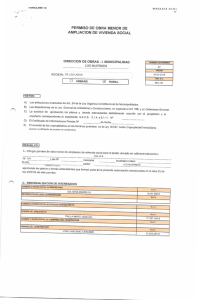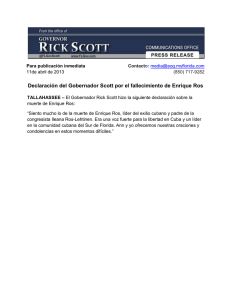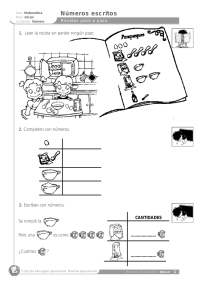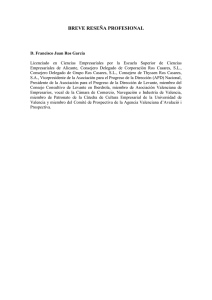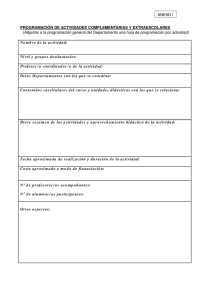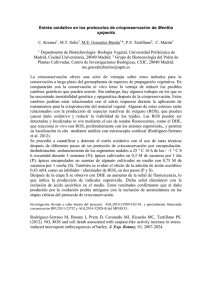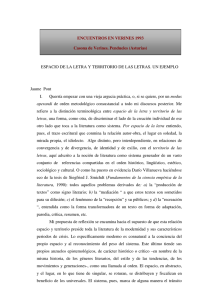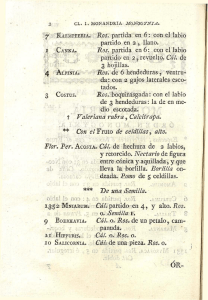TFM - Fernando Soto - Repositorio de la Universidad de Oviedo
Anuncio
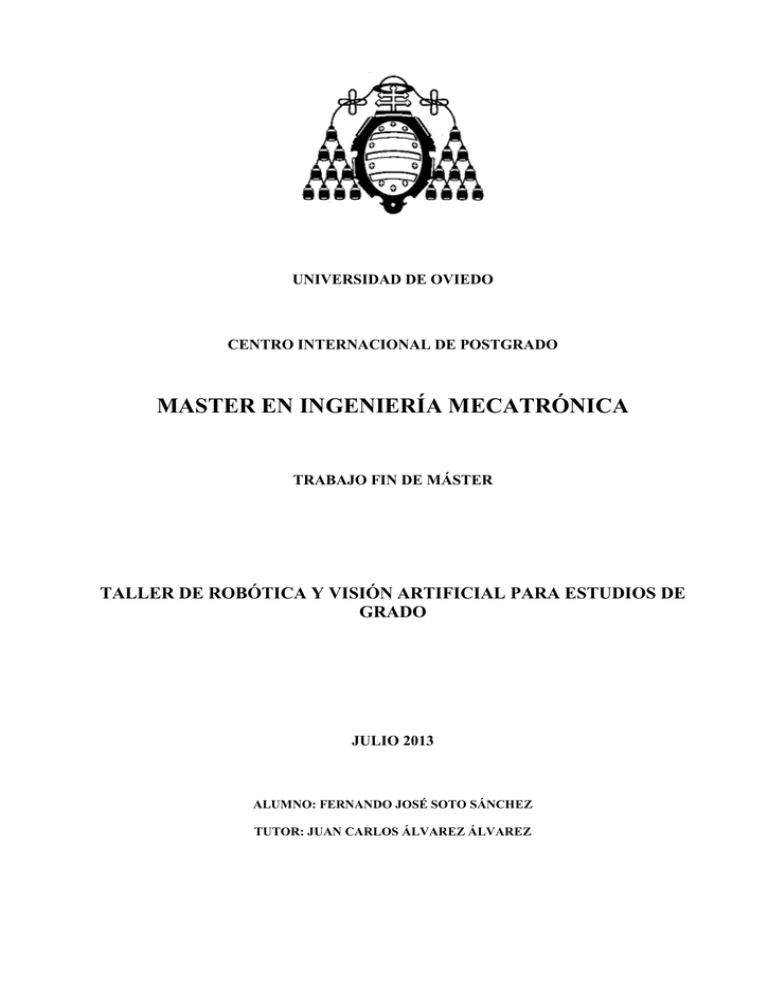
UNIVERSIDAD DE OVIEDO
CENTRO INTERNACIONAL DE POSTGRADO
MASTER EN INGENIERÍA MECATRÓNICA
TRABAJO FIN DE MÁSTER
TALLER DE ROBÓTICA Y VISIÓN ARTIFICIAL PARA ESTUDIOS DE
GRADO
JULIO 2013
ALUMNO: FERNANDO JOSÉ SOTO SÁNCHEZ
TUTOR: JUAN CARLOS ÁLVAREZ ÁLVAREZ
UNIVERSIDAD DE OVIEDO
CENTRO INTERNACIONAL DE POSTGRADO
MASTER EN INGENIERÍA MECATRÓNICA
TRABAJO FIN DE MÁSTER
TALLER DE ROBÓTICA Y VISIÓN ARTIFICIAL PARA ESTUDIOS DE
GRADO
JULIO 2013
Fernando José Soto Sánchez
Juan Carlos Álvarez Álvarez
[Firma]
[Firma]
Taller de Robótica y Visión Artificial para Estudios de Grado
RESUMEN
El objetivo de este Trabajo Fin de Master es documentar, mediante procedimientos y ejercicios,
una introducción a algunas materias propias de un Taller de Robótica para Estudios de Grado.
El planteamiento del trabajo consiste en utilizar una plataforma de desarrollo software de robots
llamada ROS (Robot Operating System) como elemento integrador para experimentar con
sensores, actuadores y procesamiento de información.
El trabajo se ha estructurado en 4 secciones:
1. Sensores: Aquí se introducen algunos dispositivos de uso frecuente en robótica: un
sensor de profundidad, una cámaras USB, un joystick y un medidor de distancias láser.
Se resumen sus características principales y los procedimientos necesarios para utilizarlos
a través de ROS.
2. Actuadores: Se describen servomotores avanzados Dynamixel, la plataforma pan-tilt
PTU-D46, y el manipulador móvil Kuka Youbot. También se indican los procedimientos
de uso mediante ROS.
3. Integración: Se describen ejercicios que combinan un sensor y un actuador de los
descritos en las secciones previas, demostrando la utilidad de la plataforma ROS como
elemento de integración.
Kuka Youbot
PTU
Asus Xtion
X
X
Joystick
X
X
Cámara USB
Teclado
Dynamixel
Coche Arduino
X
X
X
4. Apéndices: Se incluyen aquí algunos tutoriales básicos sobre materias periféricas a la
robótica aunque muy relacionadas, como el sistema operativo Linux, el lenguaje de
programación C++, el entorno de desarrollo Eclipse CDT, la librería de visión artificial
OpenCV, comunicación serie, procedimientos de uso frecuente en ROS y herramientas
de control de versiones software (subversion y git). Esta sección también contiene
algunos listados de código fuente referenciado en diferentes capítulos, con la intención de
facilitar la legibilidad de las secciones anteriores.
PALABRAS CLAVE
Robótica - ROS – Visión Artificial - Sensores - Actuadores
-i-
Taller de Robótica y Visión Artificial para Estudios de Grado
ÍNDICE GENERAL
1.
INTRODUCCIÓN............................................................................................................................................. 1
1.1.
ROS ........................................................................................................................................................... 1
1.2.
FUNCIONALIDAD DE ROS. .......................................................................................................................... 2
1.3.
ARQUITECTURA DE ROS. ........................................................................................................................... 2
1.3.1. Sistema de Ficheros. ............................................................................................................................. 2
1.3.2. Estructura funcional. ............................................................................................................................ 3
1.3.3. Escenario de establecimiento de conexión a un topic. .......................................................................... 3
1.3.4. Escenario de establecimiento de conexión a un service. ...................................................................... 4
2.
SENSORES ........................................................................................................................................................ 5
2.1.
SENSOR ASUS XTION. INTRODUCCIÓN OPENNI.......................................................................................... 5
2.1.1. Instalación típica de OpenNI en Ubuntu .............................................................................................. 6
2.1.2. Creación de un proyecto de ejemplo con Eclipse ................................................................................. 6
2.1.3. Programación con OpenNI ................................................................................................................... 8
2.1.4. Integración del sensor Asus Xtion en ROS ........................................................................................... 8
2.1.5. Reconocimiento esqueletal con openni_tracker.................................................................................... 8
2.2.
JOYSTICK USB GENÉRICO COMPATIBLE LINUX ........................................................................................ 10
2.2.1. Configuración de un Joystick en Linux ............................................................................................... 10
2.2.2. Integración de un Joystick en ROS ..................................................................................................... 11
2.3.
CÁMARA USB GENÉRICA COMPATIBLE LINUX ......................................................................................... 12
2.3.1. Instalación de cámara en Linux .......................................................................................................... 12
2.3.2. Integración ROS de cámara USB ....................................................................................................... 13
2.3.3. Calibración ......................................................................................................................................... 14
2.3.4. Procedimiento de calibración con tablero de ajedrez ........................................................................ 16
2.3.5. Calibración con OpenCV a través de ROS ......................................................................................... 16
2.5.
MEDIDOR LÁSER SICK LMS200 ............................................................................................................... 19
2.5.1. Configuración para uso con ROS ....................................................................................................... 20
3.
ACTUADORES ............................................................................................................................................... 23
3.1.
ACTUADORES ROBOTIS DYNAMIXEL........................................................................................................ 23
3.1.1. Actuadores AX-12A y AX-12W ........................................................................................................... 23
3.1.2. Acceso a la configuración e información de estado ........................................................................... 24
3.1.3. Dynamixel SDK................................................................................................................................... 24
3.1.4. USB2Dynamixel .................................................................................................................................. 24
3.1.5. Controlador de motores CM-900 ........................................................................................................ 25
3.1.6. Integración ROS ................................................................................................................................. 25
3.3.
UNIDAD PAN-TILT PTU-D46 .................................................................................................................... 29
3.3.1. Conexiones .......................................................................................................................................... 29
3.3.2. Operativa básica ................................................................................................................................. 29
3.3.3. Integración ROS ................................................................................................................................. 31
3.4.
KUKA YOUBOT ......................................................................................................................................... 32
3.4.1. Descripción General ........................................................................................................................... 32
3.4.2. Plataforma Móvil ................................................................................................................................ 32
3.4.3. Brazo ................................................................................................................................................... 33
3.4.4. Manejo del Robot ................................................................................................................................ 33
3.4.5. Programación mediante Kuka Youbot API ......................................................................................... 34
3.4.6. Descripción del YouBot para simulación ........................................................................................... 34
4.
INTEGRACIÓN .............................................................................................................................................. 35
4.1.
INTERACCIÓN ASUS XTION + PTU-D46 PARA SEGUIMIENTO DE PUNTO MÁS CERCANO ........................... 35
4.1.1. Introducción ........................................................................................................................................ 35
4.1.2. Determinación de los parámetros de orientación pan y tilt ................................................................ 36
4.1.3. Efecto del desajuste entre sensor de imagen y eje tilt ........................................................................ 37
Taller de Robótica y Visión Artificial para Estudios de Grado
4.2.
TELEOPERACIÓN DE UNIDAD PTU-46 MEDIANTE JOYSTICK ...................................................................... 39
4.2.1. Introducción ........................................................................................................................................ 39
4.2.2. Programación del nodo ROS .............................................................................................................. 39
4.3.
TELEOPERACIÓN DE PLATAFORMA MÓVIL YOUBOT MEDIANTE TECLADO ................................................ 41
4.3.1. Nodo vel_publisher ............................................................................................................................. 41
4.3.2. Nodo youbot_base_move..................................................................................................................... 43
4.4.
IMITACIÓN DE MOVIMIENTO ESQUELETAL CON BRAZO YOUBOT ............................................................... 45
4.4.1. Configuración ROS ............................................................................................................................. 46
4.4.2. Programa de lectura de posición esqueletal y obtención de ángulos ................................................. 48
4.4.3. Programa de movimiento de brazo ..................................................................................................... 51
4.5.
SEGUIMIENTO DE OBJETOS CON WEBCAM, OPENCV Y ACTUADORES AX-12A ......................................... 53
4.5.1. Montaje de actuadores y sensor .......................................................................................................... 54
4.5.2. Creación del paquete ROS .................................................................................................................. 54
4.5.3. Configuración de los actuadores Dynamixel ...................................................................................... 54
4.5.4. Configuración de la cámara USB ....................................................................................................... 56
4.5.5. Detección de objetos por su color mediante OpenCV ......................................................................... 56
4.5.6. Orientación de la cámara para centrar el objetivo ............................................................................. 57
4.6.
TELEOPERACIÓN DE PLATAFORMA MÓVIL ARDUINO MEDIANTE JOYSTICK ............................................... 58
4.6.1. Descripción de la plataforma móvil .................................................................................................... 58
4.6.2. Control de velocidad en lazo abierto usando tracción diferencial ..................................................... 60
4.6.3. La plataforma Arduino ........................................................................................................................ 61
4.6.4. El Lenguaje Arduino ........................................................................................................................... 61
4.6.5. El Gestor de Arranque ........................................................................................................................ 62
4.6.6. La plataforma Arduino UNO .............................................................................................................. 62
4.6.7. Motor Shield de Adafruit ..................................................................................................................... 62
4.6.8. Motor Shield oficial de la web de Arduino .......................................................................................... 64
4.6.9. Comunicación entre nodo ROS y Arduino .......................................................................................... 65
4.6.10.
Programa ROS para control de plataforma móvil mediante joystick ............................................ 67
4.6.11.
Programa de control de motores en Arduino ................................................................................. 69
4.6.12.
Pruebas........................................................................................................................................... 72
5.
APÉNDICE I. HERRAMIENTAS ................................................................................................................. 73
5.1.
INTRO LINUX ............................................................................................................................................ 73
5.1.1. Linux Shell........................................................................................................................................... 73
5.1.2. Inicio de sesión .................................................................................................................................... 73
5.1.3. Comandos básicos ............................................................................................................................... 74
5.1.4. Combinaciones de teclas en Bash ....................................................................................................... 75
5.1.5. Sistema de Ficheros Linux .................................................................................................................. 75
5.1.6. Estructura de directorios .................................................................................................................... 77
5.1.7. Montaje del sistema de ficheros .......................................................................................................... 78
5.1.8. Permisos de acceso ............................................................................................................................. 78
5.1.9. Gestor de Paquetes ............................................................................................................................. 79
5.2.
IDE ECLIPSE ............................................................................................................................................. 81
5.2.1. Introducción ........................................................................................................................................ 81
5.2.2. Instalación del IDE en Linux............................................................................................................... 81
5.2.3. Creación de un proyecto ..................................................................................................................... 82
5.2.4. Depuración.......................................................................................................................................... 84
5.2.5. Configuración específica ROS ............................................................................................................ 84
5.3.
PROGRAMACIÓN ORIENTADA A OBJETOS EN C++ .................................................................................... 86
5.3.1. Introducción ........................................................................................................................................ 86
5.3.2. Clases y Objetos .................................................................................................................................. 86
5.3.3. El Puntero Implícito this ..................................................................................................................... 88
5.3.4. Herencia .............................................................................................................................................. 88
5.3.5. Control de Acceso ............................................................................................................................... 89
5.3.6. Polimorfismo ....................................................................................................................................... 90
5.3.7. Composición y Agregación ................................................................................................................. 91
5.4.
CONTROL DE REVISIONES SOFTWARE....................................................................................................... 93
5.4.1. Introducción ........................................................................................................................................ 93
- iii -
Taller de Robótica y Visión Artificial para Estudios de Grado
5.4.2.
5.4.3.
5.4.4.
5.4.5.
5.4.6.
Conceptos básicos y terminología: ..................................................................................................... 93
Formas de cooperación ...................................................................................................................... 94
Arquitecturas de almacenamiento (repositorios) ................................................................................ 94
Subversion........................................................................................................................................... 94
Git ....................................................................................................................................................... 96
5.5.
PROCEDIMIENTOS BÁSICOS ROS .............................................................................................................. 98
5.5.1. Instalación de ROS ............................................................................................................................. 98
5.5.2. Creación y uso de espacios de trabajo ROS ....................................................................................... 99
5.5.3. Navegación por el sistema de ficheros ROS ..................................................................................... 102
5.5.4. Creación de paquetes ROS ............................................................................................................... 103
5.6.
EL FORMATO URDF DE DESCRIPCIÓN DE ROBOTS ................................................................................. 108
5.6.1. Elemento <robot> ............................................................................................................................ 108
5.6.2. Elemento <link> ............................................................................................................................... 108
5.6.3. Elemento <joint> .............................................................................................................................. 110
5.6.4. Elemento <sensor>........................................................................................................................... 111
5.6.5. Modelo URDF simplificado del Kuka YouBot .................................................................................. 112
5.7.
VISIÓN ARTIFICIAL MEDIANTE OPENCV ................................................................................................. 113
5.7.1. Introducción ...................................................................................................................................... 113
5.7.2. Instalación ........................................................................................................................................ 113
5.7.3. Creación de un programa con OpenCV............................................................................................ 114
5.7.4. Preparación del entorno de compilación con cmake ........................................................................ 114
5.7.5. Programación OpenCV desde IDE Eclipse CDT ............................................................................. 115
5.7.6. Creación de un paquete ROS para programación OpenCV ............................................................. 117
5.8.
COMUNICACIÓN SERIE EN LINUX ........................................................................................................... 120
5.8.1. Introducción ...................................................................................................................................... 120
5.8.2. El estándar RS-232 ........................................................................................................................... 120
5.8.3. UART ................................................................................................................................................ 121
5.8.4. Termios ............................................................................................................................................. 122
5.8.5. Comunicación serie C++ ................................................................................................................. 123
5.9.
CONFIGURACIÓN GPIO Y UART EN BEAGLEBONE ............................................................................... 124
5.9.1. Habilitación de UART 3 y 5 .............................................................................................................. 125
5.9.2. Prueba de comunicaciones ............................................................................................................... 129
6.
APÉNDICE II. CÓDIGO FUENTE ............................................................................................................ 131
6.1.
LIBRERÍA COMUNICACIÓN SERIE ........................................................................................................... 131
6.2.
DETERMINACIÓN DE COORDENADAS CON ASUS XTION Y OPENNI ......................................................... 137
6.3.
CONTROL UNIDAD PAN TILT PTU-D46 CON ROS ................................................................................ 140
6.4.
SEGUIMIENTO DE PUNTO MÁS CERCANO CON PTU-46 Y OPENNI ........................................................... 144
6.5.
MODELO URDF SIMPLIFICADO YOUBOT ................................................................................................ 150
6.6.
PROGRAMA SEGUIMIENTO CON CÁMARA USB, OPENCV Y ACTUADORES DYNAMIXEL ......................... 153
6.6.1. Interfaz de Usuario ........................................................................................................................... 153
6.6.2. Identificación de objetos ................................................................................................................... 153
6.6.3. Determinación de los ángulos de corrección .................................................................................... 153
6.6.4. Comunicación motores ..................................................................................................................... 153
BIBLIOGRAFÍA .................................................................................................................................................... 161
Taller de Robótica y Visión Artificial para Estudios de Grado
1. INTRODUCCIÓN
La robótica es un área del conocimiento que enlaza numerosas disciplinas, tales como
cinemática, dinámica, mecanismos, actuadores, sensorización, control, planificación de
movimiento o programación de tareas. Todas estas disciplinas tienen en común en su aplicación
a la robótica el uso de software en mayor o menor medida, ya sea para cálculo y diseño,
simulación, depuración de errores, configuración o simplemente para su funcionamiento.
Actualmente existen diversas plataformas de software relacionado con la robótica (ROS, Orocos,
Microsoft Robotics Studio, Orca, etc.) surgidas con el objetivo de integrar el uso de diferentes
tecnologías y facilitar la colaboración.
En este trabajo se pretende introducir una de ellas, denominada ROS, mediante la realización de
ejercicios habituales en un taller de robótica, como pueden ser la captura de datos del entorno
mediante de sensores, el procesamiento de los datos adquiridos, la toma de decisiones a partir de
los datos percibidos y procesados o la ejecución de acciones de control sobre actuadores.
1.1. ROS
ROS (Robot Operating System) proporciona un entorno de programación distribuido de código
abierto (open source) para el control de robots, tanto físicamente como en simulación, que aporta
abstracción hardware, control de bajo nivel, comunicación entre procesos y gestión de paquetes
software.
El matiz open source es fundamental. Existen actualmente infinidad de repositorios de libre
acceso con soluciones ROS de todo tipo (SLAM, reconocimiento 3D, planificación de
movimiento o machine learning). Esta disponibilidad de soluciones a problemas cotidianos en el
campo de la robótica ahorra tiempo y esfuerzo y permite al diseñador centrarse en su área de
interés sin ocuparse de solucionar problemas ya resueltos por otros.
El objetivo principal de ROS es compartir y colaborar. Además persigue la facilidad de
integración con otras plataformas, independencia respecto al lenguaje de programación, facilidad
de realización de pruebas y escalabilidad.
En la actualidad ROS funciona sobre plataformas tipo Unix, está mayoritariamente probado en
sistemas Linux y Mac OS X y oficialmente soportado para determinadas versiones de Ubuntu.
Regularmente se publican distribuciones ROS, consistentes en el núcleo del sistema ROS y un
conjunto de utilidades compatibles.
1
Taller de Robótica y Visión Artificial para Estudios de Grado
1.2. Funcionalidad de ROS.
Entre las muchas funcionalidades que aporta ROS al desarrollo de software en robótica se
pueden destacar las siguientes:
Modularidad: la estructura modular de ROS permite dividir el trabajo. Es posible
trabajar de modo independiente en un nodo de procesamiento de imagen leyendo y
entregando información en interfaces bien definidos sin entrar en detalles de captura o
representación.
Visualización y simulación: ROS proporciona herramientas como rviz y Gazebo capaces
de representar e interactuar con modelos 2D o 3D. Para ello define un lenguaje de
descripción de robots (URDF).
Monitorización y Depuración: mediante utilidades como rxgraph es posible visualizar
gráficamente las relaciones (publicación o suscripción) entre nodos. Con rostopic se
puede consultar qué información hay disponible y su frecuencia de publicación. Con
rosbag es posible grabar sesiones (por ejemplo información de sensores) y reproducirlas
más tarde.
Programación. El proceso de creación e instalación de paquetes ROS simplifica en gran
medida tareas de configuración (compilación, localización de librerías, etc.) y resolución
de dependencias.
Ejecución: la herramienta roslaunch permite ejecutar nodos estableciendo previamente
los parámetros necesarios de configuración (por ejemplo, el nombre de un dispositivo de
entrada/salida) o arrancando otros nodos relacionados.
1.3. Arquitectura de ROS.
ROS es fundamentalmente un sistema cliente/servidor. Consta de una serie de nodos (programas)
que se comunican entre sí a través de topics (difusión) o services (comunicación interactiva).
Existe un nodo principal (master) al que los nodos acuden para localizarse mutuamente y
obtener información de configuración.
1.3.1. SISTEMA DE FICHEROS.
En el nivel de sistema de ficheros ROS define los siguientes elementos:
Packages: Son la unidad principal de organización de software. Pueden contener
procesos ROS, librerías, datos, archivos de configuración o cualquier agrupación de
información coherente.
2
Taller de Robótica y Visión Artificial para Estudios de Grado
Manifests: Archivos XML que contienen información sobre packages (información
de licencia, dependencias, etc).
Stacks: Colecciones de packages relacionados que aportan funcionalidad agregada.
Stack Manifest: Archivos XML que contienen información sobre stacks.
Message types: Estructuras de mensajes ROS
Service types: Descripciones de servicios (definición de estructuras de peticiones y
respuestas).
1.3.2. ESTRUCTURA FUNCIONAL.
Este nivel se corresponde con la red peer-to-peer de procesos ROS que se ejecutan
simultáneamente
●
●
●
●
●
●
●
Nodes: Procesos. Normalmente diseñados de manera modular, de modo que un sistema
está formado por diversos nodes, cada uno con una funcionalidad concreta. La
programación de nodes ROS se realiza usando librerías cliente ROS, como roscpp (C++),
rospy (Python) o roslisp (LISP).
Master: Proceso con funcionalidades de registro y consulta a los nodes. Permite que
estos se encuentren y se comuniquen.
Parameter Server: Almacén centralizado de datos. Es parte del master.
Messages: Datos con una estructura determinada intercambiados entre nodes.
Topics: Mecanismos de difusión de mensajes. Uno o varios nodes publican messages en
determinado topic al que otros nodespueden suscribirse. Permite desacoplar producción y
consumo de información. Los nodes consumidores de un topic no necesitan saber de los
que publican.
Services: Mecanismos de comunicación de mensajes de tipo petición / respuesta.
Bags: Formatos para el almacenamiento y reproducción de mensajes.
El Master actúa como un servicio de directorio. Almacena información de registro de topics y
services. Los nodes se comunican con elMaster para registrar información propia o solicitar
información de registro de otros nodes.
Los nodes utilizan el Master para encontrarse mutuamente, pero una vez localizados se
comunican entre sí directamente.
1.3.3. ESCENARIO DE ESTABLECIMIENTO DE CONEXIÓN A UN TOPIC.
1. Al iniciarse el subscriber lee de los argumentos de la línea de comandos el nombre del
2.
3.
4.
5.
topic al que se debe subscribir.
Al iniciarse el publisher lee de los argumentos de la línea de comandos el nombre del
topic en el que debe publicar.
El subscriber se registra en el master.
El publisher se registra en el master.
El master informa al suscriber sobre el nuevo publisher.
3
Taller de Robótica y Visión Artificial para Estudios de Grado
6. El subscriber contacta al publisher para solicitar una conexión al topic y negociar el
protocolo de transporte.
7. El publisher envía al subscriber los datos necesarios para comunicarse mediante el
protocolo elegido.
8. El subscriber se conecta al publisher según la configuración proporcionada.
Figura 1.1- Esquema de conexión a un topic ROS
1.3.4. ESCENARIO DE ESTABLECIMIENTO DE CONEXIÓN A UN SERVICE.
1.
2.
3.
4.
5.
6.
Registro del service en el master.
El cliente consulta el service en el master.
El cliente establece una conexión TCP con el service.
El cliente y el service intercambian una cabecera de conexión.
El cliente envía al service un mensaje de petición serializado.
El service envía al cliente un mensaje de respuesta serializado.
En los capítulos siguientes se detalla con ejemplos el uso de ROS en aplicaciones robóticas.
Finalmente, en los apéndices, se muestran algunas indicaciones sobre procedimientos y
funcionalidades de uso frecuente en ROS.
4
Taller de Robótica y Visión Artificial para Estudios de Grado
2. SENSORES
2.1. Sensor Asus Xtion. Introducción OpenNI
En este capítulo utilizaremos la plataforma OpenNI para obtener información de un sensor de
profundidad Asus Xtion Pro Live. El procedimiento es igualmente válido para otros modelos
(MS Kinect, Primesense Carmine, etc).
Figura 2.1 - Sensor imagen 3D Asus Xtion
A continuación se listan las características de este sensor:
1.
2.
3.
4.
5.
6.
7.
8.
Distancia de uso: entre 0.8 y 3.5 metros.
Campo de visión: 58º (horizontal), 45º (vertical), 70º (diagonal).
Sensor: RGB + Profundidad + Micrófono.
Resolución Profundidad: VGA (640x480) a 30fps o QVGA (320x240) a 60fps.
Resolución RGB: SXGA (1280x1024).
Interfaz USB 2.0.
Programación OpenNI SDK (C++/C#/Java, entorno Windows y Linux).
Dimensiones: 18 x 3.5 x 5 cm.
Al igual que otros dispositivos similares que incorporan la tecnología Primesense, la percepción
de profundidad se consigue mediante la emisión de una serie de haces infrarrojos y la detección
de su reflejo mediante un sensor de imagen CMOS. Los patrones detectados se procesan en un
sistema embebido (SoC o System on a Chip) generando una imagen de profundidad.
Para utilizar la información de este sensor en aplicaciones propias, se utilizan las tecnologías
OpenNI y NITE.
La plataforma OpenNI es un SDK (software development kit) de código abierto para el
desarrollo de aplicaciones y librerías middleware (middleware es un software que asiste a una
aplicación para interactuar o comunicarse con otras aplicaciones, software, redes, hardware y/o
sistemas operativos). Básicamente se encarga de proporcionar acceso a los datos obtenidos por el
sensor.
5
Taller de Robótica y Visión Artificial para Estudios de Grado
Figura 2.2 - Arquitectura OpenNI
NITE (Natural interface Technology for End-User) constituye la capa de algoritmos de
percepción, principalmente reconocimiento de manos o del cuerpo humano y su utilización en
identificación y seguimiento, análisis de escena, o seguimiento de uniones del esqueleto, etc.
2.1.1. INSTALACIÓN TÍPICA DE OPENNI EN UBUNTU
Para instalar OpenNI en Ubuntu descargamos los archivos binarios para Linux correspondientes
a nuestra arquitectura (x86, x64 o ARM) del sitio web openni.org y descomprimimos paquete
zip en una carpeta. A continuación, desde un terminal ejecutamos los siguientes comandos:
tar -xvf OpenNI-Linux-x86-2.1.0.tar.bz2
cd OpenNI-2.1.0
sudo ./install.sh
El instalador creará un archivo llamado OpenNIDevEnvironment en la misma carpeta para
establecer las variables de entorno OPENNI2_INCLUDE y OPENNI2_REDIST (para invocar
cuando sea necesario mediante el comando source).
source OpenNIDevEnvironment
export | grep OPENNI
Puede resultar conveniente añadir el contenido del archivo OpenNIDevEnvironment a nuestro
~/.bashrc para asegurarnos que las variables de entorno están disponibles en cualquier terminal.
Si se desea instalar a partir del código fuente, éste está disponible en la siguiente dirección:
https://github.com/OpenNI/OpenNI2.
2.1.2. CREACIÓN DE UN PROYECTO DE EJEMPLO CON ECLIPSE
Para trabajar cómodamente con OpenNI utilizando el IDE Eclipse CDT, hay que realizar algunas
configuraciones previas:
●
●
Añadir la ruta ${OPENNI2_INCLUDE} a la lista de Includes del proyecto
Copiar los archivos disponibles en ${OPENNI2_REDIST} en la carpeta de ejecución
6
Taller de Robótica y Visión Artificial para Estudios de Grado
●
Añadir la carpeta de ejecución a la lista de rutas de búsqueda de librerías (opción -L del
compilador)
● Añadir libOpenNI2 a la lista de librerías (opción -l del compilador)
● Añadir la opción “-Wl,-rpath ./” en la llamada al linker.
A continuación crearemos un proyecto Eclipse siguiendo las indicaciones anteriores:
Figura 2.3 - Proyecto OpenNI en Eclipse
Suponiendo que Eclipse ha creado el proyecto en la ruta ~/workspace/PuntoMasCercano
copiaremos los archivos de redistribución de OpenNI a esta carpeta:
cd ~/workspace/PuntoMasCercano
cp -R ${OPENNI2_REDIST}/* .
Si no tenemos definida la variable de entorno a los archivos de redistribución (ver
OpenNIDevEnvironment
en
instrucciones
de
instalación)
podemos
reemplazar
${OPENNI2_REDIST} por la ruta correspondiente.
7
Taller de Robótica y Visión Artificial para Estudios de Grado
2.1.3. PROGRAMACIÓN CON OPENNI
Algunas consideraciones a tener en cuenta a la hora de programar una aplicación con OpenNI:
1. Inicializar los drivers mediante openni::OpenNI::initialize().
2. Si algo va mal, una llamada a openni::OpenNI::getExtendedError() puede ayudar a
3.
4.
5.
6.
determinar los motivos.
Para
identificar
dispositivos
compatibles
conectados
se
puede
usar
openni::OpenNI::enumerateDevices(). SI no importa cuál (o si solo hay uno), se puede
acceder usando openni::ANY_DEVICE como URI.
Cuando ya no necesitemos un stream de video que hayamos creado hay que liberarlo
mediante close().
Cuando ya no necesitemos un dispositivo hay que liberarlo mediante destroy().
Al finalizar la aplicación llamar a openni::OpenNI::shutdown() para liberar los recursos
OpenNI (drivers).
La instalación de OpenNI contiene numerosos ejemplos en la carpeta samples. A partir de ellos
de ellos se ha programado el siguiente ejemplo imprime por pantalla las coordenadas (x,y,z) del
punto más cercano detectado por el un sensor de profundidad (Asus Xtion, MS Kinect o
cualquier otro compatible con OpenNI).
En el apartado 6.2 se muestra un ejemplo para determinar el punto más cercano detectado con
una cámara de profundidad (Asus Xtion o MS Kinect) y mostrarlo por consola.
2.1.4. INTEGRACIÓN DEL SENSOR ASUS XTION EN ROS
Si pretendemos trabajar con ROS, entonces usaremos los paquetes de instalación
correspondientes a la versión de ROS que utilicemos. Por ejemplo para ROS Fuerte el siguiente
comando instalará el paquete ROS openni_launch así como las dependencias necesarias.
sudo apt-get install ros-fuerte-openni-launch
2.1.5. RECONOCIMIENTO ESQUELETAL CON OPENNI_TRACKER
El siguiente programa muestra por pantalla el ángulo formado por el hombro, el codo y la
muñeca derecha de una persona situada frente al sensor. Para ello se suscribe a los topics
generados por el nodo openni_tracker (que es necesario arrancar previamente).
Una vez obtenidos los orígenes de coordenadas correspondientes a los tres elementos, calcula el
ángulo formado por los vectores codo-hombro y codo-muñeca a partir de su producto escalar.
Listado de código fuente:
8
Taller de Robótica y Visión Artificial para Estudios de Grado
#include <ros/ros.h>
#include <tf/transform_listener.h>
#include <skeleton2youbot/YouBotManipulatorJointAngles.h>
#define PI 3.1415927
tfScalar getScalarProduct(const tf::Vector3* v1, const tf::Vector3* v2) {
return v1->x() * v2->x() + v1->y() * v2->y() + v1->z() * v2->z();
}
tfScalar getMagnitude(const tf::Vector3* v1) {
return sqrt(getScalarProduct(v1,v1));
}
int main(int argc, char** argv){
ros::init(argc, argv, "skeleton2youbot");
ros::NodeHandle node;
tf::TransformListener listener;
ros::Rate rate(5.0);
while (node.ok()){
tf::StampedTransform transform_elbow_shoulder;
tf::StampedTransform transform_elbow_hand;
try{
//ros::Time now = ros::Time::now();
ros::Time now = ros::Time(0);
listener.waitForTransform("/right_elbow_1", "/right_shoulder_1",
now,ros::Duration(3.0));
listener.lookupTransform("/right_elbow_1", "/right_shoulder_1", now,
transform_elbow_shoulder);
listener.lookupTransform("/right_elbow_1", "/right_hand_1", now, transform_elbow_hand);
tf::Vector3 ES = transform_elbow_shoulder.getOrigin();
tf::Vector3 EH = transform_elbow_hand.getOrigin();
tfScalar sp = getScalarProduct(&ES,&EH);
tfScalar mES = getMagnitude(&ES);
tfScalar mEH = getMagnitude(&EH);
if ((mES > 0)&&(mEH > 0)) {
tfScalar cosTheta = sp / (mES * mEH);
tfScalar theta = acos(cosTheta);
printf("Angle S-E-H: %g (|ES| = %g, |EH| = %g)\n",theta * 180 / PI,mES,mEH);
}
} catch (tf::TransformException ex) {
ROS_ERROR("%s",ex.what());
}
rate.sleep();
}
return 0;
};
9
Taller de Robótica y Visión Artificial para Estudios de Grado
2.2. Joystick USB genérico compatible Linux
En este apartado se describe el proceso de configuración de un joystick genérico compatible
Linux para su utilización en ROS.
Figura 2.4 - Joystick USB compatible Linux
2.2.1. CONFIGURACIÓN DE UN JOYSTICK EN LINUX
El procedimiento de configuración de un joystick en Linux y su integración en ROS se detalla en
[1] y se resume a continuación:
Instalar dependencias necesarias: paquetes de soporte de joystick para Linux:
sudo apt-get install joystick jstest-gtk
rosdep install joy
rosmake joy
Conectar el joystick y comprobar que Linux lo reconoce mediante lsusb
...
Bus 002 Device 005: ID 0079:0011 DragonRise Inc. Gamepad
y le asigna un archivo de dispositivo en la carpeta /dev mediante ls /dev/input/js*
crw-r--r--
1 root root 13, 0 Jun 25 12:46 /dev/input/js0
Ejecutar la utilidad de prueba de joystick sudo jstest /dev/input/js0
Driver version is 2.1.0.
Joystick (USB Gamepad ) has 2 axes (X, Y)
and 10 buttons (Trigger, ThumbBtn, ThumbBtn2, TopBtn, TopBtn2, PinkieBtn, BaseBtn, BaseBtn2,
BaseBtn3, BaseBtn4).
Testing ... (interrupt to exit)
Axes: 0:
0 1:
0 Buttons: 0:off 1:off 2:off 3:off 4:off 5:off 6:off 7:off
8:off 9:off
10
Taller de Robótica y Visión Artificial para Estudios de Grado
2.2.2. INTEGRACIÓN DE UN JOYSTICK EN ROS
Una vez configurado el joystick para funcionar el Linux, realizaremos los siguientes pasos para
que funcione con ROS:
Asignar permisos de lectura y escritura a todos los usuarios mediante sudo chmod a+rw
/dev/input/js0
Con el ROS Master en ejecución (roscore), indicar el dispositivo de entrada asignado al
joytick mediante rosparam set joy_node/dev "/dev/input/js0"
Iniciar el programa joy_node del paquete joy mediante rosrun joy joy_node.
La salida de joy_node tras un movimiento del joystick será similar a esta:
--header:
seq: 792
stamp:
secs: 1372162213
nsecs: 161655355
frame_id: ''
axes: [-0.0, -1.0]
buttons: [0, 0, 0, 0, 0, 0, 0, 0, 0, 0]
---
Como se puede observar, los movimientos de la palanca se codifican en dos coordenadas,
correspondientes a dos ejes perpendiculares.
Además el mensaje incluye el estado de los botones (1 pulsado, 0 no pulsado), el instalnte de
tiempo de generación del mensaje y el número de secuencia (número que va incrementándose
en uno en cada mensaje movimiento).
11
Taller de Robótica y Visión Artificial para Estudios de Grado
2.3. Cámara USB genérica compatible Linux
2.3.1. INSTALACIÓN DE CÁMARA EN LINUX
Figura 2.5 - Cámara USB compatible Linux
Tratándose de una cámara moderna lo más probable es que no requiera instalación de drivers y
el sistema operativo la reconozca sin problemas. Para comprobar rápidamente si este es el caso,
podemos utilizar la utilidad cheese. Para instalar cheese:
sudo apt-get install cheese
Sin más que ejecutarla veremos inmediatamente la imagen de la webcam:
Figura 2.6 – Visualización de imagen cámara USB mediante utilidad cheese
12
Taller de Robótica y Visión Artificial para Estudios de Grado
2.3.2. INTEGRACIÓN ROS DE CÁMARA USB
Existen varios paquetes ROS para captura de video de una cámara USB. En [1] se realiza una
comparativa de varios drivers. Para este trabajo se ha seleccionado el paquete uvc_cam de Erick
Perko por disponibilidad para ROS Fuerte y estar documentado con ejemplos en [2].
Este paquete no está disponible a través del gestor de paquetes de Ubuntu apt, por lo que
instalaremos desde el código fuente. Suponiendo que nuestro espacio de trabajo ROS está en
~/fuerte_workspace.
cd ~/fuerte_workspace
git clone https://github.com/ericperko/uvc_cam.git
rosmake uvc_cam
Una vez instalado ejecutamos el nodo ROS encargado de publicar la información recogida por la
cámara en diferentes topics:
roslaunch uvc_cam test_uvc.launch
Los nuevos topics disponibles (listados mediante rostopic list) serán:
/camera/camera_info
/camera/image_raw
/camera/image_raw/compressed
/camera/image_raw/compressed/parameter_descriptions
/camera/image_raw/compressed/parameter_updates
/camera/image_raw/compressedDepth
/camera/image_raw/compressedDepth/parameter_descriptions
/camera/image_raw/compressedDepth/parameter_updates
/camera/image_raw/theora
/camera/image_raw/theora/parameter_descriptions
/camera/image_raw/theora/parameter_updates
Podemos visualizar la imagen publicada en el topic /camera/image_raw mediante
rosrun image_view image_view image:=/camera/image_raw
El resultado ha de ser una imagen como la obtenida mediante cheese.
13
Taller de Robótica y Visión Artificial para Estudios de Grado
2.3.3. CALIBRACIÓN
La calibración consiste en un conjunto de operaciones para compensar las desviaciones
impuestas por los defectos en la fabricación de las lentes y en el montaje de la óptica. Es
fundamental para poder relacionar las medidas de la imagen con las del mundo real.
En [3] se explica en detalle el proceso de calibración de una cámara y el significado de todos los
parámetros involucrados. A continuación se resumen algunos conceptos básicos.
Según el modelo de cámara estenopeica (o de pinhole) las dimensiones de imagen y objeto se
relacionan mediante la expresión:
(2.1)
Figura 2.7 - Modelo de cámara estenopeica
Podemos obviar el signo utilizando un modelo equivalente en donde todos los rayos parten del
centro de proyección y la imagen no está invertida.
Figura 2.8 - Modelo equivalente sin inversión de imagen
14
Taller de Robótica y Visión Artificial para Estudios de Grado
Esta relación entre medidas reales y medidas de la imagen es cierta si el orificio (pinhole) está
perfectamente alineado con el eje óptico. De no ser así se produciría una desviación c respecto al
origen de coordenadas en el plano de imagen. De modo que la expresión sería (prescindiendo ya
del signo).
(2.2)
Normalmente los pixeles de las cámaras de bajo coste son rectangulares y no cuadrados, lo que
podemos considerar en forma de dos distancias focales distintas. Así tendremos:
(2.3)
(2.4)
La relación de correspondencia entre las coordenadas del mundo real y el plano de imagen se
denomina transformación proyectiva y se representa habitualmente en coordenadas
homogéneas, facilitando la agrupación de los parámetros intrínsecos de la cámara (fx, fy, cx y
cy) en una misma matriz M. Llamando Q (X,Y,Z) a las coordenadas tridimensionales del mundo
real y q (x,y,w) a las coordenadas bidimensionales (x,y) de la imagen con una componente
adicional (w = Z) incluida por conveniencia para la representación en coordenadas homogéneas,
se cumple que:
(2.5)
La determinación de la matriz de parámetros intrínsecos M es uno de los objetivos de la
calibración.
Otros dos parámetro a determinar son la distorsión radial y la distorsión tangencial. El primero
se debe a la forma de la lente (resulta más económico fabricar lentes esféricas que parabólicas) y
es responsable de efectos indeseados en los bordes del plano de imagen, como el efecto “ojo de
pez”. El segundo se debe a falta de paralelismo entre la lente y el plano de imagen, dando lugar
al estrechamiento de la imagen en uno de sus lados.
Hay tres parámetros relevantes de distorsión radial y dos de tangencial que se suelen agrupar en
un vector de distorsión.
15
Taller de Robótica y Visión Artificial para Estudios de Grado
2.3.4. PROCEDIMIENTO DE CALIBRACIÓN CON TABLERO DE AJEDREZ
La calibración se suele realizar mediante el análisis de un objeto plano desde diferentes puntos
de vista, siendo uno de los patrones más utilizados el de tablero de ajedrez.
Figura 2.9 - Procedimiento de calibración con patrón de ajedrez
La correspondencia entre estos planos se realiza mediante rotaciones y traslaciones que, en
coordenadas homogéneas, se reducen a productos de matrices. La correspondencia proyectiva de
un plano sobre otro se denomina homeografia planar.
Como se explica detalladamente en [3], para determinar los 4 factores intrínsecos (matriz M) y
los 5 extrínsecos (3 radiales y dos tangenciales) bastan 2 vistas de un patrón con 3 x 3 bordes
internos (cuadrícula de 4 x 4). En la práctica se utilizan al menos 10 vistas de patrones con 7 x 8
bordes internos.
2.3.5. CALIBRACIÓN CON OPENCV A TRAVÉS DE ROS
El paquete ROS camera_calibration realiza las operaciones descritas anteriormente mediante las
librerías OpenCV. Para instalarlo ejecutamos los siguientes comandos.
rosdep install camera_calibration
rosmake camera_calibration
Necesitamos imprimir un patrón de ajedrez (en la web del paquete se puede descargar uno). En
este caso se ha utilizado un patrón de 10 x 7 bordes internos como el de la figura siguiente, con
cuadrados de lado 25mm.
16
Taller de Robótica y Visión Artificial para Estudios de Grado
Figura 2.10 - Patrón de ajedrez
Antes de ejecutar el paquete camera_calibration los topics de imagen deben estar publicados. En
este caso se ha utilizado el paquete uvc_cam para obtener la información de imagen
roslaunch uvc_cam test_uvc.launch
Y ejecutamos el nodo de calibración
rosrun camera_calibration cameracalibrator.py --size 10x7 --square 0.025
image:=/camera/image_raw camera:=camera
Ahora, visualizando la imagen captada por la cámara para comprobar que el tablero completo
está contenido dentro del cuadro de imagen lo presentamos desde diversas distancias y
orientaciones (cuantas más y más variadas mejor).
Tras un tiempo de captura de muestras, el botón calibrate se activará. Lo pulsamos y esperamos
unos minutos hasta que el proceso nos permita pulsar los botones save y commit.
Wrote calibration data to /tmp/calibrationdata.tar.gz
D = [-0.09743308996747745, 0.4791795930788984, 0.020704850787040267, 0.005314147621121779,
0.0]
K = [1107.4654595535123, 0.0, 321.74654316096706, 0.0, 1109.9643878744796, 291.3033994907627,
0.0, 0.0, 1.0]
R = [1.0, 0.0, 0.0, 0.0, 1.0, 0.0, 0.0, 0.0, 1.0]
P = [1102.7243603515626, 0.0, 322.94461220802174, 0.0, 0.0, 1098.22875, 295.1489078700752,
0.0, 0.0, 0.0, 1.0, 0.0]
# oST version 5.0 parameters
[image]
width
640
height
480
[narrow_stereo/left]
camera matrix
1107.465460 0.000000 321.746543
0.000000 1109.964388 291.303399
0.000000 0.000000 1.000000
distortion
17
Taller de Robótica y Visión Artificial para Estudios de Grado
-0.097433 0.479180 0.020705 0.005314 0.000000
rectification
1.000000 0.000000 0.000000
0.000000 1.000000 0.000000
0.000000 0.000000 1.000000
projection
1102.724360 0.000000 322.944612 0.000000
0.000000 1098.228750 295.148908 0.000000
0.000000 0.000000 1.000000 0.000000
Y fijándonos en la ventana de ejecución de uvc_cam, podemos comprobar cómo al finalizar la
calibración éste detecta la disponibilidad de los datos y los almacena
[ INFO] [1373304579.470795903]: writing calibration data to
/home/nando/.ros/camera_info/camera.yaml
[ INFO] [1373304579.531564097]: [camera] calibration matches video mode now
En cuanto a los resultados de calibración buscados:
9. M (matriz de parámetros intrínsecos) viene indicada como K y camera matrix.
10. El vector de distorsión viene indicado como D y distortion.
18
Taller de Robótica y Visión Artificial para Estudios de Grado
2.5. Medidor láser Sick LMS200
El sistema de medición Sick LMS200 realiza barridos del entorno con un campo de visión radial
utilizando haces de luz láser infrarroja.
A este tipo de sistemas se les conoce también como lidar (o radar láser) o sensores de tipo timeof-flight y se utilizan principalmente para monitorización de áreas, detección y medición de
objetos o determinación de posiciones.
Figura 2.11- Medidor laser Sick LMS200
El principio de funcionamiento consiste en un haz de luz pulsante que se se refleja en los objetos
del entorno y es detectado por un receptor. El tiempo transcurrido entre la emisión del haz y la
detección de su reflejo es proporcional a la distancia entre el sensor y la superficie reflectante.
Las principales ventajas de los sensores lidar son:
Medición sin necesidad de contacto.
Rapidez de barrido. Permiten medir objetos en movimiento.
No requieren propiedades especiales en las superficies a medir, reflectores ni marcadores
(aunque su alcance depende de la reflectividad).
Proporcionan datos en tiempo real, por lo que son aptos para actividades de control.
Son sistema activos, no requiere iluminación externa.
En las unidades Sick LMS200 la dirección del haz pulsante se modifica por un espejo rotatorio
interno. En función de la configuración seleccionada, se emiten pulsos con una resolución
angular de 0.25º, 0.5º ó 1º. La resolución es de 10 mm, y el error de medida típico es de +15 mm.
El alcance típico (considerando superficies con un 10% de reflectividad) es de 10m.
19
Taller de Robótica y Visión Artificial para Estudios de Grado
El sensor Sick LMS200 puede realizar operaciones de preprocesamiento de las mediciones,
como promediar valores de entre 2 y 250 barridos o transmitir únicamente información de un
sector determinado (100º ó 180º).
Para extraer los datos del sensor se utiliza interfaz serie (RS-232 ó RS-422). La unidad se
alimenta con 24V DC.
2.5.1. CONFIGURACIÓN PARA USO CON ROS
El soporte ROS lo proporciona el paquete sicktoolbox_wrapper. Para instalarlo ejecutaremos:
rosdep install sicktoobox_wrapper
Conviene asegurarse de que el puerto serie tiene permisos de lectura y escritura para todos los
usuarios. De no ser así los asignamos. Si el dispositivo serie es /dev/ttyUSB0:
chmod a+rw /dev/ttyUSB0
Es necesario establecer el parámetro sicklms/port con el nombre del dispositivo serie y la
velocidad de comunicación. Ejemplo:
rosparam set sicklms/port /dev/ttyUSB0
rosparam set sicklms/baud 38400
Una vez configurados los parámetros de comunicación podemos ejecutar sicklms:
rosrun sicktoobox_wrapper sicklms
La salida será similar a esta:
[ WARN] [1373553974.127271103]: The use_rep_117 parameter has not been set or is set to false.
Please see: http://ros.org/wiki/rep_117/migration
*** Attempting to initialize the Sick LMS...
Attempting to open device @ /dev/ttyUSB0
Device opened!
Attempting to start buffer monitor...
Buffer monitor started!
Attempting to set requested baud rate...
Operating @ 38400bps
Attempting to sync driver...
Driver synchronized!
*** Init. complete: Sick LMS is online and ready!
Sick Type: Sick LMS 200-30106
Scan Angle: 180 (deg)
Scan Resolution: 0.5 (deg)
Measuring Mode: 8m/80m; 3 reflector bits
Measuring Units: Millimeters (mm)
[ INFO] [1373553974.879613188]: Variant setup not requested or identical to actual (180,
0.500000)
[ INFO] [1373553974.879738378]: Measuring units setup not requested or identical to actual
('Millimeters (mm)')
Requesting partial scan data stream...
Data stream started!
20
Taller de Robótica y Visión Artificial para Estudios de Grado
A partir de este momento los datos medidos se publicarán en el topic scan. Los mensajes
publicados son de tipo sensor_msgs/LaserScan:
std_msgs/Header header
float32 angle_min
float32 angle_max
float32 angle_increment
float32 time_increment
float32 scan_time
float32 range_min
float32 range_max
float32[] ranges
float32[] intensities
donde los ángulos están expresados en radianes, el tiempo entre medidas y el tiempo entre
barridos en segundos, y los valores de rango en metros.
Podríamos querer además almacenar una sesión de lectura para procesarla o analizarla en otro
momento. Para ello usaremos rosbag.
nando@mac:~$ rosbag record -o sick scan -l 1000
[ INFO] [1373554290.270588613]: Subscribing to scan
[ INFO] [1373554290.273062717]: Recording to sick_2013-07-11-16-51-30.bag.
21
Taller de Robótica y Visión Artificial para Estudios de Grado
22
Taller de Robótica y Visión Artificial para Estudios de Grado
3. ACTUADORES
3.1. Actuadores Robotis Dynamixel
Los actuadores Robotis Dynamixel son sistemas que integran motor, reducción, controlador y
red de interconexión. Entre otras aplicaciones, estos actuadores se utilizan en sistemas
educativos de robótica Bioloid.
Figura 3.1 - Actuadores Dynamixel AX12A y AX12W
Existen numerosos modelos con características muy distintas. A continuación se describen los
modelos utilizados en este proyecto.
3.1.1. ACTUADORES AX-12A Y AX-12W
Constituyen la gama más económica de Dynamixel.
Pesan menos de 55 g y sus dimensiones son 32x50x40 mm.
La reducción del modelo AX-12A es de 254:1, mientras que la del AX-12W es de 32:1.
Disponen de sensor de posición con una resolución de (300º / 1024 = 0.3º).
Pueden trabajar con tensiones de entre 9 y 12V DC.
Disponen de accesorios de fijación para combinar fácilmente varios actuadores
Se controlan mediante un bus TTL (TTL level multidrop) en el que cada actuador tienen
un identificador único. La interconexión se realiza en configuración daisy chain, lo que
facilita el cableado.
Admiten configuración de par con una granularidad de 1024 niveles.
23
Taller de Robótica y Visión Artificial para Estudios de Grado
Figura 3.2 - Dimensiones y configuraciones de montaje de actuadores Dynamixel AX
3.1.2. ACCESO A LA CONFIGURACIÓN E INFORMACIÓN DE ESTADO
Estos actuadores disponen de una zona de memoria EEPROM donde se almacena la
configuración de la unidad (modelo, versión de firmware, velocidad de comunicación, límites de
posición, etc.) y una zona RAM donde se pueden consultar parámetros de funcionamiento
(voltaje, velocidad, temperatura, carga, etc.)
3.1.3. DYNAMIXEL SDK
Existe un SDK en lenguaje C disponible para acceder a los actuadores programáticamente
disponible la web de Robotis.
3.1.4. USB2DYNAMIXEL
Además de mediante un controlador Dynamixel, es posible acceder a los actuadores
directamente mediante un cable USB basado en el integrado FTDI. El cable dispone de conector
DB9 u conector molex de 4 pines para RS-232 y RS-485 en los modelos de alta gama, y molex
de 3 pines para los modelos TTL (modelos AX). A continuación se muestra el detalle de
conexión para TTL:
Figura 3.3 - Conexión actuadores AX
24
Taller de Robótica y Visión Artificial para Estudios de Grado
3.1.5. CONTROLADOR DE MOTORES CM-900
El CM-900 es un controlador de motores Dynamixel open source de bajo coste basado en
microcontrolador Cortex-M3 que permite entre otras cosas controlar los actuadores Dynamixel
programando en lenguaje Sketch desde el IDE Robotis (inspirado en Arduino).
Figura 3.4. - Controlador de actuadores CM-900
Entre las muchas aplicaciones que se pueden desarrollar de este controlador, una de especial
interés es la de comunicar un PC al bus de actuadores. Es decir, puede emular la funcionalidad
del cable USB2Dynamixel a menos de la mitad de precio. El código fuente para esta
funcionalidad está disponible en [3] (ver artículo Robotis CM-900 as a tosser for Dynamixel
commands). Para programarla es necesario instalar previamente el IDE Robotis.
3.1.6. INTEGRACIÓN ROS
Existe soporte ROS para estos actuadores mediante el stack dynamixel_motor. Para instalarlo en
ROS Fuerte:
sudo apt-get install ros-fuerte-dynamixel-motor
Siguiendo los tutoriales disponibles en el sitio web de ROS y utilizando un actuador AX-12A y
controlador CM-900 convenientemente programado para dar acceso al bus de actuadores, se
puede comprobar la integración con ROS mediante los siguientes procedimientos.
25
Taller de Robótica y Visión Artificial para Estudios de Grado
Acceso al bus y visualización de datos
●
Crear un paquete ROS añadiendo la dependencia dynamixel_controllers
roscreate-pkg test_dynamixel dynamixel_controllers
●
Crear una carpeta llamada launch dentro del paquete, y un archivo
controller_manager.launch en la carpeta con los detalles de nuestra configuración. Por
ejemplo, suponiendo que en el bus solamente hay un actuador AX-12A con identificador
único 1 (es el valor de fábrica), y que estamos usando el CM-900 (reconocido por Linux
como ROBOTIS Virtual COM Port, y normalmente accesible mediante /dev/ttyACM0) la
configuración sería la siguiente:
<launch>
<node name="dynamixel_manager" pkg="dynamixel_controllers" type="controller_manager.py"
required="true" output="screen">
<rosparam>
namespace: dxl_manager
serial_ports:
pan_tilt_port:
port_name: "/dev/ttyACM0"
baud_rate: 1000000
min_motor_id: 1
max_motor_id: 2
update_rate: 20
</rosparam>
</node>
</launch>
●
Ejecutar el archivo launch recién creado
roslaunch test_dynamixel controller_manager.launch
●
Visualizar mediante rostopic los valores del actuador AX-12A publicados
rostopic echo /motor_states/pan_tilt_port
motor_states:
timestamp: 1373075843.41
id: 1
goal: 835
position: 835
error: 0
speed: 0
load: 0.0
voltage: 12.3
temperature: 37
moving: False
---
El mensaje mostrado indica que el actuador con ID 1 ha recibido un comando para situarse en la
posición 835 (siendo los valores posibles de 0 a 1023) y se encuentra precisamente en esta
posición. Como consecuencia de esto el error es 0, la velocidad es 0 y la variable moving tiene
26
Taller de Robótica y Visión Artificial para Estudios de Grado
valor False. Además, en este momento la carga soportada es 0 (se puede ver variar ese parámetro
tratando de forzar el servo ligeramente con la mano).
Control de los actuadores conectados al bus
1. Creación de un archivo de configuración tilt.yaml. con el siguiente contenido en la
carpeta raiz del paquete.
tilt_controller:
controller:
package:
module:
type:
joint_name:
joint_speed:
motor:
id:
init:
min:
max: 1023
dynamixel_controllers
joint_position_controller
JointPositionController
tilt_joint
1.17
1
512
0
2. Creación de un archivo start_tilt_controller.launch en la carpeta launch del paquete
<launch>
<!-- Start tilt joint controller -->
<rosparam file="$(find test_dynamixel)/tilt.yaml" command="load"/>
<node name="tilt_controller_spawner" pkg="dynamixel_controllers"
type="controller_spawner.py"
args="--manager=dxl_manager
--port pan_tilt_port
tilt_controller"
output="screen"/>
</launch>
3. Iniciar el controller_manager (ver epígrafe anterior)
roslaunch test_dynamixel controller_manager.launch
4. Iniciar el start_tilt_controller
roslaunch test_dynamixel start_tilt_controller.launch
5. Comprobar la lista de topics
rostopic list
/diagnostics
/motor_states/pan_tilt_port
/rosout
/rosout_agg
/tilt_controller/command
/tilt_controller/state
27
Taller de Robótica y Visión Artificial para Estudios de Grado
6. Mover el motor mediante publicación de un mensaje en el topic /tilt_controller/command
rostopic pub -1 /tilt_controller/command std_msgs/Float64 -- 1.5
Conviene destacar un inconveniente de estos actuadores, documentado en [4] (12.3 A Note
Regarding Dynamixel Hardware): los conectores de los actuadores son muy sensibles, de modo
que un ligero movimiento entre el macho y la hembra puede causar pérdida de señal y
potencialmente un fallo en los drivers, siendo en ocasiones necesario reiniciar ambos (los servos
y los drivers). Por ello se recomienda el uso de bridas u otros medios para asegurar la fijación de
los cables a los conectores.
Probablemente debido a este factor, se ha observado que las órdenes enviadas mediante rostopic
pub no siempre resultan en movimiento de los actuadores.
28
Taller de Robótica y Visión Artificial para Estudios de Grado
3.3. Unidad pan-tilt PTU-D46
Figura 3.5 - Unidad pan-tilt PTU-D46
PTU-D46 es una familia de unidades pan-tilt en miniatura, programables en velocidad,
aceleración, potencia y otros parámetros. Entre sus principales características se encuentran las
siguientes:
Interfaz RS-232 o RS-485.
Aceptan comandos ASCII o binarios (API propietaria, no libre).
Admiten un máximo de 60 comandos por segundo.
Pueden moverse a velocidades de hasta 300º por segundo.
En función del modelo, soportan hasta 4 Kg de carga.
Resolución de 3 milésimas de grado.
Rango PAN: -47º a 31º
Rango TILT: +/- 159º
3.3.1. CONEXIONES
Cable rojo etiquetado como "V AJUSTABLE": alimentación motores (entre 9 y 30V).
Cable rojo etiquetado como "5V": alimentación controlador (5V)
Cable negro etiquetado como "0V": GND.
Conexión cable RS-232 (DB9) a puerto serie
3.3.2. OPERATIVA BÁSICA
29
Taller de Robótica y Visión Artificial para Estudios de Grado
La unidad pan/tilt admite un gran número de comandos y configuraciones que se escapan al
alcance de este proyecto y no se detallarán en este capítulo. A continuación se introducen
brevemente los comandos relevantes para los ejercicios realizados.
La unidad PTU se controla mediante comunicación serie RS-232 (con 9600 baudios, sin paridad,
8 bits de datos y 1 bit de parada). Los comandos de posición se especifican en pasos. La
resolución o relación entre pasos y segundos de grado es por defecto de 185.1428 segundos/paso.
Así, 10º equivalen a 10 x 3600 / 185.1428 = 195 pasos.
Una orden de posicionamiento relativo de 10º en ej eje PAN y de -20º en eje TILT con ejecución
inmediata sería
I
PO195
TO-390
Detrás de cada comando la unidad PTU espera siempre un caracter separador, que puede ser un
espacio en blanco o un retorno de carro.
Para llevar los ejes PAN y TILT a sus orientaciones iniciales con posicionamiento absoluto y
ejecución inmediata y esperar a que los comandos se completen.
I
PP0
TP0
A
Para llevar los ejes PAN y TILT a la posición 500 de manera simultánea (es decir, no empezar el
movimiento PAN antes que el TILT) con posicionamiento absoluto y esperar a que los
comandos se completen.
S
PP0
TP0
A
Para interrogar a la unidad PTU-46 sobre la posición actual del eje PAN
PP
y el eje TILT
TP
Para forzar la detención inmediata de la unidad
30
Taller de Robótica y Visión Artificial para Estudios de Grado
H
La unidad responderá con un asterisco ('*') si acepta el comando, seguido del dato solicitado si se
trata de una pregunta. En caso de error devolverá un signo de exclamación ('!') seguido de los
detalles del error.
Para probar la comunicación desde Linux se puede usar la aplicación de terminal minicom.
3.3.3. INTEGRACIÓN ROS
No disponible públicamente (o, al menos, no encontrada). Para integrar este dispositivo en ROS
se ha desarrollado una librería C++ para comunicación serie mediante termios disponible en los
apéndices.
La integración con ROS de la unidad pan/tilt consistirá en la comunicación bidireccional con el
dispositivo mediante topics utilizando mensajes de tipo JointState. que contienen los siguientes
campos:
Header header
string[] name
float64[] position
float64[] velocity
float64[] effort
El nodo de control se encargará de la traducción de mensajes ROS a comandos serie y viceversa.
El código fuente del nodo de integración desarrollado se incluye en el apartado 6.3 de los
apéndices.
31
Taller de Robótica y Visión Artificial para Estudios de Grado
3.4. Kuka Youbot
3.4.1. DESCRIPCIÓN GENERAL
Figura 3.6 - Manipulador móvil Kuka YouBot
Kuka Youbot es un manipulador móvil específicamente diseñado para educación e investigación
que permite un control total sobre sus sensores y actuadores a través de software libre. Consta de
los siguientes elementos:
1. Plataforma móvil omnidireccional con ordenador integrado.
2. Brazo con 5 grados de libertad y una pinza. Puede funcionar controlada por la plataforma
móvil o por otro ordenador.
3.4.2. PLATAFORMA MÓVIL
Figura 3.7 - Plataforma Móvil Kuka YouBot
La plataforma móvil omidireccional utiliza 4 ruedas mecanum (ruedas suizas). El acceso al
control de los motores se realiza mediante interfaz EtherCAT.
32
Taller de Robótica y Visión Artificial para Estudios de Grado
3.4.3. BRAZO
Figura 3.8 - Brazo manipulador Kuka YouBot
El brazo del Youbot forma una cadena cinemática con 5 ejes de revolución terminado en un
efector con pinza. Como en la plataforma móvil, el acceso al control de los motores se realiza
mediante EtherCAT.
3.4.4. MANEJO DEL ROBOT
Todos los actuadores cuentan con encoders incrementales, por lo que no se dispone de una
posición absoluta de las uniones tras el arranque de la plataforma. Por eso es necesario que antes
de iniciar ninguna operación con el brazo del Youbot este se posicione manualmente en la
posición inicial (home).
Figura 3.9 - Secuencia de posicionamiento manual del brazo
Con el robot se proporciona una distribución USB-Live de Linux Ubuntu 12.04 ya preparada con
la configuración y aplicaciones necesarias para empezar a trabajar con el robot, que puede ser
instalada en el ordenador integrado en la base móvil o en cualquier otro ordenador.
33
Taller de Robótica y Visión Artificial para Estudios de Grado
Youbot se puede controlar mediante su API C++ o y/o mediante ROS Fuerte. Las herramientas
necesarias para ambos modos se proporcionan preinstaladas a través del lápiz USB.
3.4.5. PROGRAMACIÓN MEDIANTE KUKA YOUBOT API
El API Kuka Youbot OODL es un conjunto de librerías C++ open source para controlar el
YouBot a nivel de sus uniones. Proporciona control total de la funcionalidad firmware, encapsula
la comunicación EtherCAT y soporta sistema operativo Linux. No depende de ninguna
plataforma y en la actualidad existen integraciones ROS y Orocos.
Permite comandar y monitorizar posición, velocidad y corriente en las uniones, así como
establecer parámetros (como valores PID)
Permite mover la base en un espacio cartesiano especificando velocidad lineal y angular.
Para el API el brazo está representado por una cadena cinemática de 5 grados de libertad y la
base móvil por un conjunto de uniones de revolución. Utiliza las siguientes clases (C++) para
acceder a los diferentes elementos:
●
●
●
YouBotManipulator: representa al YouBot como agregación de uniones y una pinza
YouBotBase: representa la plataforma omnidireccional
YouBotJoint: representa una unión de la base o del brazo
Documentación de Referencia del API: https://github.com/youbot/youbot_driver/wiki
3.4.6. DESCRIPCIÓN DEL YOUBOT PARA SIMULACIÓN
La integración de ROS en el YouBot incluye una descripción URDF para su uso en simulación
con rviz o Gazebo. Antes de usarla por primera vez es necesario compilarla.
rosmake youbot_description
Para visualizarla basta ejecutar los siguientes comandos:
roscore&
rosrun youbot_description joint_robot_publisher
roslaunch youbot_description youbot_description.launch
rosrun rviz rviz
Es posible representar en simulación los movimientos del robot real mediante publicación del
estado de sus uniones
roslaunch youbot_oodl youbot_joint_state_publisher.launch
34
Taller de Robótica y Visión Artificial para Estudios de Grado
4. INTEGRACIÓN
4.1. Interacción Asus Xtion + PTU-D46 para seguimiento de punto más cercano
4.1.1. INTRODUCCIÓN
En este capítulo se describe un ejemplo de interacción entre un sensor de profundidad Asus
Xtion y la unidad pan tilt PTU-46 para realizar una aplicación de seguimiento.
Figura 4.1 - Cámara Asus Xtion sobre unidad pan-tilt
En el apartado 6.2 de los apéndices se incluye un programa ejemplo para obtener el punto más
cercano detectado por un sensor de profundidad 3D utilizando OpenNI. En este apartado
partiremos de este código y de la librería de comunicación serie también disponible en los
apéndices utilizaremos las coordenadas del punto más cercano detectado para orientar la base
pan tilt.
La estrategia consiste en reorientar la base pan-tilt buscando posicionar el punto más cercano
detectado en las coordenadas (x,y) = (0,0).
En este ejercicio no ha sido necesario el uso de ROS puesto que se ha accedido directamente al
API OpenNI de la cámara y al puerto serie.
35
Taller de Robótica y Visión Artificial para Estudios de Grado
4.1.2. DETERMINACIÓN DE LOS PARÁMETROS DE ORIENTACIÓN PAN Y TILT
Algunas consideraciones iniciales:
1. La cámara Asus Xtion toma como eje Z al eje perpendicular al plano de imagen, de modo
que si colocamos la cámara enfocándonos a nosotros, el eje Y es positivo hacia arriba y el
eje X hacia nuestra derecha.
1. Consideraremos tilt al ángulo de elevación necesario rotando sobre el eje X para alinear P
con el eje Z una vez corregido el ángulo pan (o, lo que es lo mismo, el ángulo formado
por el vector OP sobre el plano XZ).
1. La cámara se posicionará sobre la base pan-tilt, de modo que un tilt de 0º significa que la
línea proyectiva es paralela al plano XZ.
Figura 4.2 – Ángulos de orientación pan-tilt para centrar el objetivo
El objetivo es situar el punto P sobre el eje Z mediante ajuste de los ángulos pan y tilt.
Si la ubicación del sensor coincide con el punto de intersección de los ejes pan y tilt, partiendo
de las coordenadas cartesianas P(PX,PY,PZ), y llamando OP al vector que une el origen de
coordenadas del sensor con el punto P podemos determinar el ángulo tilt proyectando OP sobre
el eje Y. El ángulo pan será el formado por la proyección de OP sobre el plano XZ con el eje Z.
Así:
(4.1)
(4.2)
36
Taller de Robótica y Visión Artificial para Estudios de Grado
4.1.3. EFECTO DEL DESAJUSTE ENTRE SENSOR DE IMAGEN Y EJE
TILT
En este caso, las dimensiones del sensor de profundidad y el modo de fijación de ésta al actuador
pan-tilt hacen que exista una distancia de 70 mm entre el sensor de imagen y el eje tilt, que
puede ser apreciable en seguimiento de objetos cercanos.
En la figura siguiente se representa el desajuste mediante el vector OC1. Se representan dos
dimensiones, correspondientes al plano definido por C1, el eje Y y el punto P, por lo que la
coordenada PZ’ en este plano es
(4.3)
Figura 4.3 - Desajuste entre sensor de imagen y eje tilt
El ángulo de correción tilt coincide la pendiente de la recta que pasa por C2 y P (que será el
nuevo eje ZC de la orientación objetivo).
Utilizando coordenadas referidas a la base pan-tilt sabemos que:
(4.4)
(4.5)
Por lo que, llamando |OC1| = |OC2| = L (distancia entre sensor y eje tilt) y |C2P| = d (distancia
entre el sensor y el punto P tras realizar la corrección tilt).
(4.6)
(4.7)
37
Taller de Robótica y Visión Artificial para Estudios de Grado
Además, se cumple que:
(4.8)
Operando podemos determinar el ángulo tilt a partir de las coordenadas de P y la distancia L
entre el eje tilt y el sensor según la expresión siguiente:
(4.9)
Si sustituimos L=0 podemos comprobar que la expresión es consistente con la expresión (4.1)
indicada previamente correspondiente al caso sin desajuste entre sensor y eje tilt.
Se ha comprobado que el desajuste entre la posición del sensor de imagen y el eje tilt tiene un
efecto apreciable. Sin compensación del desajuste la corrección tilt es mayor de lo debido, por lo
que se produce una oscilación constante en el seguimiento vertical. Por el contrario, con
compensación la oscilación desaparece.
El código fuente de este ejercicio está disponible en el apartado 6.4 de los apéndices.
38
Taller de Robótica y Visión Artificial para Estudios de Grado
4.2. Teleoperación de unidad pTU-46 mediante Joystick
4.2.1. INTRODUCCIÓN
Este ejercicio consiste en controlar el movimiento de una unidad PTU-46 mediante un Joystick
USB compatible Linux.
Los movimientos del joystick se publicarán en el topic ROS /joy utilizando el paquete ROS Joy.
Un nodo ROS se suscribirá al topic Joy y se comunicará con la unidad PTU-46 via serie. Los
mensajes procedentes del joystick se traducirán a comandos de posición relativa de la unidad,
asociando izquierda y derecha con el eje PAN, y arriba y abajo con el eje TILT. Una indicación
direccional del joystick equivaldrá a un giro relativo de 10º del eje correspondiente (PAN o
TILT) de la unidad. Así, para dar media vuelta al eje PAN cuando éste está situado en el extremo
derecho de su recorrido es necesario pulsar 18 veces el joystick hacia la izquierda.
La unidad PTU-46 es capaz de orientar un objeto respecto el eje Z (movimiento PAN) y respecto
al plano horizontal (movimiento TILT). Este tipo de actuadores es de gran utilidad en la
orientación de cámaras de video-vigilancia (comúnmente conocidas como cámaras PTZ o PanTilt-Zoom). Admite comandos de posición y velocidad mediante una conexión serie RS-232
El Joystick utilizado es compatible Linux y dispone de conexión USB. Se trata de un dispositivo
de bajo coste que únicamente indica movimientos de "todo o nada" en los ejes: (-1, -1), (-1, 0), (1, 1), (0, -1), (0, 0), (0, 1), (1, -1), (1, 0) y (1, 1). Además cuenta con 10 botones (B1 a B10)
reconocibles por el driver genérico para joystick de Linux.
4.2.2. PROGRAMACIÓN DEL NODO ROS
El nodo ROS debe ser capaz de realizar las siguientes acciones
1.
2.
3.
4.
5.
Escuchar el topic /joy para capturar comandos de movimiento.
Traducir los comandos de movimiento en comandos PTU-46.
Interrogar periódicamente la unidad PTU-46 para determinar su orientación (PAN/TILT).
Traducir las respuestas PTU-46 a mensajes JointState.
Publicar periódicamente mensajes JointState en el topic /ptu_46_pos_out con la
orientación del PTU-46.
A continuación se muestra un extracto del código fuente de un nodo ROS, capaz de suscribirse a
un topic y publicar en otro. A esta estructura hay que añadirle la funcionalidad de comunicación
serie con la unidad PTU-46, la traducción de mensajes joystick a comandos PTU-46, y de
respuestas PTU-46 a mensajes JointState.
El código fuente completo de una posible implementación de este ejercicio está disponible en el
epígrafe 6.3 de los apéndices. Se pueden encontrar ejemplos de programación serie en el epígrafe
6.1 y en [4], así como documentación más exhaustiva en [5] y [6].
39
Taller de Robótica y Visión Artificial para Estudios de Grado
#include <iostream>
#include "ros/ros.h"
#include "sensor_msgs/JointState.h"
#include "sensor_msgs/Joy.h"
// Grados a girar el eje del PTU en cada indicación del joystick
#define JOYSTEP_PAN_DEG
10.0
#define JOYSTEP_TILT_DEG 10.0
// Declaración de funciones callback
void joyCallback(const sensor_msgs::Joy& inJoyCommand);
int main(int argc, char** argv) {
// Creación de mensaje JoinState con dos componenres (PAN y TILT)
thePtuJointState.name.resize(2);
// array de tamaño 2: PAN y TILT
thePtuJointState.position.resize(2); // array de tamaño 2: PAN y TILT
thePtuJointState.name[0] = "PAN";
thePtuJointState.name[1] = "TILT";
// Rutinas de inicialización ROS
ros::init(argc, argv, "pan_tilt_ptu_46");
ros::NodeHandle theNodeHandle;
myNodeHandle = &theNodeHandle;
// Creación de suscriptor a topic /joy
ros::Subscriber theJoySubscriber = theNodeHandle.subscribe("/joy", 10, joyCallback);
// Creación de publicador a topic /ptu_46_pos_out
ros::Publisher thePublisher =
theNodeHandle.advertise<sensor_msgs::JointState>("/ptu_46_pos_out",10);
ROS_INFO("Nodo de control PTU-46 iniciado");
// Init PTU-46
// Inicialización de comunicación serie
// ...
ros::Rate r(1); // 1 hz
while (myNodeHandle->ok()) {
// Determinar la posición PAN y TILT mediante comunicación serie con la unidad
// y actualizar con ella el mensaje thePtuJointState
// ...
// Publicamr la posición obtenida
thePublisher.publish(thePtuJointState);
ros::spinOnce();
}
cout << "Programa terminado" << endl;
return 0;
}
void joyCallback(const sensor_msgs::Joy& inJoyCommand) {
char thePanCommand[16];
char theTiltCommand[16];
// Extraer la información de ejes del mensaje ROS Joy
float theAxesH = (float)inJoyCommand.axes[0];
float theAxesV = (float)inJoyCommand.axes[1];
printf("Recibido comando joystick (%g,%g)\n",theAxesV,theAxesH);
// Interpretar los comandos de Joystick como instrucciones
// para mover JOYSTEP_PAN_DEG (JOYSTEP_PAN_TILT) grados el eje correspondiente (PAN o TILT)
en el sentido indicado
if (theAxesH != 0.0) {
// Enviar comando de posición PAN a unidad PTU …
}
if (theAxesV != 0.0) {
// Enviar comando de posición TILT a unidad PTU …
}
}
40
Taller de Robótica y Visión Artificial para Estudios de Grado
4.3. Teleoperación de plataforma móvil YouBot mediante teclado
Este ejercicio consiste en la programación de dos nodos ROS.
El primero genera mensajes ROS de velocidad a partir de entradas de teclado y los publica en un
rostopic llamado cmd_ref_vel.
Las teclas de flecha controlan la traslación de la base (avance, retroceso,
desplazamientos laterales).
Las teclas 'x' e 'y' controlan el giro de la base (horario o antihorario).
Las teclas 's' detiene el movimiento del robot.
El segundo se suscribe al rostopic 'cmd_ref_vel' y transmite a la base del youbot los mensajes de
velocidad publicados a la base del robot.
4.3.1. NODO VEL_PUBLISHER
Este nodo se encarga de publicar en el topic ‘cmd_ref_vel’ comandos de velocidad ante eventos
de teclado. La pulsación de las flechas del teclado genera comandos de velocidad (Twist) con
componente lineal. La pulsación de ‘x’ e ‘y’ generan comandos de velocidad con componente
angular.
Tras la generación de un comando de velocidad, la base del YouBot permanece obedeciéndola
indefinidamente, por lo que es necesario revocar la orden mediante un comando Twist() de
velocidad lineal y angular 0. Este comando se envía cuando el usuario pulsa la letra ‘s’.
/*
* vel_publisher.cpp
* Autor: fsotosan
* Programa para publicar mensajes Twist en el topic ROS 'cmd_ref_vel' usando las teclas de flecha, la 'x' y
la 'y'
* La lectura de teclado usando termios se ha extraido de turtlebot_teleop
http://github.com/turtlebot/turtlebot_apps.git
* La parte de suscripción a un topic está extraída de https://raw.github.com/ros/ros_tutorials/groovydevel/roscpp_tutorials/talker/talker.cpp
*/
#include
#include
#include
#include
"ros/ros.h"
"geometry_msgs/Twist.h"
<iostream>
<termios.h>
const double LINEAR_VEL = 0.1; // metros por segundo
const double PI = 3.1415926;
const double ANGULAR_VEL = PI/8; // radianes por segundo
#define
#define
#define
#define
#define
KEYCODE_R
KEYCODE_L
KEYCODE_U
KEYCODE_D
KEYCODE_Q
0x43
0x44
0x41
0x42
0x71
using namespace std;
int kfd = 0;
struct termios cooked, raw;
int getVelInput(geometry_msgs::Twist *outVel);
void initConsole();
int main(int argc, char **argv) {
41
Taller de Robótica y Visión Artificial para Estudios de Grado
ros::init(argc, argv, "vel_publisher");
ros::NodeHandle theNodeHandle;
ros::Publisher thePublisher = theNodeHandle.advertise<geometry_msgs::Twist>("cmd_ref_vel",10); //
Publicaremos en el canal 'cmd_vel_ref'. Buffer de 100 mensajes
ros::Rate theLoopRate(5); // 5 Hz
geometry_msgs::Twist theVel;
initConsole();
cout << "Pulsa las flechas para avanzar. Pulsa 'x' o 'y' para girar" << endl;
while(ros::ok()) {
if(getVelInput(&theVel)) {
thePublisher.publish(theVel);
// [Fernando 20130408] No publicar mensaje de parada inmediatamente
// ya que se ha comprobado que el youbot no llega a moverse
//thePublisher.publish(geometry_msgs::Twist());
}
theLoopRate.sleep();
}
cout << "Programa terminado" << endl;
tcsetattr(kfd, TCSANOW, &cooked);
return 0;
}
int getVelInput(geometry_msgs::Twist *outVel) {
int c = 0;
outVel->linear.x = 0.0;
outVel->linear.y = 0.0;
outVel->linear.z = 0.0;
outVel->angular.x = 0.0;
outVel->angular.y = 0.0;
outVel->angular.z = 0.0;
if(read(kfd, &c, 1) < 0) {
perror("read():");
exit(-1);
}
switch (c) {
case KEYCODE_D:
outVel->linear.x = -LINEAR_VEL;
break;
case KEYCODE_U:
outVel->linear.x = LINEAR_VEL;
break;
case KEYCODE_L:
outVel->linear.y = -LINEAR_VEL;
break;
case KEYCODE_R:
outVel->linear.y = LINEAR_VEL;
break;
case 'y':
outVel->angular.z = ANGULAR_VEL;
break;
case 'x':
outVel->angular.z = -ANGULAR_VEL;
break;
case 's':
// [Fernando 20130408] Al pulsar una 's' se envia un mesaje de parada
break;
default:
return 0;
break;
}
return 1;
}
void initConsole() {
// Código extraído de turtlebot_teleop
// get the console in raw mode
tcgetattr(kfd, &cooked);
memcpy(&raw, &cooked, sizeof(struct termios));
raw.c_lflag &=~ (ICANON | ECHO);
// Setting a new line, then end of file
raw.c_cc[VEOL] = 1;
raw.c_cc[VEOF] = 2;
tcsetattr(kfd, TCSANOW, &raw);
}
42
Taller de Robótica y Visión Artificial para Estudios de Grado
4.3.2. NODO YOUBOT_BASE_MOVE
Este nodo escucha los comandos de velocidad publicados en el topic cmd_ref_vel y los
transforma en instrucciones de velocidad de la API YouBot.
Como protección ante un eventual fallo de comunicaciones tras el envío de un comando de
velocidad, el nodo youbot_base_move ordenará la parada de los actuadores transcurrido un
segundo desde la última orden recibida a través del topic.
/*
* youbot_base_move.cpp
* Programa para mover la base del youbot a partir de mensajes de velocidad publicados en el topic
'cmd_ref_vel'
* Autor: fsotosan
* La parte de suscripción a un topic está extraída de https://raw.github.com/ros/ros_tutorials/groovydevel/roscpp_tutorials/listener/listener.cpp
* La parte de movimiento del youbot está extraída de https://github.com/youbot/youbot_applications.git
(hello_world_demo)
* */
#include
#include
#include
#include
"youbot/YouBotBase.hpp"
"youbot/YouBotManipulator.hpp"
"ros/ros.h"
"geometry_msgs/Twist.h"
using namespace youbot;
using namespace std;
void
void
void
void
velCallback(const geometry_msgs::Twist::ConstPtr& inTwist);
timerCallback(const ros::TimerEvent&);
moveBase(float inLongV, float inTransV, float inAngV);
stopBase();
int i = 0;
YouBotBase* myYouBotBase = 0;
bool myYouBotHasBase = false;
ros::Timer myTimer;
ros::NodeHandle* myNodeHandle = 0;
int main(int argc, char **argv) {
ros::init(argc, argv, "youbot_base_move");
ros::NodeHandle theNodeHandle;
myNodeHandle = &theNodeHandle;
ros::Subscriber theSubscriber = theNodeHandle.subscribe("cmd_ref_vel", 10, velCallback);
ROS_INFO("Programa youbot_base_move iniciado");
ROS_INFO("YOUBOT_CONFIGURATIONS_DIR: %s",YOUBOT_CONFIGURATIONS_DIR);
try {
myYouBotBase = new YouBotBase("youbot-base", YOUBOT_CONFIGURATIONS_DIR);
myYouBotBase->doJointCommutation();
myYouBotHasBase = true;
} catch (std::exception& e) {
LOG(warning) << e.what();
myYouBotHasBase = false;
}
ros::spin();
cout << "Programa terminado" << endl;
return 0;
}
void velCallback(const geometry_msgs::Twist::ConstPtr& inTwist) {
// Paramos el temporizador para evitar la detención automática de la base
myTimer.stop();
// Indicamos que se ha recibido un mensaje de velocidad
ROS_INFO("%d - Recibido mensaje Twist: vLineal = (%g,%g,%g), vAngular = (%g,%g,%g)\n", i++, inTwist>linear.x, inTwist->linear.y, inTwist->linear.z, inTwist->angular.x, inTwist->angular.y, inTwist->angular.z);
// Ejecutamos la orden
43
Taller de Robótica y Visión Artificial para Estudios de Grado
moveBase(inTwist->linear.x, inTwist->linear.y, inTwist->angular.z);
// Iniciamos un temporizador para detener el robot si no se reciben nuevas órdenes en un segundo
myTimer = myNodeHandle->createTimer(ros::Duration(1.0),timerCallback, true);
}
void timerCallback(const ros::TimerEvent&) {
ROS_INFO("Deteniendo la base por timeout");
stopBase();
}
void stopBase() {
moveBase(0.0,0.0,0.0);
}
void moveBase(float inLongV, float inTransV, float inAngV) {
/*
* la api OODL utiliza unidades boost
*/
quantity<si::velocity> longitudinalVelocity = inLongV * meter_per_second;
quantity<si::velocity> transversalVelocity = inTransV * meter_per_second;
quantity<si::angular_velocity> angularVelocity = inAngV * radian_per_second;
if (myYouBotHasBase) {
myYouBotBase->setBaseVelocity(longitudinalVelocity, transversalVelocity, angularVelocity);
} else {
ROS_INFO("No hay base");
}
}
44
Taller de Robótica y Visión Artificial para Estudios de Grado
4.4. Imitación de movimiento esqueletal con brazo Youbot
En este ejercicio se utiliza el sensor de profundidad Asus Xtion para determinar la posición de
muñecas, hombros, cadera y rodillas.
El reconocimiento esqueletal a través de Asus Xtion se proporciona mediante las plataformas
OpenNI y NITE, descritas ambas en el capítulo dedicado a este sensor. Además, es posible
acceder desde ROS a esta funcionalidad, a través del paquete openni_tracker.
El paquete openni_tracker reconoce al individuo situado en el campo de visión de la cámara y
publica la posición de sus articulaciones mediante frames en diferentes topics (/head, /neck,
/torso, /left_shoulder, /left_hand, /left_hip, /left_elbow, /left_knee, /left_foot, etc.).
Figura 4.4 -Representación en rviz de los frames generados por openni_tracker
La orientación de los frames proporcionada por openni_tracker no resulta siempre fiable
(realmente solo el frame correspondiente a la cabeza parece inclinarse imitando al individuo con
cierta repetibilidad en las pruebas realizadas), por lo que en este ejercicio solamente utilizaremos
la información de posición.
Así, conociendo las coordenadas cartesianas de muñeca, codo y hombro podemos determinar los
vectores codo-muñeca y codo-hombro y obtener el ángulo formado por muñeca, codo y hombro
a partir de su producto escalar, con independencia de la orientación del individuo.
Conocidos los ángulos formados por diferentes ternas de articulaciones, podemos asignarlos uno
a cada unión del brazo del manipulador Kuka Youbot.
45
Taller de Robótica y Visión Artificial para Estudios de Grado
4.4.1. CONFIGURACIÓN ROS
Además de nuestro propio software, necesitaremos el paquete openni_tracker para la publicación
de la posición de las articulaciones.
sudo apt-get install ros-fuerte-openni-tracker
El ejercicio consta de dos ejecutables: uno para leer la información publicada por openni_tracker
y publicar mensajes de movimiento para el brazo del Youbot, y otro que leerá estos mensajes de
movimiento y los convertirá en comandos específicos de la API OODL de youbot. Esta división
permitirá además instalar opcionalmente la cámara Xtion en un PC distinto al del propio Youbot.
Crearemos pues un paquete ROS con dos archivos fuente (uno por cada ejecutable) y
declararemos como dependencias los paquetes tf y youbot_driver.
roscreate-pkg skeleton2youbot tf youbot_driver
Aprovecharemos este ejercicio para crear nuestro propio mensaje ROS, con el que enviar la pose
de 5 articulaciones simultáneamente (realmente es innecesario puesto que la integración ROS de
Youbot ya proporciona uno, pero se incluye aquí con fines ilustrativos). Para ello crearemos una
carpeta msg y, dentro de ella, un archivo YouBotManipulatorJointAngles.msg:
cd skeleton2youbot
mkdir src
vi YouBoyManipulatorJointAngles.cpp
con el siguiente contenido:
Header header
float32 A1
float32 A2
float32 A3
float32 A4
float32 A5
En este caso, la configuración de compilación en CMakeLists.txt difiere con respecto a la creada
por defecto por roscreate-pkg y usada en otros ejercicios. Se han utilizado partes de los
CMakeLists.txt disponibles en los ejemplos proporcionados con YouBot. Además, al definir un
mensaje ROS en este paquete, se ha utilizado el comando rosbuild_genmsgs().
46
Taller de Robótica y Visión Artificial para Estudios de Grado
El contenido del fichero CMakeLists.txt es el siguiente:
PROJECT(youbot_manipulator_move)
cmake_minimum_required(VERSION 2.8)
## check required prerequisites
SET(CMAKE_MODULE_PATH "${PROJECT_SOURCE_DIR}/external/cmake_modules")
SET(Boost_USE_STATIC_LIBS ON)
SET(Boost_ADDITIONAL_VERSIONS "1.39" "1.39.0" "1.40" "1.40.0" "1.41" "1.41.0" "1.42" "1.42.0" "1.43" "1.43.0"
"1.44" "1.44.0" "1.45" "1.45.0" "1.46" "1.46.0")
FIND_PACKAGE(Boost REQUIRED COMPONENTS thread date_time filesystem system)
OPTION(USE_ROS "Enable ROS as compile tool" ON)
SET(ROS_ROOT_PATH $ENV{ROS_ROOT})
IF(DEFINED ROS_ROOT_PATH AND USE_ROS MATCHES ON)
include($ENV{ROS_ROOT}/core/rosbuild/rosbuild.cmake)
rosbuild_init()
rosbuild_find_ros_package(youbot_driver)
SET(OODL_YOUBOT_LIBRARIES YouBotDriver)
SET(OODL_YOUBOT_CONFIG_DIR ${youbot_driver_PACKAGE_PATH}/config/)
ELSE(DEFINED ROS_ROOT_PATH AND USE_ROS MATCHES ON)
FIND_PACKAGE(OODL_YouBot REQUIRED)
ENDIF(DEFINED ROS_ROOT_PATH AND USE_ROS MATCHES ON)
## preprocessor definitions
ADD_DEFINITIONS(-DYOUBOT_CONFIGURATIONS_DIR="${OODL_YOUBOT_CONFIG_DIR}/")
## build parameters and paths
SET(CMAKE_BUILD_TYPE DEBUG) #enable debug mode (e.g. for embedded gdb in eclipse )
SET(EXECUTABLE_OUTPUT_PATH ${PROJECT_SOURCE_DIR}/bin/ CACHE PATH "Configure the executable output path.")
SET(LIBRARY_OUTPUT_PATH ${PROJECT_SOURCE_DIR}/lib/ CACHE PATH "Configure the library output path.")
## Set include directories
INCLUDE_DIRECTORIES(
${OODL_YOUBOT_INCLUDE_DIR}
${Boost_INCLUDE_DIR}
)
#uncomment if you have defined messages
rosbuild_genmsg()
#uncomment if you have defined services
#rosbuild_gensrv()
rosbuild_add_executable(skeletonframes_to_youbotangles src/skeletonframes_to_youbotangles.cpp)
rosbuild_add_executable(youbot_arm_move src/youbot_arm_move.cpp)
47
Taller de Robótica y Visión Artificial para Estudios de Grado
4.4.2. PROGRAMA DE LECTURA DE POSICIÓN ESQUELETAL Y OBTENCIÓN DE ÁNGULOS
El programa skeletonframes_to_youbotangles lee los frames de las articulaciones de los topics
correspondientes. Todos estos frames están referidos a una misma referencia común. Pero a
nosotros nos interesa mas la posición relativa entre componentes de una misma terna. Para ello
utilizamos el comando lookupTransform. que proporciona pose de un frame en coordenadas del
otro (transformaciones):
theListener.lookupTransform("/right_elbow_1", "/right_shoulder_1", theTime, theTransformElbowShoulder);
theListener.lookupTransform("/right_elbow_1", "/right_hand_1", theTime, theTransformElbowHand);
A partir de las transformaciones, obtendremos los vectores deseados mediante la función
getOrigin().
tf::Vector3 theVectorElbowHand = theTransformElbowHand.getOrigin();
tf::Vector3 theVectorElbowShoulder = theTransformElbowShoulder.getOrigin();
Conviene indicar que para obtener el ángulo buscado con el signo correcto operaremos con
vectores que parten del mismo punto, por lo que en ocasiones necesitaremos invertir el sentido.
tf::Vector3 theVectorShoulderElbow = -1 * theVectorElbowShoulder;
Una vez obtenidos todos los vectores de interés, calcularemos los ángulos mediante la función
getAngle() que hemos programado para calcular el ángulo formado por dos vectores conocidos
aplicando la definición de producto escalar.
tfScalar theAngleHandElbowShoulder = getAngle(&theVectorElbowHand,&theVectorElbowShoulder);
Para más detalles se lista el código fuente completo a continuación:
#include <ros/ros.h>
#include <tf/transform_listener.h>
#include <skeleton2youbot/YouBotManipulatorJointAngles.h>
#define PI 3.1415927
tfScalar getScalarProduct(const tf::Vector3* v1, const tf::Vector3* v2) {
return v1->x() * v2->x() + v1->y() * v2->y() + v1->z() * v2->z();
}
tfScalar getMagnitude(const tf::Vector3* v1) {
return sqrt(getScalarProduct(v1,v1));
}
tfScalar getAngle(const tf::Vector3* inVector1, const tf::Vector3* inVector2) {
tfScalar theScalarProd = getScalarProduct(inVector1,inVector2);
tfScalar theM1 = getMagnitude(inVector1);
48
Taller de Robótica y Visión Artificial para Estudios de Grado
tfScalar theM2 = getMagnitude(inVector2);
if ((theM1 > 0)&&(theM2 > 0)) {
tfScalar theCosTheta = theScalarProd / (theM1 * theM2);
tfScalar theTheta = acos(theCosTheta);
return theTheta;
}
return 0;
}
int main(int argc, char** argv){
ros::init(argc, argv, "skeleton2youbot");
ros::NodeHandle theNodeHandle;
tf::TransformListener theListener;
ros::Publisher thePublisher =
theNodeHandle.advertise<skeleton2youbot::YouBotManipulatorJointAngles>("cmd_ref_pos",10); // Publicaremos en
el canal 'cmd_pos_ref'. Buffer de 10 mensajes
while (theNodeHandle.ok()){
tf::StampedTransform
theTransformElbowShoulder,
theTransformElbowHand,
theTransformShoulderHip,
theTransformHipKnee,
theTransformFootKnee;
ros::Rate theRate(5.0);
try{
//ros::Time theTime = ros::Time::now();
ros::Time theTime = ros::Time(0);
theListener.waitForTransform("/right_elbow_1", "/right_shoulder_1",
theTime,ros::Duration(3.0));
theListener.lookupTransform("/right_elbow_1", "/right_shoulder_1", theTime,
theTransformElbowShoulder);
theListener.lookupTransform("/right_elbow_1", "/right_hand_1", theTime,
theTransformElbowHand);
//theListener.lookupTransform("/right_shoulder_1", "/right_hip_1", theTime,
theTransformShoulderHip);
theListener.lookupTransform("/torso_1", "/right_hip_1", theTime,
theTransformShoulderHip);
theListener.lookupTransform("/right_hip_1", "/right_knee_1", theTime,
theTransformHipKnee);
theListener.lookupTransform("/right_foot_1", "/right_knee_1", theTime,
theTransformFootKnee);
tf::Vector3 theVectorElbowHand = theTransformElbowHand.getOrigin();
tf::Vector3 theVectorElbowShoulder = theTransformElbowShoulder.getOrigin();
tf::Vector3 theVectorShoulderElbow = -1 * theVectorElbowShoulder;
tf::Vector3 theVectorShoulderHip = theTransformShoulderHip.getOrigin();
tf::Vector3 theVectorHipShoulder = -1 * theVectorShoulderHip;
tf::Vector3 theVectorHipKnee = theTransformHipKnee.getOrigin();
tf::Vector3 theVectorKneeHip = -1 * theVectorHipKnee;
tf::Vector3 theVectorFootKnee = theTransformFootKnee.getOrigin();
tf::Vector3 theVectorKneeFoot = -1 * theVectorFootKnee;
tfScalar theAngleHandElbowShoulder =
getAngle(&theVectorElbowHand,&theVectorElbowShoulder);
tfScalar theAngleElbowShoulderHip =
getAngle(&theVectorShoulderElbow,&theVectorShoulderHip);
tfScalar theAngleShoulderHipKnee =
getAngle(&theVectorHipShoulder,&theVectorHipKnee);
tfScalar theAngleHipKneeFoot = getAngle(&theVectorKneeHip,&theVectorKneeFoot);
49
Taller de Robótica y Visión Artificial para Estudios de Grado
printf("HES: %g, ESH: %g, SHK: %g, HKF: %g\n",theAngleHandElbowShoulder * 180 / PI
,theAngleElbowShoulderHip * 180 / PI
,theAngleShoulderHipKnee * 180 / PI
,theAngleHipKneeFoot * 180 / PI);
skeleton2youbot::YouBotManipulatorJointAngles theMsg;
theMsg.A1 = theAngleHandElbowShoulder;
theMsg.A2 = theAngleElbowShoulderHip;
theMsg.A3 = theAngleShoulderHipKnee;
theMsg.A4 = theAngleHipKneeFoot;
thePublisher.publish(theMsg);
} catch (tf::TransformException ex) {
ROS_ERROR("%s",ex.what());
}
theRate.sleep();
}
return 0;
};
50
Taller de Robótica y Visión Artificial para Estudios de Grado
4.4.3. PROGRAMA DE MOVIMIENTO DE BRAZO
El programa youbot_arm_move se suscribe al topic cmd_ref_pos creado por el programa
anterior, con las posiciones de las 5 articulaciones del brazo. Tras ejecutar algunas
comprobaciones de límites por seguridad de las uniones, comunica a los actuadores
correspondientes las posiciones solicitadas.
A continuación se muestra el código fuente completo del programa
#include <iostream>
#include "youbot/YouBotBase.hpp"
#include "youbot/YouBotManipulator.hpp"
#include "ros/ros.h"
#include <skeleton2youbot/YouBotManipulatorJointAngles.h>
using namespace youbot;
using namespace std;
#define PI 3.1415927
#define A1_FOLD_RADIANS
0.100692
#define A1_UNFOLD_RADIANS
5.84014
#define A2_FOLD_RADIANS
0.0100692
#define A2_UNFOLD_RADIANS
2.617
#define A3_FOLD_RADIANS
-5.02655
#define A3_UNFOLD_RADIANS
-0.015708
#define A4_FOLD_RADIANS
0.221239
#define A4_UNFOLD_RADIANS
3.4292
#define A5_FOLD_RADIANS
0.11062
#define A5_UNFOLD_RADIANS
5.64159
void posCallback(const skeleton2youbot::YouBotManipulatorJointAngles::ConstPtr& inAngles);
int i = 0;
YouBotManipulator* myYouBotArm = 0;
bool myYouBotHasArm = false;
ros::NodeHandle* myNodeHandle = 0;
int main(int argc, char** argv) {
ros::init(argc, argv, "youbot_arm_move");
ros::NodeHandle theNodeHandle;
myNodeHandle = &theNodeHandle;
ros::Subscriber theSubscriber = theNodeHandle.subscribe("cmd_ref_pos", 10, posCallback);
ROS_INFO("Programa youbot_arm_move iniciado");
ROS_INFO("YOUBOT_CONFIGURATIONS_DIR: %s",YOUBOT_CONFIGURATIONS_DIR);
try {
myYouBotArm = new YouBotManipulator("youbot-manipulator", YOUBOT_CONFIGURATIONS_DIR);
myYouBotArm->doJointCommutation();
myYouBotArm->calibrateManipulator();
myYouBotHasArm = true;
} catch (std::exception& e) {
LOG(warning) << e.what();
51
Taller de Robótica y Visión Artificial para Estudios de Grado
myYouBotHasArm = false;
}
ros::spin();
cout << "Programa terminado" << endl;
return 0;
}
double translateRange(float inInput, float inMinInput, float inMaxInput, float inMinOutput, float
inMaxOutput) {
if (inInput < inMinInput) {
inInput = inMinInput;
} else if (inInput > inMaxInput) {
inInput = inMaxInput;
}
return inMinOutput + (inInput - inMinInput)*(inMaxOutput - inMinOutput) / (inMaxInput - inMinInput);
}
void posCallback(const skeleton2youbot::YouBotManipulatorJointAngles::ConstPtr& inAngles) {
JointAngleSetpoint theJointAngle;
theJointAngle = translateRange(inAngles->A1, 0, PI, A1_FOLD_RADIANS, A1_UNFOLD_RADIANS) * radian;
myYouBotArm->getArmJoint(1).setData(theJointAngle);
theJointAngle = translateRange(inAngles->A2, 0, PI, A2_FOLD_RADIANS, A2_UNFOLD_RADIANS) * radian;
myYouBotArm->getArmJoint(2).setData(theJointAngle);
theJointAngle = translateRange(inAngles->A3, 0, PI, A3_FOLD_RADIANS, A3_UNFOLD_RADIANS) * radian;
myYouBotArm->getArmJoint(3).setData(theJointAngle);
theJointAngle = translateRange(inAngles->A4, 0, PI, A4_FOLD_RADIANS, A4_UNFOLD_RADIANS) * radian;
myYouBotArm->getArmJoint(4).setData(theJointAngle);
theJointAngle = translateRange(inAngles->A5, 0, PI, A5_FOLD_RADIANS, A5_UNFOLD_RADIANS) * radian;
myYouBotArm->getArmJoint(5).setData(theJointAngle);
// Indicamos que se ha recibido un mensaje de posición
ROS_INFO("%d - Recibido mensaje YouBotManipulatorJointAngles: A = (%g,%g,%g,%g,%g), \n", i++,
inAngles->A1, inAngles->A2, inAngles->A3, inAngles->A4, inAngles->A5);
}
52
Taller de Robótica y Visión Artificial para Estudios de Grado
4.5. Seguimiento de objetos con webcam, OpenCV y actuadores AX-12A
Este ejercicio consiste en combinar dos actuadores Dynamixel AX-12A formando una unidad
pan-tilt a la que se acoplará una cámara USB. La comunicación con los actuadores se realizará a
través de ROS.
El objetivo es orientar la cámara automáticamente hacia un objeto identificado por su color. La
posición de la pelota se determinará mediante procesamiento de imagen utilizando OpenCV.
Figura 4.5 - Captura de pantalla con aplicación de seguimiento
El color del objeto se podrá seleccionar mediante una interfaz de usuario consistente en 3 pares
de barras deslizantes que establecerán los valores máximo y mínimo de los parámetros HSV
(Hue, Saturation and Value).
Figura 4.6 - Representación de color mediante HSV
La acción de seguimiento se podrá habilitar o deshabilitar pulsando la letra ‘t’ (por
particularidades de la instalación de opencv a través de paquetes ROS no es sencillo utilizar
controles que requieran enlace a librerías Qt).
53
Taller de Robótica y Visión Artificial para Estudios de Grado
4.5.1. MONTAJE DE ACTUADORES Y SENSOR
Para simplificar las operaciones de seguimiento los ejes de rotación pan y tilt se han hecho
coincidir con el sensor de imagen. Para ello ha sido necesario desmontar la cámara USB y
configurar el movimiento con ayuda de algunas piezas de meccano.
Figura 4.7 - Montaje pan-tilt para cámara USB
4.5.2. CREACIÓN DEL PAQUETE ROS
En la creación del paquete ROS se incluirán como dependencias el paquete
dynamixel_controllers para los actuadores, el paquete uvc_cam para la interacción con la cámara
USB y los paquetes cv_bridge, opencv2 , sensor_msgs, std_msgs, e image_transport para el
procesamiento de imágenes y roscpp, ya que programaremos en C++.
roscreate-pkg pan_tilt_cvtrack dynamixel_controllers
image_transport uvc_cam roscpp
export PATH=~/fuerte_workspace/pan_tilt_cvtrack:$PATH
rosmake pan_tilt_cvtrack
cv_bridge
opencv2
sensor_msgs
std_msgs
El código fuente completo de este ejercicio está disponible en el epígrafe 6.6 de los apéndices.
4.5.3. CONFIGURACIÓN DE LOS ACTUADORES DYNAMIXEL
En primer lugar debemos asegurarnos de que los actuadores tienen identificadores distintos, ya
que por defecto tienen asignado el ID 1. Se puede modificar el ID utilizando la utilidad
DynamixelWizard, incluido en el software RoboPlus (windows) o bien desde ROS mediante el
paquete Arbotix. En este caso se ha optado por el primer método.
Como ya se indicó en el capítulo de actuadores dynamixel necesitamos varios archivos:
administrador de controladores (pan_tilt_cm.launch), archivo de configuración (pan_tilt.yaml) y
archivo de inicio de controladores (pan_tilt_sc.launch). En este caso en el pan_tilt_cm.launch
incluiremos dos actuadores con IDs 1 y 2.
54
Taller de Robótica y Visión Artificial para Estudios de Grado
<launch>
<node name="dynamixel_manager" pkg="dynamixel_controllers" type="controller_manager.py"
required="true" output="screen">
<rosparam>
namespace: dxl_manager
serial_ports:
pan_tilt_port:
port_name: "/dev/ttyACM0"
baud_rate: 1000000
min_motor_id: 1
max_motor_id: 2
update_rate: 20
</rosparam>
</node>
</launch>
Ahora el archivo de configuración hará referencia a dos uniones: pan_joint y tilt_joint.
Contenido de archivo de configuración pan_tilt.yaml
joints: ['pan_joint', 'tilt_joint']
pan_joint:
controller:
package:
module:
type:
joint_name:
joint_speed:
motor:
id:
init:
min:
max: 1023
dynamixel_controllers
joint_position_controller
JointPositionController
pan_joint
1.17
1
512
0
tilt_joint:
controller:
package:
module:
type:
joint_name:
joint_speed:
motor:
id:
init:
min:
max: 1023
dynamixel_controllers
joint_position_controller
JointPositionController
tilt_joint
1.17
2
512
0
Finalmente el lanzador de controladores hace referencia a las dos uniones definidas en el archivo
de configuración. Contenido de pan_tilt_sc.launch:
<launch>
<!-- Start joint controller -->
<rosparam file="$(find test_dynamixel)/pan_tilt.yaml" command="load"/>
<node name="pan_tilt_controller_spawner" pkg="dynamixel_controllers"
type="controller_spawner.py"
args="--manager=dxl_manager
--port pan_tilt_port
--type=simple
pan_joint
tilt_joint"
output="screen"/>
</launch>
Los actuadores son ahora accesibles desde ROS. Para llevar a la posición cero los actuadores:
rostopic pub -1 /pan_joint/command std_msgs/Float64 -- 0.0
rostopic pub -1 /tilt_joint/command std_msgs/Float64 -- 0.0
55
Taller de Robótica y Visión Artificial para Estudios de Grado
4.5.4. CONFIGURACIÓN DE LA CÁMARA USB
El procedimiento de instalación de la cámara en linux y ROS se describe en el epígrafe 2.3.
Para publicar los topics de imagen simplemente ejecutamos el siguiente comando
roslaunch uvc_cam test_uvc.launch
4.5.5. DETECCIÓN DE OBJETOS POR SU COLOR MEDIANTE OPENCV
A continuación se detalla el procedimiento para detectar el centro de un objeto de un color
determinado utilizando OpenCV.
6. Obtención de imagen umbral: Para discriminar los elementos del color deseado del
resto la imagen se filtra obteniendo una imagen umbral, donde para cada pixel se indica
si pertenece o no pertenece al rango de colores válido. Esto se consigue con la función
OpenCV inRange. Para delimitar el rango de colores deseado se utiliza representación
HSV (Hue, Saturation, Value) en vez de la representación BGR (Blue, Green, Red) por
defecto en OpenCV. El motivo es que el formato HSV distingue entre intensidad (luma) e
información de color (chroma), lo que añade robustez frente a diferencias de iluminación.
La traducción a HSV se realiza mediante la función cvtColor.
7. Eliminación de ruido: La imagen umbral obtenida mediante filtro de color contendrá
seguramente discontinuidades. Llamando unos a los pixeles del color correcto, y ceros al
resto, las zonas correspondientes al objeto detectado tendrán mayor densidad de unos,
mientras que el resto de zonas tendrán mayor densidad de ceros, pero en ambos casos
habrá cierto número de elementos minoritarios. Para eliminarlos se utiliza una
combinación de operaciones morfológicas: erosión y dilatación. Ambas implican una
convolución de la imagen con un kernel o patrón de píxeles. La primera reemplaza cada
pixel de la imagen con el máximo local obtenido de la convolución. La segunda lo hace
con el máximo. El efecto de la erosión es eliminar los unos de las zonas de ceros. El
efecto de la dilatación es eliminar los ceros de las zonas de unos. La combinación de
ambas elimina ambigüedad. Las funciones OpenCV que llevan a cabo estas operaciones
son erode y dilate.
8. Obtención de contornos y momentos: A partir del mapa de unos y ceros, la función
OpenCV findContours es capaz de identificar los contornos de las zonas de detección.
Para cada contorno pueden determinarse ciertas propiedades como el área o las
coordenadas del centroide mediante sus momentos. La función para obtener los
momentos de un contorno es moments.
56
Taller de Robótica y Visión Artificial para Estudios de Grado
4.5.6. ORIENTACIÓN DE LA CÁMARA PARA CENTRAR EL OBJETIVO
En este punto se asume que la cámara web ha sido previamente calibrada. El procedimiento de
calibración se describe en el capítulo Cámara USB genérica compatible linux. Tal como se
indica en este capítulo, la calibración proporciona una matriz de parámetros intrínsecos y un
vector de parámetros de distorsión.
Se utilizarán los parámetros intrínsecos (fx, fy, cx, cy) para obtener los ángulos de corrección pan
y tilt. Las unidades en las que se proporcionan estos parámetros son pixels.
Los parámetros de distorsión se utilizarán opcionalmente para corregir la imagen antes de
realizar los cálculos de orientación.
Teniendo en cuenta que el origen de coordenadas de la imagen proporcionada por la cámara
USB está situado en la esquina superior izquierda, y que la resolución de la cámara es de
640x480 pixels, las coordenadas de la esquina inferior derecha de la imagen serán x=640 e
y=480 respectivamente. De modo que la estrategia de seguimiento será mantener el objetivo en
el centro de la imagen (x=320, y=240). No obstante, si los parámetros intrínsecos cx, cy no
coinciden con este centro teórico, se podrán utilizar estos. El centro seleccionado se representará
mediante una cruz de color negro.
El ángulo de corrección pan se obtendrá como la arcotangente del cociente entre la distancia del
blanco al centro de la imagen y la distancia focal.
Figura 4.8 - Determinación de ángulos de corrección pan-tilt
(
(
(4.9)
)
(4.10)
)
Conviene indicar que el ángulo de corrección determinado de este modo ha de entenderse
relativo a la posición de los motores en cada momento, no se trata de una posición absoluta.
57
Taller de Robótica y Visión Artificial para Estudios de Grado
4.6. Teleoperación de plataforma móvil Arduino mediante Joystick
El objetivo de este ejercicio es introducir brevemente la plataforma Arduino para controlar una
plataforma móvil de bajo coste.
El ejercicio consiste en las siguientes tareas:
Generar comandos de velocidad ROS (Twist) a partir de movimientos de un joystick
Traducir comandos de velocidad a velocidades lineales de cada rueda.
Comunicar la red ROS via serie con una plataforma Arduino Uno.
Aplicar los comandos de velocidad a cada rueda mediante entrada/salida (PWM, GPIO) y
un shield Arduino de control de motores dotado de drivers L293D o L298N.
4.6.1. DESCRIPCIÓN DE LA PLATAFORMA MÓVIL
La plataforma está formada por dos conjuntos de motor DC + reducción + rueda, una rueda loca
y una superficie sobre la que ensamblar estos componentes.
Figura 4.9 - Plataforma móvil con motores DC y reducción
Los motores funcionan entre 3 y 6V. En principio no consumen más de 150 mA en las
condiciones de trabajo y el conjunto puede alcanzar una velocidad lineal de 47 metros/minuto sin
carga.
58
Taller de Robótica y Visión Artificial para Estudios de Grado
Figura 4.10 - Especificaciones motores DC y reducción
Las dimensiones del conjunto motor dc + reducción se indican a continuación:
Figura 4.11 - Dimensiones motores DC y reducción
59
Taller de Robótica y Visión Artificial para Estudios de Grado
4.6.2. CONTROL DE VELOCIDAD EN LAZO ABIERTO USANDO TRACCIÓN DIFERENCIAL
La plataforma móvil consta de dos ruedas paralelas de tracción independientes alineadas sobre
un eje en la parte delantera, y una rueda loca en la parte posterior. Con esta disposición, el modo
de cambiar de dirección es aplicar velocidades distintas a las ruedas de tracción.
Figura 4.12 - Giro mediante diferencia de velocidades
Para traducir una order de velocidad lineal y otra de velocidad angular a velocidades lineales de
cada rueda:
Consideramos la velocidad lineal como la media de las velocidades lineales de las dos
ruedas
(4.11)
V = (VR + VL) / 2
La componentes lineal y angular se relacionan mediante el radio de giro. En este caso r =
D/2 siendo D la distancia entre las ruedas, considerando que el eje de giro pasa por el
punto medio del eje de tracción.
VR = ω . r = ω . D / 2
De modo que para cumplir simultáneamente una orden de velocidad lineal V y una orden
de velocidad angular w tenemos dos ecuaciones con dos incógnitas cuya solución es:
VR = V + ω . D / 2
VL = V - ω . D / 2
●
(4.12)
(4.13)
(4.14)
Conocidas las velocidades lineales resultantes para cada rueda, obtenemos las
velocidades angulares en rpm en función del diámetro d de las ruedas:
ωR = VR . 60 / (π . d)
ωL = VL . 60 / (π . d)
60
(4.15)
(4.16)
Taller de Robótica y Visión Artificial para Estudios de Grado
4.6.3. LA PLATAFORMA ARDUINO
Un sistema Arduino consiste en:
●
Una placa de hardware libre que incorpora un microcontrolador reprogramable y una
serie de pines hembra para dar acceso a los puertos de entrada/salida del micro, de modo
que resulte sencillo conectar sensores y actuadores.
● Un software gratuito, libre y multiplataforma (Linux, Mac, Windows) para programar el
microcontrolador.
● Un lenguaje de programación libre.
Entre las ventajas de Arduino, cabe destacar la numerosa comunidad de usuarios que comparte
ideas y enriquece la documentación. Además las placas Arduino son baratas, reutilizables para
diferentes proyectos y versátiles.
4.6.4. EL LENGUAJE ARDUINO
El lenguaje Arduino tiene la misma sintaxis que C en la declaración de variables, funciones,
inclusión de librerías, estructuras de control (if, while, etc.). Un programa Arduino sencillo
normalmemente consta de dos funciones: setup() y loop(). La primera debe contener las acciones
de inicialización a realizar al iniciarse el programa (al conectar la alimentación del micro o tras
un reset), como puede ser la configuración del sentido de los pines de entrada/salida digital, la
velocidad de comunicación mediante UART, o la inicialización de variables. Mientras que la
segunda constituye el bucle principal que normalmente programaríamos dentro de la función
main() si se tratase de un programa C estándar para microcontrolador.
Ejemplo:
#include <AFMotor.h>
#define BYTE_INICIO_DE_TRAMA 'A'
#define BYTE_INICIO_DE_TRAMA 'Z'
...
void setup() {
Serial.begin(9600);
...
}
void loop() {
char byteLeido;
if (Serial.available() ) {
byteLeido=Serial.read();
...
}
}
61
Taller de Robótica y Visión Artificial para Estudios de Grado
4.6.5. EL GESTOR DE ARRANQUE
La facilidad de programación de los sistemas Arduino se deben en parte a que el
microcontrolador viene con un firmware preprogramado en la memoria flash conocido como
bootloader. Por eso si se reemplaza el microcontrolador por otro sin bootloader es necesario
introducirlo mediante un programador ISP para que el sistema Arduino sea totalmente funcional
y pueda volver a programarse mediante cable USB.
4.6.6. LA PLATAFORMA ARDUINO UNO
La placa Arduino UNO incorpora un microcontrolador Atmel de la familia ATmega328, con 14
entradas/salidas digitales (6 utilizables para PWM), 6 entradas analógicas, un oscilador cerámico
de 16MHz y conexiones USB e ICSP para programación y depuración.
Conviene indicar aunque la tensión de alimentación nominal es de 5V, si se alimenta con
baterías se recomienda un voltaje de salida ofrecido de 9 a 12 V (el regulador presente en la
placa soportaría hasta 20V) y la intensidad de corriente debe ser como mínimo de 250mA.
Figura 4.13 - Plataforma Arduino UNO
4.6.7. MOTOR SHIELD DE ADAFRUIT
El Motor Shield de Adafruit para Arduino permite controlar 2 servos y 4 motores DC
bidireccionales (o 2 motores paso a paso, tanto unipolares como bipolares). El L293D
proporciona 0.6mA por puente. Permite obtener la alimentación de la placa Arduino o utilizar
una alimentación independiente para los motores (selección mediante jumper).
62
Taller de Robótica y Visión Artificial para Estudios de Grado
Figura 4.14 - Motor Shield de Adafruit
El circuito utilizado para controlar la velocidad del motor es un medio-puente en H. El caso A se
produce con el transistor "Drive" en conducción y el "Flywheel" en corte. Y el caso B en la
situación opuesta. El transistor "Flywheel" es necesario para evitar un corte brusco de corriente
entre las bornas del motor, ya que este tiene bobinas que se oponen al cambio de corriente
pudiendo generar arcos voltaicos y dañar el transistor "Drive" (VL = di/dt elevado).
Figura 4.15 - Control de motor mediante medio puente en H
Concretamente, en el montaje mediante L293D utilizado en el shield, el montaje es el siguiente
(lado izquierdo). La señal PWM que modula la velocidad se aplica en el pin 1, mientras que en
los pines 2 y 7 se aplican tensiones fijas (y opuestas) para determinar el sentido de giro. A mayor
duty de PWM, mayor velocidad.
En el integrado L293D los diodos de protección vienen incluidos en el propio chip.
63
Taller de Robótica y Visión Artificial para Estudios de Grado
Figura 4.16 - Configuración típica control motor con L293
4.6.8. MOTOR SHIELD OFICIAL DE LA WEB DE ARDUINO
El Motor Shield oficial de Arduino incorpora el integrado L298, de funcionalidad similar a la del
L293 descrito aanteriormente pero con capacidad de entregar hasta 2A de corriente por canal.
Permite controlar 2 motores DC o un motor paso a paso.
Figura 4.17 - Motor Shield oficial Arduino
64
Taller de Robótica y Visión Artificial para Estudios de Grado
4.6.9. COMUNICACIÓN ENTRE NODO ROS Y ARDUINO
Para acceder a la UART de Arduino desde un PC se utilizará un adaptador USB a TTL
Figura 4.18 - Cable conversión USB a TTL
bien sea directamente (fase de desarrollo y depuración) o intercalando un dispositivo inalámbrico
(módulos XBee) para darle autonomía.
Figura 4.19 - Módulo XBee
Los parámetros de comunicación a utilizar serán 9600bps 8N1.
Cabe destacar que ROS dispone de utilidades específicas para trabajar con comunicaciones serie
que facilitan tareas como la serialización de topics. El paquete rosserial cuenta con herramientas
específicas para Arduino.
Sin embargo en este caso no se ha considerado necesario el uso de esta herramienta por la
sencillez del protocolo seleccionado.
65
Taller de Robótica y Visión Artificial para Estudios de Grado
La comunicación será unidireccional. Desde el PC se enviarán órdenes de velocidad lineal y
angular, según el siguiente formato:
●
Velocidad LIneal: expresada en milímetros por segundo en un número entero de 2 bytes
con signo.
● Velocidad Angular: expresada en grados por segundo en un número entero de 1 byte
con signo.
La selección de unidades (mm/s y grados/s) puede resultar poco convencional. El motivo para
utilizar estas medidas es que facilitan el uso de números enteros y campos cortos (dos bytes),
preferidos frente a representaciones en coma flotante por agilizar cálculos y simplificar la
comunicación.
Para transmitir la información de velocidad se ha definido la siguiente trama serie de 7 bytes:
FRAME_START
●
●
●
●
●
●
VLIN_HI
VLIN_LO
VANG_HI
VANG_LO
FRAME_END_1
FRAME_END_2
FRAME_START: byte indicador de inicio de trama. Por conveniencia para facilitar la
depuración se ha seleccionado un símbolo representable ASCII: la letra ‘A’ (0x41).
VLIN_HI: byte más significativo del entero de 16 bits con la orden de velocidad lineal.
VLIN_LO: byte menos significativo del entero de 16 bits con la orden de velocidad
lineal.
VANG_HI: byte más significativo del entero de 16 bits con la orden de velocidad
angular.
VANG_LO: byte menos significativo del entero de 16 bits con la orden de velocidad
angular.
FRAME_END_1 y FRAME_END_2: bytes indicadores de fin de trama. Por
conveniencia para facilitar la depuración se ha seleccionado un símbolo representable
ASCII: la letra ‘Z’ (0x5A).
Tomando como velocidad máxima de referencia los 47.7m/min indicados en las especificaciones
de la plataforma (con alimentación de 6V), el rango de velocidades lineales posibles es de -783
mm/s a +783 mm/s. Y las velocidades angulares posibles entre -560º/s y +560º/s.
Así, para movernos a 0.5 m/s (500 mm/s o 0x01F4 en hexadecimal) y en un momento dado
efectuar un cambio de trayectoria de 30º en medio segundo (60º/s o 0x3C en hexadecimal),
enviariamos las siguientes tramas:
t=000ms: A01F400ZZ (velocidad lineal 0.5 m/s, velocidad angular 0º/s)
t=100ms: A01F43CZZ (velocidad lineal 0.5 m/s, velocidad angular 60º/s)
t=600ms: A01F400ZZ (velocidad lineal 0.5 m/s, velocidad angular 0º/s)
66
Taller de Robótica y Visión Artificial para Estudios de Grado
4.6.10. PROGRAMA ROS PARA CONTROL DE PLATAFORMA MÓVIL MEDIANTE JOYSTICK
El nodo debe suscribirse al topic joy y traducir los mensajes del joystick a tramas con
información de velocidad lineal y angular para enviar a la plataforma móvil.
La comunicación con la plataforma móvil se realizará mediante comunicación serie, utilizando
un cable USB a TTL para la desarrollo y mediante un par de módulos XBee (comunicación
inalámbrica mediante bluetooth) para funcionamiento autónomo.
El programa segue el esquema general de un nodo ROS suscriptor, en el que una función
callback recepciona los mensajes recibidos del topic joy y los procesa. El procesamiento consiste
en la generación de una trama con información de velocidad y su transmisión serie. Para la
transmisión serie se ha utilizado la librería Serial_Q disponible en los apéndices.
Las respuestas de la plataforma móvil se muestran por pantalla para facilitar la depuración.
#include
#include
#include
#include
#include
<iostream>
"ros/ros.h"
"sensor_msgs/JointState.h"
"sensor_msgs/Joy.h"
"Serial_Q.h"
#define SERIALDEVICE
"/dev/ttyUSB0"
using namespace std;
void joyCallback(const sensor_msgs::Joy& inJoyCommand);
bool processPtuComm();
void getVelCommand(int inVelLineal, int velAngular, char* inComando);
ros::NodeHandle* myNodeHandle = 0;
Serial::Serial_Q *Ptu;
char tmpChar;
char status;
char mySerialDevice[] = "/dev/ttyUSB0";
sensor_msgs::JointState thePtuJointState;
int main(int argc, char** argv) {
ros::init(argc, argv, "plataforma_movil_con_arduino");
ros::NodeHandle theNodeHandle;
myNodeHandle = &theNodeHandle;
ros::Subscriber theJoySubscriber = theNodeHandle.subscribe("/joy", 10, joyCallback);
ROS_INFO("Nodo plataforma_movil_con_arduino iniciado");
Ptu = new Serial::Serial_Q(mySerialDevice, B9600);
if (Ptu->LastError != NULL) {
ROS_ERROR("Error conectando con plataforma: %s",Ptu->LastError);
return -1;
}
ROS_INFO("Puerto serie abierto %d",B9600);
ros::Rate r(1); // 1 hz
while (myNodeHandle->ok()) {
//processPtuComm();
ros::spinOnce();
67
Taller de Robótica y Visión Artificial para Estudios de Grado
}
cout << "Programa terminado" << endl;
return 0;
}
void getVelCommand(int inVelLineal, int inVelAngular, char* inComando) {
int i;
char zero = '0';
//ROS_INFO("Lin: %d. Ang: %d", inVelLineal, inVelAngular);
inComando[0] = 'A';
inComando[1] = (unsigned char)((inVelLineal&0xFF00) >> 8);
inComando[2] = (unsigned char)(inVelLineal&0x00FF);
inComando[3] = (unsigned char)((inVelAngular&0xFF00) >> 8);
inComando[4] = (unsigned char)(inVelAngular&0x00FF);
inComando[5] = 'Z';
inComando[6] = 'Z';
inComando[7] = 0;
// Los ceros no llegan a través del cable USB a TTL (investigar motivo, de momemto
reemplazar en origen y destino el valor 0 por su representación ASCII)
for(i=1;i<=4;i++) {
if (inComando[i] == 0) {
inComando[i] = zero;
}
}
}
void joyCallback(const sensor_msgs::Joy& inJoyCommand) {
char theCommand[8];
float theAxesH = (float)inJoyCommand.axes[0];
float theAxesV = (float)inJoyCommand.axes[1];
printf("Recibido comando joystick (%g,%g)\n",theAxesV,theAxesH);
int theLinVel = -theAxesV * 626;
int theAngVel = theAxesH * 448;
if (theLinVel != 0) {
theAngVel = -theAngVel / 4;
}
getVelCommand(theLinVel,theAngVel,theCommand);
//do {
Ptu->send(theCommand,7);
//
//} while (!processPtuComm());
ros::Duration(0.1).sleep();
processPtuComm();
}
bool processPtuComm() {
string theResp;
std::size_t theFound;
if (Ptu->checkDataAndEnqueue()) {
theResp.assign((char *)Ptu->getFullQueueContent(true));
ROS_INFO("Plataforma móvil dice: %s",theResp.c_str());
}
theFound=theResp.find("*");
return (theFound!=std::string::npos);
}
68
Taller de Robótica y Visión Artificial para Estudios de Grado
4.6.11. PROGRAMA DE CONTROL DE MOTORES EN ARDUINO
Para la realización de este ejercicio ha sido necesario programar una plataforma Arduino UNO
para realizar las siguientes acciones:
1. Recibir vía serie mediante la única UART disponible las tramas de 6 bytes definidas
anteriormente e interpretarlas para extraer los datos contenidos. Para ello se definen 6
estados para distinguir en qué punto de la comunicación de una trama nos encontramos.
Si la comprobación de bytes de inicio y fin de trama es satisfactoria, se aceptan y
procesan las órdenes de velocidad.
2. Transformar las órdenes de velocidad recibidas en duties PWM para cada uno de los
motores. Para ello es necesario considerar algunas dimensiones específicas de la
plataforma móvil, tales como la distancia entre ruedas de tracción o el diámetro de las
ruedas, según se ha indicado anteriormente en el apartado de control de velocidad en lazo
abierto para una plataforma de tracción diferencial
A continuación se incluye el código fuente encargado de recibir las órdenes de velocidad vía
serie. El programa es válido para el Motor Shield oficial de Arduino. Para usarlo con el shiled de
Adafruit habría que realizar ligeras modificaciones.
#define
#define
#define
#define
#define
#define
#define
#define
ESPERANDO_INICIO_TRAMA
ESPERANDO_VLINEAL_HI
ESPERANDO_VLINEAL_LO
ESPERANDO_VANGULAR_HI
ESPERANDO_VANGULAR_LO
ESPERANDO_FIN_TRAMA_1
ESPERANDO_FIN_TRAMA_2
TRAMA_OK
0
1
2
3
4
5
6
7
#define BYTE_INICIO_DE_TRAMA 'A'
#define BYTE_FIN_DE_TRAMA_1 'Z'
#define BYTE_FIN_DE_TRAMA_2 'Z'
#define MOTOR_MAX_RPM
230
/* Distancia entre ruedas y diametro rueda en mm */
#define LONGITUD_SEMIEJE_TRACCION_MM
#define DIAMETRO_RUEDA_MM
#define
#define
#define
#define
#define
#define
PIN_DIR_IZQUIERDA
PIN_DIR_DERECHA
PIN_FRENO_IZQUIERDA
PIN_FRENO_DERECHA
PIN_PWM_IZQUIERDA
PIN_PWM_DERECHA
80.0
65.0
12
13
9
8
3
11
unsigned char comando[8] = "";
unsigned char vLinealHi;
unsigned char vLinealLo;
unsigned char vAngularHi;
unsigned char vAngularLo;
signed int vLineal_mm_segundo;
signed int vAngular_grados_segundo;
unsigned char pwm_derecha;
69
Taller de Robótica y Visión Artificial para Estudios de Grado
unsigned char pwm_izquierda;
int estado;
float mm_segundo_a_rpm = 60 / (PI * DIAMETRO_RUEDA_MM);
float grados_segundo_a_rad_segundo = PI / 180.0;
int cuenta = 0;
void setup() {
Serial.begin(9600);
pinMode(PIN_DIR_DERECHA,HIGH);
pinMode(PIN_DIR_IZQUIERDA,HIGH);
pinMode(PIN_FRENO_DERECHA,LOW);
pinMode(PIN_FRENO_IZQUIERDA,LOW);
// Establecemos como salidas los pines correspondientes
// a las señales de direccion y freno de los dos motores
estado = ESPERANDO_INICIO_TRAMA;
Serial.println("READY");
}
void printComando() {
int i;
for(i=0;i<7;i++) {
Serial.print("comando[");
Serial.print(i,DEC);
Serial.print("] = ");
if ((i==0)||(i==5)||(i==6)) {
Serial.println(comando[i]);
} else {
Serial.print("0x");
Serial.println(comando[i],HEX);
}
}
}
void loop() {
unsigned char byteLeido;
int i;
if (Serial.available() > 0) {
byteLeido=Serial.read();
//Serial.println(byteLeido,DEC);
if (byteLeido != 0) {
switch(estado) {
case ESPERANDO_INICIO_TRAMA:
for(i=0;i<8;i++) {
comando[i] = 0;
}
if (byteLeido==BYTE_INICIO_DE_TRAMA) {
comando[estado++] = byteLeido;
} else {
//Serial.println("!A");
}
break;
case ESPERANDO_VLINEAL_HI:
comando[estado++] = byteLeido;
break;
case ESPERANDO_VLINEAL_LO:
70
Taller de Robótica y Visión Artificial para Estudios de Grado
comando[estado++] = byteLeido;
break;
case ESPERANDO_VANGULAR_HI:
comando[estado++] = byteLeido;
break;
case ESPERANDO_VANGULAR_LO:
comando[estado++] = byteLeido;
break;
case ESPERANDO_FIN_TRAMA_1:
comando[estado++] = byteLeido;
if (byteLeido != BYTE_FIN_DE_TRAMA_1) {
estado=ESPERANDO_INICIO_TRAMA;
Serial.println("!Z1");
printComando();
}
break;
case ESPERANDO_FIN_TRAMA_2:
comando[estado++] = byteLeido;
if (byteLeido != BYTE_FIN_DE_TRAMA_2) {
estado=ESPERANDO_INICIO_TRAMA;
Serial.println("!Z2");
printComando();
}
break;
default:
break;
}
}
}
if (estado==TRAMA_OK) {
float vLinealRuedaIzquierda_mm_segundo, vLinealRuedaDerecha_mm_segundo;
float rpm_derecha, rpm_izquierda;
float vComponenteLinealDeVelocidadAngular_mm_segundo;
// Interpretamos comando
for (i=1;i<=4;i++) {
if(comando[i]=='0') {
comando[i] = 0;
}
}
vLinealHi = comando[1];
vLinealLo = comando[2];
vAngularHi = comando[3];
vAngularLo = comando[4];
// Recomponemos el dato de velocidad a partir de sus bytes alto y bajo
vLineal_mm_segundo = ((unsigned int)vLinealHi)*256 + (unsigned int)vLinealLo;
vAngular_grados_segundo = ((unsigned int)vAngularHi)*256 + (unsigned int)vAngularLo;
Serial.print("*");
Serial.print("Lin");
Serial.print(vLineal_mm_segundo,DEC);
Serial.print("Ang");
Serial.print(vAngular_grados_segundo,DEC);
Serial.print("*");
// Consideramos vAngular positiva en sentido antihorario
71
Taller de Robótica y Visión Artificial para Estudios de Grado
vComponenteLinealDeVelocidadAngular_mm_segundo = vAngular_grados_segundo *
LONGITUD_SEMIEJE_TRACCION_MM * grados_segundo_a_rad_segundo;
vLinealRuedaDerecha_mm_segundo = vLineal_mm_segundo +
vComponenteLinealDeVelocidadAngular_mm_segundo;
vLinealRuedaIzquierda_mm_segundo = vLineal_mm_segundo vComponenteLinealDeVelocidadAngular_mm_segundo;
// Obtenemos las velocidades de giro de las ruedas en rpm
rpm_derecha = vLinealRuedaDerecha_mm_segundo * mm_segundo_a_rpm;
if (rpm_derecha > MOTOR_MAX_RPM)
rpm_derecha = MOTOR_MAX_RPM;
else if (rpm_derecha < -MOTOR_MAX_RPM)
rpm_derecha = -MOTOR_MAX_RPM;
rpm_izquierda = vLinealRuedaIzquierda_mm_segundo * mm_segundo_a_rpm;
if (rpm_izquierda > MOTOR_MAX_RPM)
rpm_izquierda = MOTOR_MAX_RPM;
else if (rpm_izquierda < -MOTOR_MAX_RPM)
rpm_izquierda = -MOTOR_MAX_RPM;
// y las traducimos a duties PWM
pwm_derecha = abs(rpm_derecha * 255 / MOTOR_MAX_RPM);
pwm_izquierda = abs(rpm_izquierda * 255 / MOTOR_MAX_RPM);
// Establecemos el sentido de giro
digitalWrite(PIN_DIR_DERECHA,(rpm_derecha > 0)?LOW:HIGH);
digitalWrite(PIN_DIR_IZQUIERDA,(rpm_izquierda > 0)?LOW:HIGH);
// Enviamos duties PWM a motores
analogWrite(PIN_PWM_IZQUIERDA,pwm_izquierda);
analogWrite(PIN_PWM_DERECHA,pwm_derecha);
// Preparamos la siguiente recepcion
estado=ESPERANDO_INICIO_TRAMA;
}
}
4.6.12. PRUEBAS
La realización de este ejercicio ha demostrado que la plataforma funciona correctamente a
velocidades medias o altas, pero no consigue iniciar la marcha a baja velocidad, lo que se traduce
en una apreciable falta de linealidad. En tales condiciones los motores no son capaces de vencer
la resistencia inicial para comenzar a moverse (tras ayudarles con la mano continúan
moviéndose).
72
Taller de Robótica y Visión Artificial para Estudios de Grado
5. APÉNDICE I. HERRAMIENTAS
5.1. Intro Linux
En este capítulo se incluye una introducción muy básica de manejo del sistema operativo Linux a
nivel de usuario, suficiente para seguir los ejemplos y procedimientos incluidos en este TFM.
Para un estudio más exhaustivo se recomienda acudir a la bibliografía indicada al fina.
GNU/Linux es uno de los términos empleados para referirse a la combinación del núcleo o
kernel libre similar a Unix denominado Linux con el sistema GNU. Su desarrollo es uno de los
ejemplos más prominentes de software libre; todo su código fuente puede ser utilizado,
modificado y redistribuido libremente por cualquiera bajo los términos de la GPL y otra serie de
licencias libres.
El nombre GNU, GNU's Not Unix (GNU no es Unix) viene de las herramientas básicas de
sistema operativo creadas por el proyecto GNU, iniciado por Richard Stallman en 1983 y
mantenido por la FSF. El nombre Linux viene del núcleo Linux, inicialmente escrito por Linus
Torvalds en 1991.
5.1.1. LINUX SHELL
Es un intérprete de comandos. Permite al usuario interactuar con el sistema. Existen varios (sh,
ksh, csh, bash ...) siendo Bash el intérprete por defecto en la mayoría de las distribuciones Linux
actuales.
5.1.2. INICIO DE SESIÓN
Al iniciar sesión en un shell se desencadenan una serie de acciones que configuran el entorno. En
el caso de Bash estas acciones se especifican en los siguientes ficheros:
/etc/profile
~/.bash_profile
~/.bashrc
y al cerrar la sesión:
~/.bash_logout
El símbolo '~' equivale a carpeta home. Por ejemplo, si el usuario se llama laura, ~/.bashrc
probablemente equivalga a /home/laura/.bashrc. Ejecutando el comando cd sin mas argumentos,
nos posicionaremos en nuestro home.
73
Taller de Robótica y Visión Artificial para Estudios de Grado
5.1.3. COMANDOS BÁSICOS
A continuación se listan una serie de comandos de uso frecuente:
ls
muestra la lista de ficheros y directorios contenidos en el directorio
actual (como dir en DOS).
cd nombredirectorio
cambia al directorio llamado nombredirectorio.
find ruta expr_búsqueda acción
busca archivos (ver tutorial)
passwd
modifica la contraseña del usuario actual.
cat nombrefichero
muestra el contenido del fichero llamado nombrefichero.
pwd
muestra el directorio actual.
exit o logout
cierra la sesión actual.
man nombrecomando
muestra la ayuda (man) del comando nombrecomando.
touch nombrefichero
crea un fichero vacío llamado nombrefichero.
cp ficheroorigen ficherodestino
copia el fichero ficheroorigen como ficherodestino.
mv ficheroorigen ficherodestino
mueve el fichero ficheroorigen a ficherodestino.
mkdir nombredirectorio
crea un directorio llamado nombredirectorio.
rmdir nombredirectorio
elimina un directorio llamado nombredirectorio.
rm nombrefichero
elimina un fichero llamado nombrefichero.
chmod permisos nombrefichero
modifica los permisos de acceso de un fichero.
chown usuario nombrefichero
establece usuario como propietario del fichero nombrefichero.
chgrp grupo nombrefichero
establece grupo como grupo asociado al fichero nombrefichero.
La mayoría de estos comandos admiten modificadores (ej: ls -la muestra una información más
detallada) que extienden la funcionalidad indicada anteriormente. Se recomienda utilizar man
nombrecomando para ver las opciones disponibles.
74
Taller de Robótica y Visión Artificial para Estudios de Grado
En ocasiones es necesario realizar operaciones con privilegios de superusuario. Para ello se
precede el comando sudo al comando a ejecutar y el sistema pedirá introducir la contraseña (ej:
sudo chmod 777 nombrefichero).
Existen muchos más comandos. Un listado mas exhaustivo puede encontrarse en
http://ss64.com/bash/
5.1.4. COMBINACIONES DE TECLAS EN BASH
Ctrl+A
mueve el cursor al inicio de la línea de comandos.
Ctrl+C
fuerza la terminación de un programa.
Ctrl+D
equivale a exit o logout.
Ctrl+A
mueve el cursor al final de la línea de comandos.
Ctrl+H
genera el caracter de borrado.
Ctrl+L
limpia el terminal.
Ctrl+R
búsqueda en en el histórico de comandos.
Ctrl+Z
suspende la ejecución de un programa.
Flechas arriba/abajo
navega por el historial de comandos.
Flechas izquierda/derecha
mueve el cursor a lo largo de la línea de comandos.
Shift+PageUp/PageDown
desplaza a lo largo del buffer del terminal.
Tab
autocompletar nombre de fichero o de comando.
Tab Tab
muestra las posibilidades de autocompletar.
5.1.5. SISTEMA DE FICHEROS LINUX
Se puede definir el sistema de ficheros de un sistema operativo como aquellas estructuras lógicas
y sus correspondientes métodos que utiliza el propio sistema para organizar los ficheros en disco
[10].
Los sistema de ficheros GNU/Linux poseen una estructuración jerárquica o “en árbol”. Es decir,
el sistema contiene unos directorios (que a su vez podrían contener más subdirectorios), que
asocian características de ficheros con los ficheros guardados en la partición. Normalmente el
soporte físico puede contener más de una partición, y cada una de esas partiones requieren de
75
Taller de Robótica y Visión Artificial para Estudios de Grado
formato lógico mediante un sistema de ficheros específico. Los sistema de ficheros permiten
estructurar la información para poder mostrarla, tanto de forma gráfica (si el sistema cuenta con
esta característica) como de forma textual mediante los denominados gestores de archivos.
La relación descrita entre los ficheros y la forma de localizarlos se realiza, en los sistemas
GNU/Linux, mediante una tabla de asignación de inodo. Un inodo contiene los parámetros
característicos del objeto referenciado (permisos, fechas, ubicación...). Este objeto puede ser
tanto un fichero, un directorio, un enlace simbólico y, por generalizar, cualquier objeto que
puede ser entendido por el sistema de ficheros.
Cada inodo está identificado por un número entero único (en el sistema de ficheros), y los
directorios son los responsables de guardar ternas de número de inodo y nombre identificativo de
fichero. Cada fichero posee un único inodo, pero puede tener varios nombres que lo identifiquen.
Para poder referenciar un fichero se puede utilizar la cadena de texto denominada ruta. La ruta
es el resultado de la concatenación de los nombres identificativos de directorios y subdirectorios
que dibujan la estructura arbórea hasta llegar al fichero, más el nombre del propio fichero.
Los requerimientos esperables de un sistema de ficheros pueden ser:
1.
2.
3.
4.
5.
6.
poder acceder a la información (ficheros) de forma óptima
soportar permisos de usuario, del grupo del usuario y del “resto de mundo”
soportar listas de control de acceso (denominadas ACL's)
garantizar la coherencia de la información, así como evitar la fragmentación
permitir enlaces (simbólicos y duros)
poder recuperar la información después de una caída de tensión brusca (journaling)
Existen diversos tipos de sistema de ficheros:
●
●
●
●
de disco (ext2, ext3, reiserfs, xfs, jfs, iso9660, ...)
en red (NFS, CIFS, ...)
virtuales (VFS, SysFS, ..)
especiales (SWAP, ...)
En los sistemas GNU/Linux, los sistemas de ficheros pueden ser creados desde un terminal
mediante la orden “mkfs. La opción que crea uno u otro sistema es la “-t”, a la que se debe
añadir el dispositivos (la partición, por ejemplo) físico donde crear el sistema de ficheros.
Por ejemplo, si tuviésemos que crear un sistema de ficheros ext3 en la segunda partición de
nuestro primer disco, la orden sería:
#mkfs -t ext3 /dev/hda2
76
Taller de Robótica y Visión Artificial para Estudios de Grado
Para evitar realizar repetidamente la operación anterior en sistema de ficheros habituales, se
especifican los parámetros de montaje para cada sistema en el archivo /etc/fstab de modo que se
monten automáticamente en el arranque.
5.1.6. ESTRUCTURA DE DIRECTORIOS
La estructura de directorios habitual de un sistema Linux depende en gran medida de la
distribución. En el caso de las distribuciones Debian (y sus derivadas) la estructura es la
siguiente:
/boot
contiene el núcleo (kernel) e información indispensable para el arranque del sistema.
/bin
guarda unos pocos programas que estarán disponibles incluso en los modos de ejecución
más restringidos (como bash, cat, ls, login, ps).
/sbin
aquí encontramos los programas disponibles sólo para el administrador incluso en los
modos de ejecución más restringidos (por ejemplo fsck, getty, halt).
/usr
Programas accesibles a usuarios finales y datos de estos programas que no requieren ser
modificados (datos de sólo lectura).
/floppy, /cdrom,
/mnt, /media
son directorios para montar disquettes, CD-ROMs y otros sistemas de archivos o
dispositivos.
/lib
Librerías indispensables y módulos (especialmente requeridas durante el arranque del
sistema).
/etc
Archivos de configuración de diversos programas y servicios.
/dev
Abstracciones a los dispositivos conectados (o que podrían conectarse) al ordenador.
/home
Mantiene información de los usuarios del sistema.
/root
Mantiene información del administrador del sistema.
/tmp
Archivos temporales creados por algunos programas, que serán borrados por el sistema
operativo durante el arranque.
/var
En este directorio los programas que lo requieran pueden mantener archivos que deban
modificarse frecuentemente.
/proc
Este directorio es virtual, no está presente en el disco, porque es creado por el sistema
para intercambiar información con más facilidad.
77
Taller de Robótica y Visión Artificial para Estudios de Grado
5.1.7. MONTAJE DEL SISTEMA DE FICHEROS
Para utilizar sistemas de ficheros adicionales al de nuestro sistema Linux (por ejemplo para leer
un lapiz de memoria o un CD), es necesario "montarlos" previamente. Esto significa establecer
una correspondencia entre el nuevo sistema de ficheros y una ubicación (una carpeta) en el
original. Esto se realiza mediante el comando mount y normalmente requiere privilegios de
superusuario y posiblemente la especificación del tipo de sistema de ficheros a montar.
Por ejemplo, para acceder a la segunda partición de nuestro disco, sabiendo que es de tipo ext3
podríamos ejecutar el siguiente comando:
#mount -t ext3 /dev/hda2 /mnt
Hecho esto, la el directorio raíz del nuevo sistema estará accesible en la carpeta /mnt del original
5.1.8. PERMISOS DE ACCESO
Se pueden establecer permisos sobre un archivo o directorio para:
1. El propietario de un fichero o directorio.
2. Usuarios pertenecientes a grupos a los que también pertenezca el propietario.
3. Resto de usuarios.
Ejemplo:
con el comando ls -l veremos un listado de ficheros y directorios. La primera columna contiene
entradas de 10 caracteres. -rw-rw-r—
El significado de esta notación es el siguiente (caracteres numerados de izquierda a derecha):
1. se trata de un directorio (d) o un fichero (-)
2. el propietario tiene permisos de lectura (r) o no (-)
3. el propietario tiene permisos de escritura (w) o no (-)
4. el propietario tiene permisos de ejecución (x) o no (-)
5. usuarios del mismo grupo tienen permisos de lectura (r) o no (-)
6. usuarios del mismo grupo tienen permisos de escritura (w) o no (-)
7. usuarios del mismo grupo tienen permisos de ejecución (x) o no (-)
8. resto de usuarios tienen permisos de lectura (r) o no (-)
9. resto de usuarios tienen permisos de escritura (w) o no (-)
10. resto de usuarios tienen permisos de ejecución (x) o no (-)
Estos permisos se pueden cambiar con el comando chmod
78
Taller de Robótica y Visión Artificial para Estudios de Grado
Ejemplos:
●
chmod +x nombrefichero daría permisos de ejecución al fichero nombrefichero (a
propietario, grupo y resto)
● chmod 664 nombrefichero daría permisos de lectura y escritura a propietario y grupo, y
solo lectura a resto. Cada dígito se interpreta como su representación binaria sobre los
caracteres rwx indicados anteriormente (000 = nada permitido, 110 = lectura y escritura
permitidas, 111 = todo permitido, ...)
5.1.9. GESTOR DE PAQUETES
Un sistema de gestión de paquetes es una colección de herramientas que sirven para automatizar
el proceso de instalación, actualización, configuración y eliminación de paquetes de software.
Suelen tener la capacidad de desinstalar los paquetes de manera recursiva, de forma que se
eliminan todos los paquetes que dependen del paquete a desinstalar y todos los paquetes de los
que el paquete a desinstalar depende, respectivamente.
En sistemas derivados de Debian, la gestión de paquetes consiste fundamentalmente en las
herramientas complementarias apt y dpkg.
Comandos APT
apt-get install
<package>
Descarga de un paquete y de todas sus dependencias, instalación o actualización.
apt-get remove [-purge] <package>
Desinstalación de un paquete y todos los paquetes que dependen de él.
apt-get update
Actualización de la información del gestor desde los servidores de paquetes (los
servidores o mirrors se configuran en /etc/apt/sources.list).
apt-get upgrade
Actualización de los paquetes instalados a sus versiones más recientes siempre y
cuando las dependencias no requieran la instalación de nuevos paquetes.
apt-get dist-upgrade Actualización de los paquetes instalados a sus versiones más recientes, instalando o
desinstalando las dependencias necesarias si han cambiado.
apt-cache search
<pattern>
Búsqueda de paquetes que contengan determinado texto en el nombre o la descripción.
apt-cache show
<package>
Descripción de un paquete.
apt-cache showpkg
<package>
Descripción detallada de un paquete y sus relaciones con otros paquetes.
79
Taller de Robótica y Visión Artificial para Estudios de Grado
Comandos dpkg
dpkg -i
<package.deb>
Instalación de un archivo de instalación Debian.
dpkg -c
<package.deb>
Listado del contenido de un archivo de instalación Debian.
dpkg -I
<package.deb>
Listado de información de paquete a partir de un archivo de instalación Debian.
dpkg -r <package>
Desinstalación de un paquete.
dpkg -P <package>
Purga de un paquete instalado (equivalente a desinstalación mas eliminación de
archivos de configuración).
dpkg -L <package>
Listado de archivos instalados por un paquete.
dpkg -s <package>
Descripción de un paquete instalado.
dpkg-reconfigure
<package>
Reconfiguración de un paquete instalado.
80
Taller de Robótica y Visión Artificial para Estudios de Grado
5.2. IDE Eclipse
5.2.1. INTRODUCCIÓN
En este tutorial se describe brevemente el manejo del IDE Eclipse específico para C++,
denominado C/C++ Development Toolikt (CDT).
5.2.2. INSTALACIÓN DEL IDE EN LINUX
La instalación del CDT en Linux puede hacerse facilmente mediante el gestor de paquetes de la
distribución (por ejemplo apt en sistemas Debian o Ubuntu)
sudo apt-get install eclipse-cdt
Aunque por este método es posible que la versión instalada no sea la más reciente. Si queremos
la mas reciente podemos realizar la instalación de modo manual. Para ello descargamos la
versión mas reciente de www.eclipse.org/downloads.
El programa se llama Eclipse IDE for C/C++ developers y está disponible para plataformas de
32 o 64 bits.
El programa descargado no necesita compilación, aunque es posible que sea necesario instalar
algunos prerrequisitos, como el entorno de ejecución Java. Si es necesario lo instalaremos
utilizando apt:
sudo apt-get install openjdk-7-jre
Una vez descargado el programa e instalados los prerequisitos, descomprimimos el fichero de
instalación y (opcionalmente) movemos la carpeta resultante a /opt, de modo que los archivos del
programa estén en /opt/eclipse/.
Para lanzar el programa desde el escritorio podemos crear un fichero llamado eclipse.desktop en
la carpeta escritorio (~/Desktop) con el siguiente contenido:
[Desktop Entry]
Type=Application
Name=Eclipse
Comment=Eclipse Integrated Development Environment
Icon=/opt/eclipse/icon.xpm
Exec=bash -i -c "/opt/eclipse/eclipse"
Terminal=false
Categories=Development;IDE;
Existen otras métodos (por ejemplo para la integración en Unity) que pueden seguirse, pero es
importante que la entrada Exec contenga la llamada al ejecutable mediante el comando bash -i -c
81
Taller de Robótica y Visión Artificial para Estudios de Grado
"/opt/eclipse/eclipse" (y no directamente mediante/opt/eclipse/eclipse) para que antes de abrir
eclipse se carguen las variables de entorno de nuestro usuario (~/.bashrc).
5.2.3. CREACIÓN DE UN PROYECTO
Ejecutar File->New->C++ Project. Seleccionar Empty Project. Toolchain Linux GCC. Darle
un nombre al proyecto. Pulsar Finish.
Figura 5.1 - Creación de un prooyecto con Eclipse CDT (I)
Añadir un fichero fuente mediante File->New->Source File. Darle un nombre al fichero
(terminado en .cpp). Pulsar Finish
Figura 5.2 - Creación de un prooyecto con Eclipse CDT (II)
82
Taller de Robótica y Visión Artificial para Estudios de Grado
Escribir un pequeño programa de prueba
Figura 5.3 - Programa de prueba C++
Compilar y generar ejecutable mediante Project->Build All. La ventana de consola debería
mostrar una serie de mensajes indicando las acciones realizadas y el resultado
Figura 5.4 - Resultado de compilación
Si no se produjeron errores de compilación, es posible ejecutar el programa de prueba mediante
Run->Run. Ahora la consola debería mostrar la salida de nuestro programa.
Puesto que no hemos hecho cambios en la configuración por defecto, la compilación se habrá
hecho en modo de depuración (debug). Suponiendo que nuestro espacio de trabajo para Eclipse
se llame workspace y esté situado en nuestro directorio home, se habrá generado un ejecutable
con el nombre del proyecto en la carpeta ~/workspace/MiPrimerProyecto/Debug.
El proyecto se habrá creado con dos configuraciones: Debug y Release. La primera está
optimizada para depurar el código (ejecución paso a paso, uso de breakpoints, inspección de
83
Taller de Robótica y Visión Artificial para Estudios de Grado
variables durante la ejecución) y es la adecuada en la etapa de desarrollo. La segunda está
optimizada para ejecución en producción (más rápida, no apta para actividades de depuración).
La configuración activa por defecto es Debug. Se puede cambiar a Release mediante Project>Build Configurations->Set Active
También es posible modificar el nombre y la ubicación del ejecutable desde Run->Run
Configurations
5.2.4. DEPURACIÓN
Para ejecutar el programa en modo depuración hay que pinchar Run->Debug. En este modo se
pueden establecer puntos de ruptura o breakpoints. Es una indicación en una línea específica del
programa en la que queremos que se detenga el flujo del mismo. Se puede añadir/eliminar un
breakpoint mediante Run->Toggle Breakpoint
Cuando ejecutamos el programa en modo depuración, puede ser de utilidad visualizar el
contenido de algunas variables o expresiones. Para ello ee pueden seleccionar en el editor y
añadir a la lista de variables visualizadas con la opción Add watch expression del menú de
contexto (botón derecho del ratón) o bien desde la misma ventana de expresiones de depuración.
Figura 5.5 - Ventana de monitorización (watch)
5.2.5. CONFIGURACIÓN ESPECÍFICA ROS
Para trabajar con paquetes ROS hay que realizar algunas modificaciones en los archivos de
configuración
1. Para cada paquete que se desea abrir con Eclipse, ejecutar los siguientes comandos
(desde la carpeta del paquete)
●
Para ROS Fuerte (espacio de trabajo generado con rosws)
make eclipse-project
cmake -G"Eclipse CDT4 - Unix Makefiles"
1. Para ROS Groovy (espacio de trabajo generado con catkin)
cd ~/catkin_ws
84
Taller de Robótica y Visión Artificial para Estudios de Grado
catkin_make --force-cmake -G"Eclipse CDT4 - Unix Makefiles"
1. Desde Eclipse, importar el proyecto mediante File->Import->General->Existing Projects
into Workspace y seleccionar la carpeta raiz del paquete.
2. Una vez importado, especificar las variables de entorno necesarias para la ejecución en
Run->Run Configurations->C/C++ application. Dentro de la pestaña Environment añadir
las variables de entorno ROS_ROOT y ROS_MASTER_URI. Ejemplo:
ROS_ROOT=/opt/ros/fuerte/share/ros
ROS_MASTER_URI=http://localhost:11311
85
Taller de Robótica y Visión Artificial para Estudios de Grado
5.3. Programación Orientada a Objetos en C++
5.3.1. INTRODUCCIÓN
Según [3] un sistema se califica como Orientado a Objetos cuando reúne las características de:
abstracción, encapsulación, herencia y polimorfismo.
Abstracción consiste en la generalización conceptual de un determinado conjunto de
objetos y de sus atributos y propiedades.
Encapsulación se refiere a la capacidad de agrupar en un entorno distintos elementos.
Herencia está fuertemente ligada a la reutilización de código. En C++ se implementa
mediante un mecanismo denominado derivación de clases, de modo que se posibilita el
uso del código creado para la clase base por parte de sus clases derivadas.
Polimorfismo se refiere a la posibilidad de acceder a un variado rango de funciones
distintas a través de un mismo interfaz.
5.3.2. CLASES Y OBJETOS
La abstracción y encapsulación en C++ están representada por el concepto de clase. Abstracción
en el sentido de que una clase define una serie de atributos genéricos de determinados objetos
con características comunes. Y encapsulación en cuanto a que la clase comprende tanto los datos
de que constan los objetos como los procedimientos que permiten manipularlos.
Una clase en C++ puede verse como un struct en C que, además de variables, admite funciones y
permite diferentes niveles de acceso en función de unas etiquetas.
La finalidad de las clases en C++ es proporcionar una herramienta para crear nuevos tipos. Una
clase es un tipo definido por el programador. La idea fundamental en definir un nuevo tipo
consiste en mantener separados los detalles de implementación de las propiedades para su uso.
Un objeto es una instancia de una clase. Se crea mediante una función denominada constructor.
Los constructores tienen el mismo nombre que la clase y su objetivo es realizar las funciones
necesarias de inicialización. Una clase puede tener varios constructores, cada uno con diferentes
argumentos.
Si un objeto hace uso de recursos (ficheros, memoria, mecanismos de bloqueo, etc.) es
conveniente incluir el código necesario para su liberación en un destructor, que será llamado de
manera automática cuando el objeto salga fuera de ámbito. El nombre del destructor consiste en
el nombre de la clase precedido del símbolo '~'.
86
Taller de Robótica y Visión Artificial para Estudios de Grado
Ejemplo:
Mónica y Alberto son objetos de clase Persona. La clase Persona tiene dos atributos o
miembros (Nombre y Edad), un método o función miembro (Habla), un constructor (Persona) y
un destructor (~Persona).
#include <iostream>
#include <cstring>
using namespace std;
class Persona {
public:
char* Nombre;
int Edad;
Persona(const char* inNombre, int inEdad);
~Persona();
void Habla();
};
Persona::Persona(const char* inNombre, int inEdad) {
Nombre = new char[strlen(inNombre)+1];
strcpy(Nombre,inNombre);
Edad = inEdad;
}
Persona::~Persona() {
cout << Nombre << " ha muerto a los " << Edad << " años." << endl;
}
void Persona::Habla() {
cout << "hola! mi nombre es " << Nombre << endl;
}
int main(int argc, char **argv) {
Persona alberto("Alberto",25);
Persona monica("Mónica",28);
alberto.Habla();
monica.Habla();
if (alberto.Edad > monica.Edad) {
cout << alberto.Nombre << " es mayor que " << monica.Nombre << endl;
} else {
cout << alberto.Nombre << " NO es mayor que " << monica.Nombre << endl;
}
return 0;
}
Compilación y Ejecución del programa:
youbot@ubuntu:~$ mkdir borrame
youbot@ubuntu:~/borrame$ vi test1.cpp
youbot@ubuntu:~/borrame$ g++ test1.cpp -o test1
youbot@ubuntu:~/borrame$ ./test1
hola! mi nombre es Alberto
hola! mi nombre es Mónica
Alberto NO es mayor que Mónica
Mónica ha muerto a los 28 años.
Alberto ha muerto a los 25 años.
87
Taller de Robótica y Visión Artificial para Estudios de Grado
5.3.3. EL PUNTERO IMPLÍCITO THIS
Para referirse a miembros de un objeto sin ambigüedades a veces es útil utilizar el puntero
implícito this. Por ejemplo, la función Habla() de la clase Persona podría haberse escrito como:
void Persona::Habla() { cout << "hola! mi nombre es " << this->Nombre << endl; }
donde this se entiende implícitamente declarado como:
Persona const* this;
5.3.4. HERENCIA
Julián es un objeto de clase Asesino, que hereda de Persona los métodos y atributos y añade el
método público Mata y el atributo privado NumCrimenes. La clase Asesino se denomina clase
derivada de Persona.
En C++ es posible derivar de más de una clase.
...
class Asesino : public Persona
{
private:
int NumCrimenes;
public:
Asesino(const char* inNombre, int inEdad);
~Asesino();
void Mata(Persona* inVictima);
};
Asesino::Asesino(const char* inNombre, int inEdad) : Persona(inNombre,inEdad) {
NumCrimenes = 0;
}
Asesino::~Asesino() {
cout << "Tras dejar " << NumCrimenes << " crímenes a sus espaldas ";
}
void Asesino::Mata(Persona* inVictima) {
NumCrimenes++;
delete inVictima;
}
int main(int argc, char **argv) {
Persona alberto("Alberto",25);
Persona monica("Mónica",28);
Persona* victima1 = new Persona("Juan",22);
Persona* victima2 = new Persona("María",19);
Asesino julian("Julián",35);
alberto.Habla();
monica.Habla();
julian.Habla();
julian.Mata(victima1);
88
Taller de Robótica y Visión Artificial para Estudios de Grado
julian.Mata(victima2);
if (alberto.Edad > monica.Edad) {
cout << alberto.Nombre << " es mayor que " << monica.Nombre << endl;
} else {
cout << alberto.Nombre << " NO es mayor que " << monica.Nombre << endl;
}
return 0;
}
Ejecución del programa modificado:
hola! mi nombre es Alberto
hola! mi nombre es Mónica
hola! mi nombre es Julián
Juan ha muerto a los 22 años.
María ha muerto a los 19 años.
Alberto NO es mayor que Mónica
Tras dejar 2 crímenes a sus espaldas Julián ha muerto a los 35 años.
Mónica ha muerto a los 28 años.
Alberto ha muerto a los 25 años.
5.3.5. CONTROL DE ACCESO
Mediante las etiquetas public, private, protected y friend en la definición de una clase, se puede
especificar la accesibilidad de sus miembros.
●
Los miembros public no tienen restricciones de acceso. Forman parte de la interfaz de la
clase con el exterior
● Los miembros private solamente son accesibles por otros miembros de la misma clase.
● Los miembros protected son accesibles por los miembros de la misma clase y de sus
clases derivadas.
Los miembros private y protected se usan para la funcionalidad interna de la clase, que no
interesa conocer desde el punto de vista del uso de los objetos de la clase.
El método Mata de la clase Asesino puede invocarse desde la función main porque es público,
sin embargo si tratásemos de acceder al atributo privado NumCrimenes obtendríamos un error de
compilación. Al ser privado solamente puede ser accedido por los métodos de la propia clase
(como por ejemplo su destructor). Si fuera protegido (protected) sería también accesible por los
métodos de clases derivadas.
1. Una función declarada como friend en una clase tiene acceso a los miembros privados de
la clase sin ser estrictamente miembro de la misma. Esto es de utilidad por ejemplo si se
necesita acceder a miembros privados de mas de una clase. Si tenemos las clases Vector
y Matriz, podemos definir el operador producto de Matriz por Vector como función
amiga de ambas (ejemplo extraído de [12]).
89
Taller de Robótica y Visión Artificial para Estudios de Grado
5.3.6. POLIMORFISMO
En C++ se establece mediante la sobrecarga de identificadores y operadores y mediante las
funciones virtuales.
El término sobrecarga se refiere al uso del mismo identificador u operador en distintos contextos
con distintos significados. Por ejemplo la suma de números reales y la suma de números
imaginarios mediante el operador "+" da lugar a operaciones diferentes.
Mediante la sobrecarga de funciones un mismo nombre puede representar distintas funciones con
distinto tipo y número de argumentos, lo que favorece la legibilidad del código.
Las funciones virtuales son funciones miembro de una clase destinadas a ser definidas o
redefinidas en clases derivadas. Se denominan virtuales puras cuando solamente están definidas
en clases derivadas (es decir, en la clase base no se implementan). Si una clase contiene métodos
virtuales puros se denomina clase abstracta y no admite ser instanciada.
Ejemplo:
#include <iostream>
#include <cstring>
using namespace std;
class Abstracta {
public:
// con el modificador 'virtual' indicamos que es una función virtual
// Al igualar a 0 indicamos que la función es además virtual pura
virtual void funcionVirtualPura() = 0;
};
class HijaDeAbstracta : public Abstracta {
public:
HijaDeAbstracta(){};
virtual ~HijaDeAbstracta(){};
void funcionVirtualPura();
};
void HijaDeAbstracta::funcionVirtualPura(){
cout << "Soy un objeto de clase HijaDeAbstracta y esta es mi versión de
funcionVirtualPura()" << endl;
}
class NoAbstracta {
public:
NoAbstracta(){};
virtual ~NoAbstracta(){};
virtual void funcionVirtual();
};
void NoAbstracta::funcionVirtual(){
cout << "Soy un objeto de clase NoAbstracta y esta es mi versión de funcionVirtual()" <<
endl;
}
class HijaDeNoAbstracta : public NoAbstracta {
public:
HijaDeNoAbstracta(){};
virtual ~HijaDeNoAbstracta(){};
90
Taller de Robótica y Visión Artificial para Estudios de Grado
virtual void funcionVirtual();
};
void HijaDeNoAbstracta::funcionVirtual(){
cout << "Soy un objeto de clase HijaDeNoAbstracta y esta es mi versión de funcionVirtual()"
<< endl;
}
int main(int argc, char **argv) {
NoAbstracta NoA;
HijaDeNoAbstracta HijaDeNoA;
HijaDeAbstracta HijaDeA;
NoA.funcionVirtual();
HijaDeNoA.funcionVirtual();
HijaDeA.funcionVirtualPura();
// Abstracta A; Esto generaría un error de compilación!
return 0;
}
Ejecución:
Soy un objeto de clase NoAbstracta y esta es mi versión de funcionVirtual()
Soy un objeto de clase HijaDeNoAbstracta y esta es mi versión de funcionVirtual()
Soy un objeto de clase HijaDeAbstracta y esta es mi versión de funcionVirtualPura()
5.3.7. COMPOSICIÓN Y AGREGACIÓN
La composición en C++ es el uso de clases como miembros de otras clases en la que existe una
relación de pertenencia. Por ejemplo la clase persona podría estar compuesta por dos miembros
de clase Brazo y dos de clase Pierna. La creación/destrucción de un objeto Persona implica la
creación/destrucción de sus extremidades.
La agregación en C++ el el uso de clases como miembros de otras clases sin relación de
pertenencia. La clase Duo está compuesta por dos miembros de clase Persona. Estas dos
personas existen antes de la creación y permanecen después de la destrucción del dúo.
Ejemplo:
#include <iostream>
#include <cstring>
using namespace std;
enum lado {
izquierdo = 0,
derecho = 1
};
class ExtremidadPar {
public:
lado Lado;
ExtremidadPar(lado inLado) {
this->Lado = inLado;
}
};
class Brazo : ExtremidadPar {
public:
Brazo(lado inLado) : ExtremidadPar(inLado) {}
};
class Pierna : ExtremidadPar {
91
Taller de Robótica y Visión Artificial para Estudios de Grado
public:
Pierna(lado inLado) : ExtremidadPar(inLado) {}
};
class Persona {
public:
char nombre[100];
Brazo BrazoIzquierdo;
Brazo BrazoDerecho;
Pierna PiernaIzquierda;
Pierna PiernaDerecha;
Persona(const char* inNombre): BrazoIzquierdo(izquierdo), BrazoDerecho(derecho),
PiernaIzquierda(izquierdo), PiernaDerecha(derecho) {
strcpy(nombre,inNombre);
}
};
class Duo {
public:
Persona* p[2];
Duo(Persona* p0, Persona* p1){
p[0] = p0;
p[1] = p1;
}
};
int main(int argc, char **argv) {
Persona p1("Susana");
Persona p2("Beatriz");
Duo d(&p1,&p2);
}
La diferencia entre composición y agregación en C++ es principalmente semántica, pudiendo ser
su implementación muy similar.
92
Taller de Robótica y Visión Artificial para Estudios de Grado
5.4. Control de Revisiones Software
5.4.1. INTRODUCCIÓN
En [18] se define control de versiones a la gestión de los diversos cambios que se realizan sobre
los elementos de algún producto o una configuración del mismo. Una versión, revisión o edición
de un producto, es el estado en el que se encuentra dicho producto en un momento dado de su
desarrollo o modificación.
Un sistema de control de versiones debe proporcionar:
1. Un mecanismo de almacenamiento de los elementos que deba gestionar.
2. La posibilidad de realizar cambios sobre los elementos almacenados.
3. El registro histórico de las acciones realizadas.
En este tutorial se describen brevemente los sistemas Subversion y Git.
5.4.2. CONCEPTOS BÁSICOS Y TERMINOLOGÍA:
●
●
●
●
●
●
●
●
●
●
Los sistemas de control de versiones almacenan los datos actuales e históricos en un
repositorio.
La historia de la información se referencian mediante revisiones. La revisión más
reciente se denomina HEAD. Determinadas revisiones relevantes (versiones públicas,
versiones especialmente estables, versiones instaladas en producción, etc.) suelen
etiquetarse para ser facilmente referenciadas (TAGS).
En ocasiones puede ser conveniente realizar ramificaciones o bifurcaciones de la línea de
desarrollo. Por ejemplo, una modificación compleja o drástica que vaya a desestabilizar
la línea de desarrollo por un tiempo prolongado es mejor separarla creando un branch y,
una vez terminada y estable, reintegrarla (merge).
A la rama principal se la conoce como trunk.
La actualización de una rama con los cambios procedentes de la principal (trunk) se
llama reverse merge
A la acción de enviar al repositorio modificaciones locales para integrarlas en la línea de
desarrollo se la denomina commit y genera una nueva revisión.
A la acción de crear una copia local que se corresponda con una determinada versión del
repositorio se la denomina check-out. Si la copia local no está sujeta a operaciones de
control de versiones se denomina export. La copia local sujeta a operaciones de control
de versiones se llama working copy o copia de trabajo.
A la acción de actualizar una copia local o check-out para sincronizarla con los últimos
cambios del repositorio se la denominaupdate.
A la acción de añadir un archivo o directorio a la línea de desarrollo se la denomina
import
Cuando dos programadores trabajan simultáneamente sobre una misma versión de un
archivo puede suceder que las modificaciones de ambos sean compatibles o que entren en
93
Taller de Robótica y Visión Artificial para Estudios de Grado
conflicto (por ejemplo, si ambos modifican una misma línea del archivo con diferente
contenido). El primero en realizar un commit conseguirá fijar su modificación en la linea
de desarrollo generando una nueva revisión. El segundo se verá forzado a actualizar su
copia local modificada (mediante un merge) y resolver los conflictos creados por
modificaciones incompatibles con las del primer programador.
5.4.3. FORMAS DE COOPERACIÓN
Existen dos esquemas básicos de funcionamiento para que los usuarios puedan ir aportando sus
modificaciones:
Exclusiva: En este esquema para poder realizar un cambio es necesario comunicar al
repositorio el elemento que se desea modificar y el sistema se encargará de impedir que
otro usuario pueda modificar dicho elemento. Una vez hecha la modificación, ésta se
comparte con el resto de colaboradores. Si se ha terminado de modificar un elemento
entonces se libera ese elemento para que otros lo puedan modificar. Este modo de
funcionamiento es el que usa por ejemplo SourceSafe. Otros sistemas de control de
versiones (Ejemplosubversion), aunque no obligan a usar este sistema, disponen de
mecanismos que permiten implementarlo.
Colaborativa: En este esquema cada usuario modifica la copia local y cuando el usuario
decide compartir los cambios el sistema automáticamente intenta combinar las diversas
modificaciones. El principal problema es la posible aparición de conflictos que deban ser
solucionados manualmente o las posibles inconsistencias que surjan al modificar el
mismo fichero por varias personas no coordinadas. Además, esta semántica no es
apropiada para ficheros binarios. Los sistemas de control de versiones subversion o Git
permiten implementar este modo de funcionamiento.
5.4.4. ARQUITECTURAS DE ALMACENAMIENTO (REPOSITORIOS)
●
Centralizados: existe un repositorio centralizado de todo el código, del cual es
responsable un único usuario (o conjunto de ellos). Se facilitan las tareas administrativas
a cambio de reducir flexibilidad, pues todas las decisiones fuertes (como crear una nueva
rama) necesitan la aprobación del responsable. Algunos ejemplos son CVS y Subversion.
Distribuidos: Cada usuario tiene su propio repositorio. Los distintos repositorios pueden
intercambiar y mezclar revisiones entre ellos. Es frecuente el uso de un repositorio, que
está normalmente disponible, que sirve de punto de sincronización de los distintos
repositorios locales. Ejemplos: Git y Mercurial.
5.4.5. SUBVERSION
Subversion es un sistema de control de versiones diseñado específicamente para reemplazar al
popular CVS. En Subversion todo el repositorio tiene un único número de versión que identifica
un estado común de todos los archivos del repositorio en un instante determinado del repositoro
que se está trabajando.
94
Taller de Robótica y Visión Artificial para Estudios de Grado
La estructura habitual de un repositorio de Subversion es:
●
●
●
Trunk: desarrollo principal.
Tags: ubicación de las versiones congeladas.
Branches: ubicación con versiones de desarrollo paralelas al trunk.
Documentación de referencia: http://svnbook.red-bean.com/
Guía Rápida Subversion
svn checkout -username nombre -password contraseña
http://svn.collab.net/repos/svn/trunk micopiadetrabajo
Generar una copia local de la rama principal
trunk de un repositorio remoto.
En repositorios accesibles públicamente se
omitirían las credenciales.
svn update
Actualizar nuestra copia local con los
últimos cambios del repositorio.
El comando actualiza por defecto a la revisió
HEAD (la más reciente).
Si queremos actualizar a una revisión
concreta añadiríamos el modificador -r
numrevision
svn stat
Comprobar el estado de la copia local
(identificar archivos desactualizados,
archivos no pertenecientes al repositorio,
etc.)
svn revert
Revertir modificaciones.
svn diff nombrearchivo
Ver las diferencias entre la versión local
modificada de un archivo y la versión del
repositorio.
svn commit -m “comentario explicativo de la modificación”
nombrearchivo
Incorporar los cambios de un archivo al
repositorio.
Si se omite el nombre del archivo se entiende
que el commit incuye todos los archivos
modificados.
svn add nombrearchivo
Añadir un archivo local al repositorio. La
transferencia se realizará en el siguiente
commit.
svn import -m "Añadida carpeta" nombrecarpeta
http://urldemirepositorio/ruta/hasta/nombrecarpeta
Añadir una carpeta con todo su contenido.
95
Taller de Robótica y Visión Artificial para Estudios de Grado
svn move nombrearchivo nuevonombrearchivo
Renombrar un archivo.
svn copy nombrearchivo nuevonombrearchivo
Copiar un archivo.
svn delete nombrearchivo nuevonombrearchivo
Eliminar un archivo.
svn blame nombrearchivo
Mostrar los números de revisión y nombre de
los responsables de las modificaciones de un
fichero.
Es importante destacar que las operaciones de renombrar, copiar, mover o eliminar no serán
incorporadas al repositorio hasta que se realice un commit.
5.4.6. GIT
Git es un software de control de versiones diseñado por Linus Torvalds, pensando en la
eficiencia y la confiabilidad del mantenimiento de versiones de aplicaciones cuando estas tienen
un gran número de archivos de código fuente
Documentación de referencia: http://git-scm.com/documentation
Guía Rápida Git
git clone git://projects.archlinux.org/pacman.git pacman El check-out en Git se llama clone. Crear una copia local de
git://projects.archlinux.org/pacman en la carpeta pacman.
git config user.name "Your Name"
Establecen las credenciales para identificarnos al realizar
commits.
git config user.email "[email protected]"
git branch trabajo
En Git es habitual no trabajar en la rama principal (master). Se
suele crear un branch.
git checkout trabajo
Crear un branch llamado trabajo y apuntar a éste en la copia
local.
git rebase master
Es posible que se hayan producido cambios en la rama master
desde que iniciamos nuestro desarrollo en la rama trabajo.
Actualizar trabajo con los últimos cambios de master.
git checkout master
Volver a la rama master. No se puede abandonar una rama
con modificaciones locales.
Para cambiar de una rama a otra es necesario realizar un
commit de los cambios realizados (o bien revertirlos si no
interesan).
git merge trabajo
Hemos terminado nuestro desarrollo en la rama trabajo.
96
Taller de Robótica y Visión Artificial para Estudios de Grado
Incorporar los cambios a la ramamaster.
git branch
Ver las ramas disponibles.
git pull
Actualizar nuestra copia local con los últimos cambios
realizados en la rama actual.
git add ficheromodificado1 ficheromodificado2
Añade las modificaciones en los archivos indicados a la lista
de cambios a incorporar en el siguiente commit
git commit -s
Incorporar las modificaciones en la rama actual.
git push
Transferir cambios al repositorio remoto. A diferencia de en
Subversion no viene implícito en el commit.
git log
Ver las modificaciones de la rama actual.
97
Taller de Robótica y Visión Artificial para Estudios de Grado
5.5. Procedimientos básicos ROS
A continuación se incluyen algunos procedimientos relativos al uso, configuración e instalación
de ROS:
1.
2.
3.
4.
5.
Instalación de ROS
Creación y uso de espacios de trabajo
Navegación por el sistema de ficheros
Creación de paquetes
Formato URDF de descripción de robots
Conviene indicar que algunos procedimientos difieren según qué versión de ROS se utilice. A
fecha de redacción de estos tutoriales (Mayo 2013) la versión más reciente de ROS es Groovy.
Sin embargo la aplicación principal de este trabajo (Youbot) está oficialmente soportada para la
versión anterior (Fuerte). De modo que se detallarán algunos procedimientos para ambas
versiones de ROS. Salvo que se indique lo contrario, el sistema operativo se supondrá Ubuntu
12.04 (Precise).
5.5.1. INSTALACIÓN DE ROS
En este tutorial se describe el proceso de instalación de ROS (Fuerte y Groovy) en Ubuntu
12.04. Información más reciente sobre instalaciones de ROS puede encontrarse en [1] y [2].
En primer lugar es necesario indicar al gestor de paquetes dónde obtener los paquetes ROS. Para
ello modificamos el fichero/etc/apt/sources.list.d y actualizaremos apt:
sudo sh -c 'echo "deb http://packages.ros.org/ros/ubuntu precise main" >
/etc/apt/sources.list.d/ros-latest.list'
wget http://packages.ros.org/ros.key -O - | sudo apt-key add sudo apt-get update
A continuación instalaremos el sistema completo. En ROS Fuerte el nombre del paquete es rosfuerte-desktop-full. EN ROS Groovy sería ros-groovy-desktop-full.
sudo apt-get install ros-fuerte-desktop-full
Para el correcto funcionamiento del sistema ROS es necesario establecer una serie de variables
de entorno. Para ello existe un script en /opt/ros/fuerte/setup.bash. De modo que incluiremos una
llamada a este script en nuestro ~/.bashrc. de modo que las variables estén disponibles cada vez
que abramos un terminal.
Los siguientes comandos realizan la acción indicada y muestran las variables de entorno ROS
(como anteriormente, se asume ROS Fuerte. Para Groovy simplemente reemplazar por
/opt/ros/groovy/setup.bash en la primera instrucción).
98
Taller de Robótica y Visión Artificial para Estudios de Grado
echo "source /opt/ros/fuerte/setup.bash" >> ~/.bashrc
. ~/.bashrc
export | grep ROS
Si todo ha ido bien ROS estará instalado en nuestro sistema. Para comprobarlo podemos iniciar
el Master con el comando.
roscore
Si vemos un mensaje como el siguiente, la instalación se habrá realizado correctamente.
Podemos finalizar el proceso mediante Ctrl+C.
...
process[rosout-1]: started with pid [2904]
started core service [/rosout]
Finalmente instalamos las utilidades python-rosinstall y python-rosdep que no vienen por
defecto en el paquete de instalación de ROS pero son utilizadas muy habitualmente
sudo apt-get install python-rosinstall python-rosdep
Si el comando anterior diese algún problema, instalaremos rosdep mediante pip.
sudo apt-get install python-rosinstall python-rosdep
5.5.2. CREACIÓN Y USO DE ESPACIOS DE TRABAJO ROS
Es conveniente crear un espacio personal donde experimentar con paquetes ROS o crear
paquetes propios.
Aunque las librerías principales de ROS suelen instalarse en carpetas bien conocidas del sistema
operativo mediante gestores de paquetes (como APT), puede que para experimentar con un
paquete ROS no deseemos incluirlo en la instalación base, pero si queremos que tanto los
recursos de la instalación base como el paquete que estamos probando tengan visibilidad mutua
de modo que se puedan resolver sus dependencias. Por eso algunos paquetes ROS pueden estar
dispersos en carpetas seleccionadas de modo arbitrario y sin embargo disponibles mediante la
inclusión de su ruta en la variable de entorno ROS_PACKAGE_PATH.
Mediante la manipulación de esta variable y la variable ROS_WORKSPACE es posible
personalizar la instalación dando visibilidad a paquetes propios creados o instalados por el
usuario o incluso reemplazar paquetes de la instalación base con versiones experimentales. El
entorno así obtenido, que difiere de nuestra instalación base ROS, se conoce con el nombre de
espacio de trabajou Overlay.
99
Taller de Robótica y Visión Artificial para Estudios de Grado
De este modo en un mismo sistema se puede trabajar con diferentes overlays de manera
simultánea. Sin embargo la gestión manual de las diferentes configuraciones puede ser compleja.
El espacio de trabajo y el procedimiento de creación difiere según qué versión de ROS se utilice.
Creación de un espacio de trabajo en ROS Fuerte mediante rosws
La herramienta rosws proporciona un interfaz unificado para la obtención de paquetes ROS
mediante herramientas de control de revisiones software como SVN, Git o Mercurial, así como
para la gestión de paquetes ROS instalados en el sistema. Para utilizarla es necesario haber
instalado rosinstall (indicado anteriormente en las instrucciones de instalación).
Para crear un overlay en nuestro home y suponiendo que la instalación de ROS se ha realizado en
la carpeta por defecto /opt/ros/fuerteusaremos el siguiente comando:
rosws init ~/fuerte_workspace /opt/ros/fuerte
El comando anterior buscará un archivo rosinstall en /opt/ros/fuerte y creará la carpeta
~/fuerte_workspace con los siguientes archivos:
~/fuerte_workspace/.rosinstall
~/fuerte_workspace/setup.bash
~/fuerte_workspace/setup.sh
~/fuerte_workspace/setup.zsh
De modo que cuando queramos establecer el entorno ROS correspondiente a esta configuración
concreta, ejecutaremos el comando:
source ~/fuerte_workspace/setup.bash
Para añadir a este overlay un paquete ROS llamado taller_youbot disponible en un repositorio
Git en la urlhttps://github.com/fsotosan/taller_youbot:
rosws set taller_youbot --git https://github.com/fsotosan/taller_youbot.git
source ~/fuerte_workspace/setup.bash
rosws update
Documentación de Referencia rosws:
https://github.com/vcstools/rosinstall/blob/master/doc/rosws.rst
Creación de un espacio de trabajo en ROS Groovy mediante catkin
Un espacio de trabajo catkin es una carpeta para modificar, compilar o instalar paquetes catkin.
Puede contener hasta cuatro espacios diferentes (fuentes, compilación, desarrollo e instalación),
cada uno con una utilidad distinta en el proceso de desarrollo. Suele tener la siguiente estructura:
100
Taller de Robótica y Visión Artificial para Estudios de Grado
workspace_folder/
src/
CMakeLists.txt
package_1/
CMakeLists.txt
package.xml
...
package_n/
CMakeLists.txt
package.xml
...
build/
CATKIN_IGNORE
devel/
bin/
etc/
include/
lib/
share/
.catkin
env.bash
setup.bash
setup.sh
...
install/
bin/
etc/
include/
lib/
share/
.catkin
env.bash
setup.bash
setup.sh
...
-- WORKSPACE
-- SOURCE SPACE
-- The 'toplevel' CMake file
-- BUILD SPACE
-- Keeps catkin from walking this directory
-- DEVELOPMENT SPACE (set by CATKIN_DEVEL_PREFIX)
-- INSTALL SPACE (set by CMAKE_INSTALL_PREFIX)
Espacio de Fuentes (src)
Contiene el código fuente de los paquetes catkin. Es donde se realiza el check-out de los
paquetes. En su carpeta raíz contiene un enlace simbólico al archivo CMakeLists.txt creado con
la ejecución del comando catkin_init_workspace.
Espacio de Compilación (build)
Desde aquí se invoca al comando CMake para realizar la compilación de los archivos del espacio
de fuentes.
Espacio de Desarrollo (dev)
En este espacio se ubican los resultados de la compilación previamente a ser instalados,
permitiendo realizar pruebas y modificaciones sin necesidad de instalar. Indicado en
CATKIN_DEVEL_PREFIX apunta por defecto a <build space>/develspace.
Espacio de Instalación (install)
Destino de los archivos de instalación. Indicado en CMAKE_INSTALL_PREFIX apunta por
defecto a /usr/local, por lo que debe ser modificado para evitar problemas de desinstalación y
conflictos entre distintas versiones de ROS.
101
Taller de Robótica y Visión Artificial para Estudios de Grado
Creación de un espacio de trabajo catkin
En primer lugar creamos la carpeta raíz y una subcarpeta de fuentes src e inicializamos mediante
la utilidad catkin_init_workspace:
mkdir -p ~/catkin_ws/src
cd ~/catkin_ws/src
catkin_init_workspace
Aún sin haber añadido ningún archivo fuente ya podemos llamar a la herramienta de
compilación. Nos creará los espacios de compilación y desarrollo en sus ubicaciones por defecto,
así como los archivos de configuración setup.*sh.
cd ~/catkin_ws/
catkin_make
Para cambiar a este nuevo espacio u overlay ejecutaremos
source devel/setup.bash
5.5.3. NAVEGACIÓN POR EL SISTEMA DE FICHEROS ROS
Las utilidades ROS están distribuidas en diversos paquetes. Esto no resulta cómodo a la hora de
acceder a ellas usando comandosbash (como ls, cd, etc).
ROS dispone de algunas facilidades para no perderse dentro del sistema de archivos del sistema
operativo: rosbash y rospack
Comando
Ejemplo
Descripción
rospack find <package_name>
rospack find roscpp
devuelve la ruta del paquete llamado
package_name o informa de que no está instalado
roscd <locationname</subdir>>
roscd roscpp/cmake
equivale al comando cd de bash con la ventaja de
que utiliza las variables de entorno de ROS para
referenciar los paquetes por su nombre.
De este modo no es necesario conocer la ruta
exacta de un paquete ROS para acceder a su
contenido
rosls <locationname</subdir>>
rosls roscpp_tutorials
de manera análoga a roscd, rosls equivale a ls de
bash con la capacidad de referenciar por nombre
rosed <package_name>
<file_name>
rosed roscpp_tutorials
add_two_ints_server.cpp
permite editar un fichero de un paquete
referenciado por su nombre
102
Taller de Robótica y Visión Artificial para Estudios de Grado
rosbash permite la posibilidad de autocompletar mediante el tabulador con las utilidades ROS
como roscd, rospd, rosls, rosmake, rosrun, rosed, roscp, roslaunch, rosupdate, rosbag, rosparam,
rosnode, rostopic, rosservice o rosmsg.
5.5.4. CREACIÓN DE PAQUETES ROS
El proceso de creación de un paquete ROS difiere en Fuerte y Groovy. El primero usa rosbuild
y el segundo catkin.
En adelante se asumirá que nos encontramos dentro de un espacio de trabajo ROS.
Creación de paquetes con rosbuild (ROS Fuerte)
La estructura básica mínima de éste tipo de paquete ROS consiste en una carpeta con el mismo
nombre que el paquete y los siguientes archivos:
Makefile
Los makefiles son los ficheros de texto que utiliza make para llevar la gestión de la
compilación de programas.
Están ordenados en forma de reglas, especificando qué es lo que hay que hacer para
obtener un módulo en concreto.
Puesto que ROS utliza CMake, el Makefile de un nuevo paquete normalmente consistirá
en una línea con una instrucción: include $(shell rospack find mk)/cmake.mk.
- Documentación de referencia de Makefiles ROS: Makefile
CMakeLists.txt
Este fichero contiene las instrucciones de compilación para la herramienta CMake, tales
como la generación de ejecutables, así como la ubicación de librerías.
Es en este fichero donde se especifican además las opciones específicas ROS.
- La documentación específica de instrucciones ROS para CMakeLists.txt se puede
consultar en rosbuild/CMakeLists
- Documentación de referencia de CMake: CMake Tutorial
manifest.xml
Contiene una especificación mínima del paquete, y es utilizada por varias herramientas
ROS de compilación, documentación y distribución.
En él se indican, por ejemplo, las dependencias de un paquete. Debe respetar el formato
XML
- Documentación de referencia: Manifest
Los paquetes ROS suelen contener además otros recursos:
bin/
ejecutables producto de la compilación
include/
cabeceras de inclusión C++ (importante indicar export en el Manifest)
103
Taller de Robótica y Visión Artificial para Estudios de Grado
msg/
ROS messages
src/
Archivos de código fuente.
srv/
ROS services
scripts/
scripts ejecutables
mainpage.dox
documentación (ver referencia ROS de Doxygen)
El comando roscreate-pkg crea la estructura de ficheros básica anterior. Basta con indicar el
nombre del nuevo paquete y, opcionalmente, el nombre de aquellos paquetes ROS de los que
depende:
roscreate-pkg <package_name> <depend1> <depend2> <depend3>
A partir de este momento, nuestro paquete será accesible por las utilidades de ROS (roscd, etc.)
El siguiente paso será editar los archivos manifest.xml y CMakeLists.txt de acuerdo a las
necesidades específicas de nuestro proyecto.
Compilación de paquetes con ROS Fuerte
La compilación en Fuerte se realiza con la herramienta rosmake, similar a make pero específica
para ROS, de modo que se encarga de la compilación de el paquete y sus dependencias en el
orden adecuado.
rosmake <package>
Creación de paquetes con catkin (ROS Groovy)
Un paquete catkin debe cumplir los siguientes requisitos:
●
●
●
Un archivo package.xml.
Un archivo CMakeLists.txt.
La carpeta contenedora solo admite un paquete.
En el caso más sencillo:
my_package/
CMakeLists.txt
package.xml
104
Taller de Robótica y Visión Artificial para Estudios de Grado
Se recomienda que los paquetes se ubiquen dentro del espacio de fuentes del espacio de trabajo:
workspace_folder/
src/
CMakeLists.txt
package_1/
CMakeLists.txt
package.xml
...
package_n/
CMakeLists.txt
package.xml
-- WORKSPACE
-- SOURCE SPACE
-- 'Toplevel' CMake file, provided by catkin
-- CMakeLists.txt file for package_1
-- Package manifest for package_1
-- CMakeLists.txt file for package_n
-- Package manifest for package_n
Para crear un paquete catkin nos situamos en el espacio de fuentes (carpeta src) de nuestro
espacio de trabajo catkin y utilizamos la herramienta catkin_create_pkg.
Los argumentos de catkin_create_pkg son el nombre del paquete y la lista de paquetes de los que
depende. Ejemplo:
cd ~/catkin_ws/src
catkin_create_pkg <package_name> <depend1> <depend2> ...
El siguiente paso será editar los ficheros package.xml y CMakeLists.txt de acuerdo a las
necesidades específicas de nuestro proyecto.
El archivo package.xml
El archivo package.xml debe respetar el formato XML y como mínimo debe contener las
siguientes entradas:
1.
2.
3.
4.
5.
<name> - Nombre del paquete
<version> - Versión del paquete (3 números enteros separados por puntos)
<description> - Descripción del contenido del paquete
<maintainer> - Nombre de la persona encargada de mantener el paquete
<license> - La licencia bajo la que se distribuye el paquete.
Además, la utilidad catkin_create_pkg habrá rellenado las dependencias del paquete de acuerdo
a lo indicado en los argumentos.
1. Dependencias Build Tool: Herramientas que el paquete necesita para realizar el proceso
de compilación. Normalmente será únicamente catkin, salvo que se trabaje con
compilación cruzada
2. Dependencias Build: Paquetes requeridos para poder compilar este paquete
3. Dependencias Run: Paquetes requeridos para poder ejecutar este paquete
4. Dependencias Test: Solamente aquellas dependencias adicionales necesarias para unit
testing
105
Taller de Robótica y Visión Artificial para Estudios de Grado
Ejemplo:
<package>
<name>mipaquete</name>
<version>1.2.4</version>
<description>
Esto es un paquete de prueba.
</description>
<maintainer email="[email protected]">Nombre de quien mantiene el paquete</maintainer>
<license>BSD</license>
<url>http://ros.org/wiki/foo_core</url>
<author>Nombre de quien ha programado el paquete</author>
<buildtool_depend>catkin</buildtool_depend>
<build_depend>message_generation</build_depend>
<build_depend>roscpp</build_depend>
<build_depend>std_msgs</build_depend>
<run_depend>message_runtime</run_depend>
<run_depend>roscpp</run_depend>
<run_depend>rospy</run_depend>
<run_depend>std_msgs</run_depend>
</package>
El archivo CMakeLists.txt
Indica a la utilidad CMake cómo compilar y cómo instalar un paquete. Debe contener el
siguiente formato:
●
●
●
●
●
●
●
●
●
Versión mínima de catkin (cmake_minimum_required)
Nombre del paquete (project())
Búsqueda de paquetes CMake/Catkin necesarios para compilar (find_package())
Generadores de Message/Service/Action ROS (add_message_files(), add_service_files(),
add_action_files())
Invocaciones a Message/Service/Action ROS (generate_messages())
Indicaciones export para compilación (catkin_package())
Producto de la compilación (librerías o ejecutables)
(add_library()/add_executable()/target_link_libraries())
Tests (catkin_add_gtest())
Reglas de instalación (install())
Ejemplo:
cmake_minimum_required(VERSION 2.8.3)
project(nombredelpaquete)
find_package(catkin REQUIRED)
catkin_package(
INCLUDE_DIRS include
LIBRARIES ${PROJECT_NAME}
CATKIN_DEPENDS roscpp nodelet
DEPENDS eigen opencv)
set_target_properties(rviz_image_view
PROPERTIES OUTPUT_NAME image_view
106
Taller de Robótica y Visión Artificial para Estudios de Grado
PREFIX "")
include_directories(include ${Boost_INCLUDE_DIRS} ${catkin_INCLUDE_DIRS})
link_directores(~/my_libs)
add_executable(myProgram src/main.cpp src/some_file.cpp src/another_file.cpp)
add_library(${PROJECT_NAME} ${${PROJECT_NAME}_SRCS})
Compilación de paquetes catkin en ROS Groovy
Una vez añadidos los archivos fuente del paquete en la carpeta correspondiente (por ejemplo
~/catkin_ws/src/nombredelpaquete/src) se edita el archivo CMakeLists.txt del espacio de trabajo
y se llama a catkin_make
cd ~/catkin_ws
catkin_make install
Esto generará un espacio de instalación (~/catkin_ws/install) con los archivos de configuración
correspondientes (setup.*sh) que permiten cambiar a este espacio.
107
Taller de Robótica y Visión Artificial para Estudios de Grado
5.6. El Formato URDF de descripción de robots
El formato URDF (Unified Robot Description Format) es un formato XML para describir robots.
Consta de una serie de especificaciones para definir propiedades cinemáticas y dinámicas de
eslabones y uniones, así como características de algunos sensores.
El formato supone que el robot está compuesto por eslabones rígidos unidos mediante
articulaciones, y que se puede definir como una estructura de árbol. Esto lo hace incompatible
con robots flexibles y robots paralelos.
5.6.1. ELEMENTO <ROBOT>
Es el nodo raiz de una descripción URDF. Admite el atributo name.
<robot name="mimodeloderobot">
...
</robot>
5.6.2. ELEMENTO <LINK>
Eslabón. Admite el atributo name y representaciones visual, inercial y de colisión. Esta
separación permite dar una imagen realista y detallada del modelo utilizando por ejemplo una
definición STL como representación visual, y a la vez utilizar representaciones inerciales y de
colisión sencillas para aligerar la carga computacional de la simulación.
Elemento <inertial>
Propiedades inerciales del eslabón, descritas mediante los elementos <origin>, <mass> e
<inertia>
<origin>: Pose del sistema de referencoa inercial con respecto al sistema de referncia
del eslabón. Debe corresponder con el centro de gravedad. Los ejes del sistema de
referencia inercial no tienen por qué conincidir con los ejes de inercia principales.
Admite los atributos xyz (traslación relativa al sistema de referencia del eslabón)
yrpy (rotación relativa al sistema de referencia del eslabón especificada con los
ángulos roll, pitch y yaw en radianes).
<mass>: Masa del eslabón indicada en el atributo value.
<inertia>: Matriz de inercia rotacional. Solamente 6 componentes: Ixx, Ixy, Ixz, Iyy,
Iyz e Izz por ser la matriz simétrica.
Elemento <visual>
Propiedades visuales del eslabón.
108
Taller de Robótica y Visión Artificial para Estudios de Grado
●
<origin>: Pose del sistema de referencoa inercial con respecto al sistema de referncia del
eslabón. (ver descripción de <oirigin> en elemento <visual>).
● <geometry>: Forma del eslabón. Pueden estar definida como una de las formas
geométrica simples disponibles como <box> (definida por 3 magnitudes x, y, z),
<cylinder> (atributos radius y length) y <sphere> (atributo radius) o mediante un
fichero local indicado como elemento <mesh> (atributo filename)
● <material>: Especificación de color y textura. Definido por los elementos opcionales
<color> (atributo rgba: 4 números en el rango [0,1] con los valores de RGB y Alpha) y
<texture> (archivo indicado en atributo filename). Si se ha definido previamente puede
reutilizarse referenciando el material mediante su atributo name.
Elemento <collision>
Geometría de colisión del eslabón.
<origin>: Pose del sistema de referencia de colisión con respecto al sistema de referncia
del eslabón. (ver descripción de <origin> en elemento <inertial>).
<geometry>: Forma de la geometría de colisión (ver descripción de geometría en
elemento <visual>).
Ejemplo
<link name="my_link">
<inertial>
<origin xyz="0 0 0.5" rpy="0 0 0"/>
<mass value="1"/>
<inertia ixx="100" ixy="0" ixz="0" iyy="100" iyz="0" izz="100" />
</inertial>
<visual>
<origin xyz="0 0 0" rpy="0 0 0" />
<geometry>
<box size="1 1 1" />
</geometry>
<material name="Cyan">
<color rgba="0 255 255 1.0"/>
</material>
</visual>
<collision>
<origin xyz="0 0 0" rpy="0 0 0"/>
<geometry>
<cylinder radius="1" length="0.5"/>
</geometry>
</collision>
</link>
109
Taller de Robótica y Visión Artificial para Estudios de Grado
5.6.3. ELEMENTO <JOINT>
Describe las características cinemáticas y dinámicas de una unión, así como sus límites de
seguridad.
Admite los atributos obligatorios name y type. Tipos admitidos:
revolute: `permite rotación alrededor de un eje con límites inferior y superior
(expresados en radianes).
continuous: permite rotación sin límites alrededor de un eje.
prismatic: permite desplazamiento a lo largo de un eje con límites inferior y superior
(expresados en metros).
fixed: unión fija. No hay grados de libertad.
floating: flotante (6 grados de libertad).
planar: permite desplazamiento sobre un plano perpendicular a un eje.
Elementos
●
●
●
●
●
●
●
●
●
<origin>: Transformación desde el sistema de referencia padre al hijo. Atributos de
traslación xyz y rotación rpy.
<parent>: Nombre del eslabón padre.
<child>: Nombre del eslabón hijo.
<axis>: Eje de referencia. Atributo xyz (vector normalizado, por defecto (1,0,0)). No
aplica para uniones fija y flotante.
<calibration>: Posiciones de referencia de la unión para calibrar su posición absoluta.
Atributos rising y falling para disparar flancos ascendente y descendente
respectivamente ante un desplazamiento positivo de la unión.
<dynamics>: Propiedades físicas de la unión: amortiguamiento (expresado en N*s/m en
juntas prismáticas y en N*s/rad en juntas de revolución) y fricción estática (expresada en
N en juntas prismáticas y en N*m en juntas de revoluciñon).
<limit>: Límites (para prismáticas y de revolución). Atributos lower y upper (opcionales
y expresados en radianes o metros según tipo), effort (obligatorio, máximo esfuerzo
soportado) y velocity (obligatorio, máxima velocidad permitida)
<mimic>: Nueva en Groovy. Permite especificar que la unión imita a otra unión
especificada por nombre en el atributo obligatorio joint. Permite modificar el
comportamiento de la unioón con respecto a la unión de referencia con los factores
multiplier (por defecto 1) y offset (por defecto 0) según la expresión value = multiplier *
other_joint_value + offset.
<safety_controller>: Opcional. Puede contener los siguientes atributos:
soft_lower_limit (opcional, 0 por defecto, ha de ser mayor que el límite inferior definido
en el elemento limit de la unión), soft_upper_limit (opcional, 0 por defecto, ha de ser
menor que el límite superior definido en el elemento limit de la unión),
k_position(opcional, 0 por defecto, especifica la relación entre los límites de posición y
velocidad, k_velocity (obligatorio, especifica la relación entre los límites de esfuerzo y
110
Taller de Robótica y Visión Artificial para Estudios de Grado
velocidad. Documentación de referencia sobre límites de seguridad: Joint Safety Limits
Explained
<joint name="my_joint" type="floating">
<origin xyz="0 0 1" rpy="0 0 3.1416"/>
<parent link="link1"/>
<child link="link2"/>
<calibration rising="0.0"/>
<dynamics damping="0.0" friction="0.0"/>
<limit effort="30" velocity="1.0" lower="-2.2" upper="0.7" />
<safety_controller k_velocity="10" k_position="15" soft_lower_limit="-2.0"
soft_upper_limit="0.5" />
</joint>
5.6.4. ELEMENTO <SENSOR>
Define las propiedades de algunos senores visuales. Admite el atributo obligatorio name y el
opcional update_rate (frecuencia de recepción de datos expresada en Hz)
Elementos
●
●
<parent>: Obligatorio. Nombre del eslabón al que está asociado el sensor
<origin>: Opcional. Pose del sistema de referencia óptico del sensor respecto del sistema
de referencia del eslabón padre. Por convenio z adelante, x derecha, y abajo. Atributos
xyz y rpy.
● <camera>: Opcional. Sin atributos. Contiene elemento obligatorio <image> con
atributos obligatorios width y heigth (pixels), format (definidi em image_encodings.h),
hfov (campo de visión horizontal en radianes), near (distancia mínima de visión en
metros) y far (distancia máxima de visión en metros)
● <ray>: Opcional. Sin atributos. Contiene elementos opcionales <horizontal> y
<vertical>, ambos con atributos opcionales samples (número de rayos simulados por
ciclo de barrido), resolution (1 por defecto. Interpolación si menor a 1. Promedio si
mayor que 1), min_angle (radianes) y max_angle (radianes)
Ejemplo Cámara
<sensor name="my_camera_sensor" update_rate="20">
<parent link="optical_frame_link_name"/>
<origin xyz="0 0 0" rpy="0 0 0"/>
<camera>
<image width="640" height="480" hfov="1.5708" format="RGB8" near="0.01" far="50.0"/>
</camera>
</sensor>
Ejemplo Láser scan
<sensor name="my_ray_sensor" update_rate="20">
<parent link="optical_frame_link_name"/>
<origin xyz="0 0 0" rpy="0 0 0"/>
<ray>
<horizontal samples="100" resolution="1" min_angle="-1.5708" max_angle="1.5708"/>
<vertical samples="1" resolution="1" min_angle="0" max_angle="0"/>
</ray>
</sensor>
111
Taller de Robótica y Visión Artificial para Estudios de Grado
5.6.5. MODELO URDF SIMPLIFICADO DEL KUKA YOUBOT
Como ejercicio para seguir los tutoriales de simulación se ha realizado un modelo URDF
simplificado del Youbot a partir del procedimiento descrito en el tutorial ROS “Building a
Movable Robot Model with URDF”
Figura 5.5 - Representación boceto URDF de Youbot
Con este modelo se ha seguido el “Planning Description Configuration Wizard” obteniendo
como resultado un paquete ROS de navegación específico para el modelo introducido. La
descripción de los ficheros generados se explica en “Understanding and adjusting the autogenerated arm navigation application”
Una vez creado el paquete de navegación se puede lanzar “Planning Components Visualizer”
y por ejemplo configurar gráficamente las posiciones inicial y final de una cadena cinemática
definida en el asistente anterior.
Los tutoriales mencionados en este epógrafe se pueden encontrar todos en [1]. El modelo URDF
utilizado se lista en el apartado 6.5.
112
Taller de Robótica y Visión Artificial para Estudios de Grado
5.7. Visión artificial mediante OpenCV
5.7.1. INTRODUCCIÓN
OpenCV es un conjunto de librerías open source con algoritmos de visión artificial. A la fecha
de redacción de este tutorial la versión estable recomendada es la 2.4.5. por lo que se asume esta
versión como referencia para el resto del contenido.
Para su manejo OpenCV proporciona un API C++ estructurada de manera modular
:
1. core: Estructuras de datos y funciones básicas necesarias para el resto de módulos
2. imgproc: Funciones de procesamiento de imagen (filtrado, transformaciones, etc.)
3. video: Análisis de video (estimación de movimiento, eliminación de fondos, seguimiento
de objetos, etc.)
4. calib3d: Operaciones relacionadas con imagen 3D (estimación de pose, calibración de
cámaras, reconstrucción 3D, etc.)
5. features2d: Detección de bordes, esquinas, etc.
6. objdetect: Detección de objetos predefinidos (caras, ojos, etc.)
7. highgui: Interfaz de captura de video, codecs y funcionalidad básica para interfaz de
usuario
8. gpu: Algoritmos de aceleración mediante GPU
9. otros
Documentación de Referencia OpenCV: http://docs.opencv.org/index.html
5.7.2. INSTALACIÓN
Es posible que ya tengamos instalado OpenCV en nuestro sistema. Si trabajamos con ROS,
omitiremos este paso (deberíamos ver las carpetas opencv y opencv2 en la carpeta de includes de
la instalación ROS /opt/ros/fuerte/include). De no ser así, al final de este capítulo se indica el
procedimiento de instalación y uso de OpenCV en ROS.
Para instalar OpenCV sin ROS ejecutaremos los siguientes comandos:
sudo apt-get install build-essential
wget https://github.com/Itseez/opencv/archive/2.4.5.tar.gz
tar -xvf 2.4.5.tar.gz
cd opencv-2.4.5
mkdir release
cd release
cmake -DCMAKE_BUILD_TYPE=RELEASE -DCMAKE_INSTALL_PREFIX=/usr/local ..
make
sudo make install
113
Taller de Robótica y Visión Artificial para Estudios de Grado
5.7.3. CREACIÓN DE UN PROGRAMA CON OPENCV
El siguiente programa utiliza la API de OpenCV para generar una imagen y mostrarla.
#include <cv.h>
#include <highgui.h>
using namespace cv;
int main ( int argc, char **argv )
{
cvNamedWindow( "My Window", 1 );
IplImage *img = cvCreateImage( cvSize( 640, 480 ), IPL_DEPTH_8U, 1 );
CvFont font;
double hScale = 1.0;
double vScale = 1.0;
int lineWidth = 1;
cvInitFont( &font, CV_FONT_HERSHEY_SIMPLEX | CV_FONT_ITALIC,
hScale, vScale, 0, lineWidth );
cvPutText( img, "Hello World!", cvPoint( 200, 400 ), &font,
cvScalar( 255, 255, 0 ) );
cvShowImage( "My Window", img );
cvWaitKey();
return 0;
}
5.7.4. PREPARACIÓN DEL ENTORNO DE COMPILACIÓN CON CMAKE
Crearemos una carpeta para el ejemplo (test_opencv) y una subcarpeta src y salvaremos el
programa como test_opencv/src/helloworld.cpp.
A continuación creamos el archivo test_opencv/CMakeLists.txt con el siguiente contenido:
cmake_minimum_required(VERSION 2.8)
PROJECT( helloworld_proj )
FIND_PACKAGE( OpenCV REQUIRED )
ADD_EXECUTABLE( helloworld src/helloworld.cpp )
TARGET_LINK_LIBRARIES( helloworld ${OpenCV_LIBS} )
Y compilamos desde la carpeta raiz del ejemplo:
cd test_opencv
cmake .
make
Obteniendo el ejecutable helloworld.que muestra una ventana con fondo negro con la frase
“Hello World!” escrita en la parte inferior,
114
Taller de Robótica y Visión Artificial para Estudios de Grado
5.7.5. PROGRAMACIÓN OPENCV DESDE IDE ECLIPSE CDT
En el siguiente enlace se explica detalladamente el proceso de creación de un proyecto Eclipse
para trabajar con OpenCV: Using OpenCV with Eclipse mediante dos métodos.
A continuación se indica cómo adaptar el ejemplo anterior a Eclipse:
●
Desde la carpeta raiz del ejemplo (test_opencv) ejecutamos cmake-gui.
●
Seleccionamos la carpeta test_opencv en los campos "Where is the source code" y
"Where to build the binaries".
Figura 5.6 - Configuración cmake-gui (I)
●
Pulsamos Configure (opción "Eclipse CDT4 - Unix Makefiles" cuando nos pregunte).
Veremos una lista de parámetros en rojo y comprobaremos que hay rutas específicas para
OpenCV.
Figura 5.7 - Configuración cmake-gui (II)
115
Taller de Robótica y Visión Artificial para Estudios de Grado
●
Pulsamos Generate y salimos de cmake-gui.
●
Ejecutamos make desde test_opencv comprobando que la compilación se realiza
correctamente y se produce un ejecutable.
Figura 5.8 – Compilación proyecto cmake
●
Abrimos eclipse e importamos el proyecto mediante Import->C/C++->Existing Code as
a Makefile Project y seleccionamos "Linux GCC" en Toolchain for Indexer Settings.
Pulsamos Finish.
Figura 5.9 – Importación de proyecto desde Eclipse CDT
●
Ahora ya podemos compilar mediante Project->Build All. Sin embargo cuando abrimos
el código fuente veremos errores de resolución. Para solucionarlo añadiremos a la lista de
Includes de compilación C/C++ (en propiedades de proyecto) la ruta correspondiente
según nuestra instalación de OpenCV (podría ser /usr/local/include/opencv si hemos
instalado siguiendo este tutorial o por ejemplo /opt/ros/fuerte/include/opencv si lo hemos
hecho indirectamente a través de ROS; en cualquier caso debemos ser consistentes con
las rutas mostradas en el asistente cmake-gui).
116
Taller de Robótica y Visión Artificial para Estudios de Grado
5.7.6. CREACIÓN DE UN PAQUETE ROS PARA PROGRAMACIÓN OPENCV
Con ROS podemos empezar a utilizar OpenCV de manera más sencilla. Simplemente indicando
como dependencias los paquetes cv_bridge (para pasar de imágenes ROS a OpenCV y viceversa)
y, por supuesto, opencv2. Es conveniente incluir además algunos otros que seguramente
vayamos a utilizar: sensor_msgs, std_msgs e image_transport.
La instalación de OpenCV desde ROS es inmediata
sudo apt-get install ros-fuerte-opencv2
A continuación se resume el proceso de creación de un paquete ROS para programar con
OpenCV con una sencilla aplicación: identificar una bola de color rojo dentro de una imagen de
prueba.
Para ello se realizarán los siguientes pasos:
1. Filtrar la imagen de manera que sólo permanezcan los elementos con componente roja
2. Erosionar la imagen filtrada para eliminar objetos pequeños con componente roja
3. Dilatar la imagen erosionada para resaltar los objetos que han sobrevivido a los pasos
anteriores.
En cuanto al filtro, se utilizará representación HSV (Hue, Saturation and Value) en vez de BGR
que es la representación por defecto en OpenCV.
roscreate-pkg [nombre_paquete] cv_bridge opencv2 sensor_msgs std_msgs image_transport
Una vez creado añadiremos la ruta del paquete a la variable de entorno
ROS_PACKAGE_PATH, una carpeta src y un fichero de código fuente (src/nombre_fuente.cpp)
con el siguiente contenido:
#include
#include
#include
#include
#include
#include
<stdio.h>
<iostream>
<opencv2/core/core.hpp>
<opencv2/highgui/highgui.hpp>
<opencv2/imgproc/imgproc.hpp>
<ros/ros.h>
using namespace cv;
using namespace std;
char thePicPath[] = "./pic.jpg";
Mat redBallFilter(const Mat& src) {
Scalar HSV_ROJO_MIN(0,80,100);
Scalar HSV_ROJO_MAX(8,255,200);
Mat hsv, redBallOnly;
// Comprobamos que el formato de imagen es el esperado
assert(src.type() == CV_8UC3);
117
Taller de Robótica y Visión Artificial para Estudios de Grado
// Obtenemos la representación HSV de la imagen BGR (ojo, BGR y no RGB!!)
cvtColor(src,hsv,CV_BGR2HSV);
// Filtrado en HSV (en OpenCV 0<=H<=180, 0<=S<=255, 0<=V<=255)
inRange(hsv, HSV_ROJO_MIN, HSV_ROJO_MAX, redBallOnly);
// Definimos kernel para operación de dilatación
Mat element = getStructuringElement(MORPH_ELLIPSE, Size(25, 25));
// Erosión
erode(redBallOnly, redBallOnly, Mat());
// Dilatación
dilate(redBallOnly, redBallOnly, element);
return redBallOnly;
}
int main( int argc, char** argv ) {
// Leemos una imagen
Mat input = imread(thePicPath);
// La mostramos por pantalla
imshow("original",input);
// Esperamos pulsación de tecla
waitKey();
// Aplicamos filtro de búsqueda de bolas rojas
Mat redOnly = redBallFilter(input);
// Mostramos resultado filtrado
imshow("pelota roja", redOnly);
// Esperamos pulsación de tecla
waitKey();
return 0;
}
A continuación editaríamos el archivo CMakeLists.txt para indicar la ruta al archivo fuente y el
nombre del ejecutable
rosbuild_add_executable(nombre_ejecutable src/nombre_fuente.cpp)
Y finalmente compilamos
rosmake nombre_paquete
obteniendo en la carpeta bin un ejecutable llamado nombre_ejecutable. A continuación se
muestra el resultado:
118
Taller de Robótica y Visión Artificial para Estudios de Grado
Figura 5.10 – Identificación de objeto de color rojo con OpenCV
119
Taller de Robótica y Visión Artificial para Estudios de Grado
5.8. Comunicación Serie en Linux
5.8.1. INTRODUCCIÓN
Entenderemos por comunicación serie el proceso de envío de datos de manera secuencial, bit por
bit, sobre un canal de comunicación.
Entre las tecnologías más utilizadas de comunicación serie en el ámbito de la informática
doméstica e industrial se encuentran: RS-232, RS-423, RS-485, USB, Firewire, Ethernet, SCSI o
SATA. En el ámbito de la electrónica son habituales las tecnologías de I2C, SPI. Y en
telecomunicaciones Fibre Channel, SDH o SONET. Estas tecnologías difieren en
especificaciones y uso, pero todas tienen una característica en común: los bits se transmiten de
uno en uno.
A continuación se introducen algunos conceptos relevantes para el tipo de comunicación
utilizado en este trabajo.
5.8.2. EL ESTÁNDAR RS-232
Las comunicaciones seriales en los PCs han utilizado tradicionalmente el estandar RS-232.
Según esta especificación, los dispositivos se clasifican en DCE (Data Communications
Equipment) y DTE (Data Terminal Equipment). Normalmente el DTE era un PC y el DCE podía
ser una impresora, un modem, u otro dispositivo.
Las características eléctricas se definen en la especificación RS232C:
1.
2.
3.
4.
5.
Marca (cero lógico): entre +3V y +25V.
Espacio (uno lógico): entre -3V y -25V.
Región entre -3V y +3V no utilizada.
La tensión en circuito abierto no debe superar 25V respecto a GND.
La corriente en cortocircuito no debe superar 500mA. El driver debería soportar esta
condición sin sufrir daños.
Aunque en la actualidad los PCs han dejado de incorporar el "puerto serie" (normalmente un
conector DB9 situado en la parte posterior del PC), son muchos los dispositivos que usan este
tipo de conexión para cubrir distancias cortas (hasta 15 metros) y bajas velocidades.
Permite comunicación simplex (unidireccional), full duplex (bidireccional simultánea) o half
duplex (bidireccional no simultánea).
120
Taller de Robótica y Visión Artificial para Estudios de Grado
Las señales más habituales definidas por RS-232 son las siguientes:
Señal
Función
Pin (DB9)
G
Masa común.
5
TD
Transmisión
3
RD
Recepción.
2
DTR
Data Terminal Ready. UART lista para conectar.
4
DSR
Data Set Ready. Modem listo para conectar.
6
RTS
Request to Send. UART lista para intercambio de datos.
7
CTS
Clear to Send. Modem listo para intercambio de datos.
8
DCD
Data Carrier Detect. Modem detecta portadora (desde la red telefónica)
1
RI
Ring Indicator. Modem está recibiendo tono de llamada (desde la red telefónica).
9
Aunque en la práctica no siempre se utilizan todas. Es muy habitual utilizar solamente 3 señales:
G, TD y TR, prescindiendo de la capacidad de control de flujo mediante hardware,
especialmente en aplicaciones con microcontrolador.
Normalmemte en estos casos la comunicación se realiza conectando TD y TR a las señales RX y
TX de una UART, a través de un driver de adaptación de voltajes MAX232). Con estas 3 señales
es aún posible establecer un control de flujo software mediante el envío del byte Xoff (ASCII
19) para indicar a la otra parte que deje de enviar y Xon (ASCII 17) para indicar a la otra parte
que puede reanudar los envios. Esto es util cuando alguna de las partes tiene limitaciones en la
velocidad de procesamiento de los datos que recibe.
5.8.3. UART
Una UART (Universal Asynchronous Receiver / Transmitter) es un dispositivo encargado de
gestionar comunicaciones seriales. Básicamente se encarga de serializar bytes locales (recibidos
en paralelo mediante 8 señales, una por bit) para enviarlos por la salida TD serie empezando por
el menos significativo, deserializar bits recibidos por la entrada RD serie entregándolos
localmente en paralelo mediante 8 (una por bit), y gestionar la señalización y control de flujo.
Si las señales de la UART tienen niveles TTL es necesaria una adaptación al medio físico
utilizado (por ejemplo MAX232). Algunas UART con buses de transmisión y recepción
separados, soportan directamente varios tipos de niveles lógicos.
121
Taller de Robótica y Visión Artificial para Estudios de Grado
Los parámetros de configuración de la UART relevantes son los siguientes:
●
●
●
●
●
Baudrate (velocidad). Velocidad de línea. Valores habituales (en bps): 1200, 2400, 4800,
9600, 28800, 57600, 115200 ...
Bits de datos. Valores posibles: 5, 7 y 8. Indica el número de bits de información util que
viaja en cada trama.
Bits de parada. Valores posibles: 1, 1.5 y 2. Indica el número de bits de indicación de fin
de trama (unos lógicos). No se especifica bits de inicio ya que siempre se utiliza un solo
bit (cero lógico)
Paridad: Par, Impar o Ninguna. Indica si se incluye comprobación de paridad
Control de flujo: HW, SW o Ninguno. Indica se se realiza control de flujo.
5.8.4. TERMIOS
termios es un API de los sistemas tipo Unix para operaciones de entrada/salida mediante
terminal. Uno de sus posibles usos es la gestión de una comunicación a través de un dispositivo
serial mediante llamadas genéricas al sistema operativo como open, read ywrite.
Con termios es posible seleccionar diferentes configuraciones de comunicación. Las más
comunes en cuanto a las operaciones de lectura son:
1. Con bloqueo: las lecturas bloquean el flujo del proceso hasta que se reciban datos
2. Sin bloqueo: las lecturas devuelven el control inmediatamente con independencia de que
haya datos disponibles
3. Asíncrona: el sistema operativo notifica la llegada de datos al puerto serie mediante una
señal (SIGIO) que el proceso puede capturar, interrumpiendo momentáneamente su flujo
normal para atender la lectura.
En cuanto a la interpretación de los datos transmitidos, existen diferentes modos:
1. Modo canónico: La información se transmite línea por línea y se interpretan caracteres
especiales (termios fue originalmemte concebido para gestión de terminales de texto)
2. Modo no canónico: Los caracteres se procesan individualmente sin interpretación. Este
es el modo que nos interesa para comunicación entre hardware, ya que permite enviar
bytes de cualquier valor (entre 0 y 255) sin que sean confundidos con comandos con
significado especial para un terminal.
La API está programada en C y sus métodos son accesibles mediante inclusión de termios.h.
122
Taller de Robótica y Visión Artificial para Estudios de Grado
5.8.5. COMUNICACIÓN SERIE C++
La comunicación serie se utilizará en diversos ejemplos, principalmente relacionada con
dispositivos a integrar en ROS. Puesto que la configuración de termios no es trivial, y los
programas ROS de este trabajo están desarrollados en C++, se ha considerado conveniente la
programación de una clase C++ que se encargue de encapsular los detalles de configuración de
termios y permita un uso orientado a objetos de la conexión.
En el epígrafe 6.1 se muestra el código fuente de una librería C++ desarrollada en este trabajo
para encapsular los detalles de termios y simplificar el uso del puerto serie.
La libraría consta de 3 clases, definidas en el espacio de nombres Serial:
●
Serial::Serial. Se encarga de abrir y configurar el dispositivo serie mediante termios.
Admite los parámetros típicos de configuración serie (velocidad, bits de datos, bits de
parada y paridad) y permite seleccionar uno de tres modos de comportamiento en cuanto
a lecturas: síncrona con bloqueo, síncrona sin bloqueo, y asíncrona mediante uso de
señales (en este caso admite además como parámetro un puntero a una función a
desarrollar por el usuario que gestione la recepción de la señal SIGIO)
●
Serial::Queue. Cola circular
●
Serial::Serial_Q. Clase derivada de Serial::Serial de configuración simplificada, que fija
algunos parámetros (8 bits de datos, 1 bit de parada, sin paridad y comunicación síncrona
sin bloqueo), admitiendo para crear la conexión el nombre del dispositivo serie y la
velocidad de línea. Incorpora además una cola de entrada (utilizando la clase
Serial::Queue) que permite almacenar los caracteres recibidos via serie, así como con
El código está comentado exhaustivamente para mostrar el significado de todos los parámetros
de configuración utilizados.
123
Taller de Robótica y Visión Artificial para Estudios de Grado
5.9. Configuración GPIO y UART en BeagleBone
Para comunicar un sistema embebido como el Beaglebone con un dispositivo contiguo, como
puede ser un controlador de motores o una tarjeta de adquisición de datos, existen diversos
mecanismos como el bus I2C, SPI, GPIO o la UART.
Figura 5.11 - Descripción componentes BeagleBone
En este ejercicio se utilizarán dos UART para simular una comunicación entre el Beaglebone y
un dispositivo externo (el propio BeagleBone hará el dispositivo externo mediante la segunda
UART).
La distribución de Linux utilizada es Angstrom, pero los procedimientos indicados son
igualmente aplicables a otras distribuciones como Ubuntu o ArchLinux.
El beaglebone dispone de 5 UART. La UART1, accesible por defecto desde el sistema operativo
con el nombre de "/dev/ttyO0", es la que usamos para conectarnos por consola desde un PC
mediante un cable USB (el beaglebone dispone de un chip FTDI de conversión USB a serie).
124
Taller de Robótica y Visión Artificial para Estudios de Grado
5.9.1. HABILITACIÓN DE UART 3 Y 5
Consultando la documentación de referencia del BeagleBone localizamos dos UART en el
header de expansión P9: UART5 (pines 11 y 13) y UART3 (pines 21 y 22).
Figura 5.12 – Distribución de pines en header P9
Aquí encontramos una primera dificultad: podríamos esperar que del mismo modo que
accedemos a la UART1 por su nombre de dispositivo "/dev/ttyO0", deberíamos encontrar las
UART 3 y 5 en "/dev/ttyO2" y "/dev/ttyO4" respectivamente. Sin embargo, estos dispositivos
no se encuentran disponibles en "/dev".
Esto es debido a que el procesador del BeagleBone dispone de más recursos que pines de
entrada/salida, y resuelve el acceso a los recursos multiplexando los pines en 7 modos. Así, un
mismo pin puede configurarse para 7 funciones diferentes, según los valores introducidos en un
registro del procesador
El modo de cada pin se establece en el arranque de Linux mediante la lectura del árbol de
dispositivos [6]. Si el modo por defecto no coincide con la función deseada, como es nuestro
caso, tendremos que modificar la configuración.
125
Taller de Robótica y Visión Artificial para Estudios de Grado
Los modos disponibles por pin del header P9 se puede consultar en el manual de referencia del
BeagleBone [1] y los detalles de configuración en el manual de referencia del procesador [2].
La siguiente tabla realizada por Derek Molloy para el BeagleBone Black resume los detalles que
necesitamos para configurar el header P9
Figura 5.13 - Tabla resumen funciones GPIO BeagleBone
Para la modificación de la información contenida en el árbol de dispositivos nos fijaremos en las
entradas correspondientes a P9_11, P9_13, P9_21 y P9_22. Concretamente necesitamos conocer
el offset de los pines a modificar (para identificarlos en el mapa memoria) y el modo de
funcionamiento deseado.
UART3:
1. P9_21: Offset 0x154. La función deseada (uart2_txd) viene determinada por el Modo 1
2. P9_22: Offset 0x150. La función deseada (uart2_rxd) viene determinada por el Modo 1
UART5:
●
P9_13: Offset 0x74. La función deseada (uart4_txd_mux2) viene determinada por el
Modo 6
● P9_11: Offset 0x70. La función deseada (uart4_rxd_mux2) viene determinada por el
Modo 6
Con la información anterior construiremos una palabra de configuración de 32 bits, donde el
modo se representa en los 3 bits menos significativos, los bits 4 y 5 corresponden a la
configuración de resistencias internas de pullup/pulldown. El bit 6 determina si es entrada o
salida. El resto lo pondremos a 0.
126
Taller de Robótica y Visión Artificial para Estudios de Grado
Figura 3Registro de configuración GPIO en procesador
Así tendremos:
1.
2.
3.
4.
P9_21: UART2_TXD Salida (1), Pulldown (00), Modo 1 (001) -> 0b100001 -> 0x21
P9_21: UART2_RXD Entrada (0), Pulldown (00), Modo 1 (001) -> 0b000001 -> 0x01
P9_13: UART4_TXD Salida (1), Pulldown (00), Modo 6 (110) -> 0b100110 -> 0x26
P9_11: UART4_RXD Entrada (0), Pulldown (00), Modo 6 (110) -> 0b000110 -> 0x06
Para introducir la configuración anterior crearemos un overlay que modifica el comportamiento
de los pines sin necesidad de modificar todo el arbol de dispositivos
/*
* Copyright (C) 2012 Texas Instruments Incorporated - http://www.ti.com/
*
* This program is free software; you can redistribute it and/or modify
* it under the terms of the GNU General Public License version 2 as
* published by the Free Software Foundation.
*
* Modificado por Fernando Soto para habilitar dos UART en P9
*/
/dts-v1/;
/plugin/;
/ {
compatible = "ti,beaglebone", "ti,beaglebone-black";
/* identification */
part-number = "uart5";
fragment@0 {
target = <&am33xx_pinmux>;
__overlay__ {
pinctrl_uarts_3_and_5: pinctrl_uarts_3_and5_pins {
pinctrl-single,pins = <
0x070 0x26 /* P9_11 = UART4_TXD, MODE6 */
0x074 0x06 /* P9_13 = UART4_RXD, MODE6 */
0x150 0x21 /* P9_22 = UART2_RXD, MODE1 */
0x154 0x01 /* P9_21 = UART2_TXD, MODE1 */
>;
};
};
};
fragment@1{
127
Taller de Robótica y Visión Artificial para Estudios de Grado
target = <&uart5>;
__overlay__ {
status
};
};
fragment@2{
target = <&uart3>;
__overlay__ {
status
};
};
= "okay";
= "okay";
fragment@3 {
target = <&ocp>;
__overlay__ {
test_helper: helper {
compatible = "bone-pinmux-helper";
pinctrl-names = "default";
pinctrl-0 = <&pinctrl_uarts_3_and_5>;
status = "okay";
};
};
};
};
1. Introducimos el siguiente contenido en un archivo que llamaremos enable_uarts
2. Compilamos usando el compilador de arbol de dispositivos indicando la versión de
firmware de nustro BeagleBone (añadiendo -00A0 al nombre del resultado)
dtc -O dtb -o enable_uarts-00A0.dtbo -b 0 -@ enable_uarts.dts
3. Copiamos el resultado a la carpeta /lib/firmware
cp enable_uarts-00A0.dtbo /lib/firmware
4. Por comodidad creamos las siguientes variables de entorno
export PINS=/sys/kernel/debug/pinctrl/44e10800.pinmux/pins
export SLOTS=/sys/devices/bone_capemgr.7/slots
comprobando que las rutas son correctas (podría ser bone_capemgr.9 si trabajamos con
un BeagleBone Black)
5. Comprobamos el contenido de $SLOTS y $PINS antes de activar el overlay
cat $SLOTS
el resultado será algo así:
0:
1:
2:
3:
54:PF--55:PF--56:PF--57:PF---
128
Taller de Robótica y Visión Artificial para Estudios de Grado
6. Para ver solamente el contenido a modificar de $PINS filtramos por las direcciones de
memoria indicadas en la tabla para los pines correspondientes (campo ADDR)
cat $PINS | egrep "950|954|874|870"
observando que están todos en Modo 7 con pulldown deshabilitado
pin
pin
pin
pin
28
29
84
85
(44e10870)
(44e10874)
(44e10950)
(44e10954)
00000037
00000037
00000037
00000037
pinctrl-single
pinctrl-single
pinctrl-single
pinctrl-single
7. Activamos el overlay
echo enable_uarts > $SLOTS
Ahora volvemos a listar $SLOTS y $PINS comprobando las diferencias
0:
1:
2:
3:
4:
pin
pin
pin
pin
54:PF--55:PF--56:PF--57:PF--ff:P-O-L Override Board Name,00A0,Override Manuf,enable-uarts
28
29
84
85
(44e10870)
(44e10874)
(44e10950)
(44e10954)
00000026
00000006
00000021
00000001
pinctrl-single
pinctrl-single
pinctrl-single
pinctrl-single
5.9.2. PRUEBA DE COMUNICACIONES
Para probar las UART recientemente habilitadas podemos conectarlas entre si (UART2_TXD
con UART4_RXD y UART2_RXD con UART4_TXD). Si además conectamos un diodo LED a
cada sentido de comunicación (conectado a GND del BeagleBone mediante resistenciad de
pulldown) podremos ver un ligero parpadeo cuando haya comuniación.
Y finalmente comprobar la conexión abriendo dos terminales al BB y ejecutando los siguientes
comandos (uno en cada terminal)
cat /dev/ttyO2
echo hola > /dev/ttyO4
El resultado esperado es visualizar en la salida de /dev/ttyO2 la palabra "hola" introducida por
/dev/ttyO4
129
Taller de Robótica y Visión Artificial para Estudios de Grado
130
Taller de Robótica y Visión Artificial para Estudios de Grado
6. APÉNDICE II. CÓDIGO FUENTE
6.1. Librería Comunicación Serie
Archivo de cabecera Serial_Q.h
/*
* Serial_Q.h
*
* Created on: Jun 28, 2013
*
Author: youbot
*/
#ifndef SERIAL_Q_H_
#define SERIAL_Q_H_
#include
#include
#include
#include
#include
#include
<iostream>
<cstdio>
<cstdlib>
<cstring>
<cerrno>
<csignal>
/*
/*
/*
/*
/*
/*
Definiciones
Definiciones
Definiciones
Definiciones
Definiciones
Definiciones
de la librería estandar de entrada/salida de C++*/
de la librería estandar de entrada/salida */
de la librería estandar de propósito general */
relacionadas con cadenas de caracteres */
de códigos de error */
de señales */
using namespace std;
extern "C" {
#include <termios.h>
#include <fcntl.h>
#include <stdbool.h>
/* Definiciones relacionadas con control de terminal POSIX */
/* Definiciones relacionadas con control de ficheros */
/* Definiciones para uso de variables booleanas */
}
#define Parity_None
#define Parity_Even
#define Parity_Odd
#define StopBits_1
#define StopBits_2
#define
#define
#define
#define
IGNPAR
PARENB
PARENB | PARODD
0
CSTOPB
DataBits_5
DataBits_6
DataBits_7
DataBits_8
CS5
CS6
CS7
CS8
#define ReadMode_SyncBlocking
#define ReadMode_SyncNonBlocking
#define ReadMode_AsyncWithSignal
0
1
2
typedef void (*signalHandler)(int);
namespace Serial {
//////////////////////////////////////////////
// Clase para comunicación serie con termios//
//////////////////////////////////////////////
class Serial {
private:
// Miembros privados
struct termios myOldTIO, myNewTIO;
struct sigaction mySigAction;
char* myDevice;
int myBaudRate;
int myDataBits;
int myStopBits;
int myParity;
int myReadMode;
protected:
int myHandler;
signalHandler mySignalHandler;
public:
// Miembros públicos
131
Taller de Robótica y Visión Artificial para Estudios de Grado
char* LastError;
Serial(const char* inDevice, int inBaudRate, int inDataBits, int inParity, int inStopBits,
int inReadMode, signalHandler inSignalHandler = NULL);
~Serial();
bool connect();
int send(const char* inBytes);
int send(const char* inBytes, int inNumBytes);
int receive(char* inBytes, int inMaxNumBytes);
};
//////////
// Cola //
//////////
class Queue {
private:
// Miembros privados
int mySize;
unsigned char* myBuff;
int myHead;
int myNumBytes;
public:
// Miembros públicos
Queue(int inSize);
~Queue();
int getNumBytes();
int getSize();
unsigned char* getFullContent(bool inDequeueBytes);
unsigned char dequeue();
void enqueue(const unsigned char c);
};
/////////////////////////////////////////////////////////////////////////
// Clase de comunicación serie simplificada
//
// - Se configura solo con la velocidad y el nombre del dispositivo
//
//
usando los demás parámetros por defecto (los habituales 8N1)
//
// - Utiliza lectura síncrona sin bloqueo insertando los bytes recibidos //
//
en una cola (en las llamadas a checkDataAndEnqueue())
//
//////////////////////////////////////////////////////////////////////////////
class Serial_Q : public Serial {
private:
Queue* myQ;
public:
Serial_Q(const char* inDevice, int inBaudRate);
bool checkDataAndEnqueue();
unsigned char dequeue();
unsigned char* getFullQueueContent(bool inDequeueBytes);
int getNumBytesInQ();
};
}
#endif /* SERIAL_Q_H_ */
132
Taller de Robótica y Visión Artificial para Estudios de Grado
Archivo de código Serial_Q.cpp
/*
* Serial.cpp
*
* Created on: Jun 27, 2013
*
Author: Fernando Soto
*
* Clases:
*
*
Serial: implementación en C++ de comunicación serie con termios
*
Queue: cola
*
Serial_Q: clase para comunicación serie simplificada
*
*/
#include "Serial_Q.h"
namespace Serial {
Serial::Serial(const char* inDevice, int inBaudRate, int inDataBits, int inParity, int inStopBits,
int inReadMode, signalHandler inSignalHandler) {
int theFlags;
// Inicializamos los miembros privados con los datos de configuración
this->myDevice =
this->myBaudRate
this->myDataBits
this->myParity =
this->myStopBits
this->myReadMode
strdup(inDevice);
= inBaudRate;
= inDataBits;
inParity;
= inStopBits;
= inReadMode;
cout << "Iniciando conexión serie en " << this->myDevice << " a " << this->myBaudRate << "
bps " << this->myDataBits << this->myParity << this->myStopBits << " en modo " << this->myReadMode << endl;
this->mySignalHandler = inSignalHandler;
this->LastError = NULL;
// Establecemos los Flags de configuración para abrir el dispositivo serie
// O_RDRW para comunicación bidireccional (lectura/escritura)
// O_NOCTTY para que el terminal no controle nuestro proceso.
//
(esto evita entre otras cosas que se reciban señales inesperadas procedentes del
terminal).
theFlags =
O_RDWR | O_NOCTTY;
// Configuración según tipo de lectura
if (this->myReadMode !=
ReadMode_SyncBlocking) {
// O_NONBLOCK para indicar que las lecturas deben retornar el control
inmediatamente,
// sin esperar por un número mínimo de bytes recibidos.
theFlags |= O_NONBLOCK;
}
// Abrimos dispositivo serie.
// Si no hay error, open devolverá un entero positivo
this->myHandler = open(this->myDevice,theFlags);
// Si se produce un error, el código de error se puede obtener en la variable errno
// y sus significado mediante strerror(errno).
// Es necesario incluir cabecera errno.h para esto.
if (this->myHandler < 0) {
this->LastError = strerror(errno);
}
// Salvamos la configuración original del dispositivo serie en myOldTIO
tcgetattr(this->myHandler,&this->myOldTIO);
// Inicializamos la nueva configuración (myNewTIO) con ceros
bzero(&this->myNewTIO, sizeof(this->myNewTIO));
// Comprobamos si se trata de modo asíncrono
if (this->myReadMode == ReadMode_AsyncWithSignal) {
// Las lecturas asíncronas se gestionan mediante el uso de señales.
133
Taller de Robótica y Visión Artificial para Estudios de Grado
// El sistema operativo envia una señal SIGIO cada vez que llegue un dato al dispositivo serie
// Es responsabilidad del usuario de esta clase el programar la función que reaccionará ante la
señal
// y pasar un puntero a la misma en la llamada constructor de Serial.
// Importante: el envío de señales a un proceso dormido (mediante sleep) provoca su reanudación.
// Asignamos la función delegada para hacerse cargo de la señal
this->mySigAction.sa_handler = this->mySignalHandler;
//mySigAction.sa_mask = 0;
this->mySigAction.sa_flags = 0;
this->mySigAction.sa_restorer = NULL;
sigaction(SIGIO,&this->mySigAction,NULL);
// Permitimos al proceso recibir señales
fcntl(this->myHandler, F_SETOWN, getpid());
// Hacemos asíncrono el descriptor
fcntl(this->myHandler, F_SETFL, FASYNC); // FASYNC | FNDELAY
http://ulisse.elettra.trieste.it/services/doc/serial/
}
indicado en
/////////////////////
// Modo de control //
/////////////////////
// Sin control de flujo
// No modificar el propietario del dispositivo. Habilitar recepción.
this->myNewTIO.c_cflag =
CLOCAL | CREAD;
this->myNewTIO.c_cflag &=
~CRTSCTS;
// velocidad, bits de datos, bits de parada ...
this->myNewTIO.c_cflag |= this->myBaudRate | this->myDataBits | this->myStopBits | this>myParity;
/////////////////////
// Modo de entrada //
/////////////////////
this->myNewTIO.c_iflag = 0;
////////////////////
// Modo de salida //
////////////////////
// Nada en especial.
this->myNewTIO.c_oflag = 0;
////////////////
// Modo local //
////////////////
// No Canónico. Sin eco, ...
this->myNewTIO.c_lflag = 0;
//////////////////////////////////////////////////
// Configuración específica de modo NO CANÓNICO //
//////////////////////////////////////////////////
// VTIME: Tiempo mínimo (en décimas de segundo) a esperar por posibles
// VMIN: recepciones de bytes antes de que read() devuelva el control
if (this->myReadMode == ReadMode_SyncBlocking) {
this->myNewTIO.c_cc[VTIME] = 5;
this->myNewTIO.c_cc[VMIN] = 9;
} else {
this->myNewTIO.c_cc[VTIME] = 0;
this->myNewTIO.c_cc[VMIN] = 0;
}
//////////////////////////
// Fin de configuración //
//////////////////////////
// Limpiamos las colas de entrada y salida
// descartando los bytes recibidos aún no leidos
// y los bytes enviados al dispositivo aún no transmitidos
134
Taller de Robótica y Visión Artificial para Estudios de Grado
tcflush(this->myHandler, TCIOFLUSH);
// Aplicamos la nueva configuración
tcsetattr(this->myHandler,TCSANOW,&this->myNewTIO);
}
// Destructor
Serial::~Serial() {
// Liberamos los recursos utilizados por el objeto Serial
// 1. Restablecer los parámetros originales del dispositivo
// 2. Cerrar el dispositivo
if (this->myHandler > 0) {
tcsetattr(this->myHandler,TCSANOW,&this->myOldTIO);
close(this->myHandler);
}
}
// Función de envío de cadena de caracteres.
// Se asume que la cadena está correctamente terminada (por '\0')
int Serial::send(const char* inBytes) {
return this->send(inBytes,strlen(inBytes));
}
int Serial::send(const char* inBytes,int inNumBytes) {
int theBytesSent;
theBytesSent = write(this->myHandler,inBytes, inNumBytes);
cout << "Serial::send. Enviados " << theBytesSent << " bytes" << endl;
return theBytesSent;
}
// Función de recepción de cadena de caracteres
int Serial::receive(char* inBytes, int inMaxNumBytes) {
int theBytesReceived;
theBytesReceived = read(this->myHandler,inBytes, inMaxNumBytes);
//cout << "Serial::receive. Recibidos " << theBytesReceived << " bytes" << endl;
return theBytesReceived;
}
// Constructor
Queue::Queue(int inSize) {
this->mySize = inSize;
this->myBuff = (unsigned char *)malloc(this->mySize);
this->myNumBytes = 0;
this->myHead = 0;
}
// Insertar un byte en la cola
void Queue::enqueue(unsigned char inC) {
if (this->myNumBytes < this->mySize) {
this->myHead++;
if (this->myHead >= this->mySize) {
this->myHead = 0;
}
this->myBuff[this->myHead] = inC;
this->myNumBytes++;
} else {
cout << "Overflow!" << endl;
}
}
// Extraer un byte de la cola
unsigned char Queue::dequeue() {
char outByte = 0;
int theTail;
if (this->myNumBytes > 0) {
theTail = this->myHead - this->myNumBytes+1;
if (theTail < 0) theTail += this->mySize;
outByte = this->myBuff[theTail];
this->myNumBytes--;
}
135
Taller de Robótica y Visión Artificial para Estudios de Grado
return outByte;
}
// Mostrar el contenido de la cola (opcionalmente consumiendo los bytes leidos)
unsigned char* Queue::getFullContent(bool inDequeueBytes) {
int i;
int theLength = this->myNumBytes;
unsigned char* outStr = (unsigned char*)malloc(theLength+1);
if(outStr == NULL) return NULL;
for (i=0;i<theLength;i++) {
outStr[i] = this->dequeue();
if (!inDequeueBytes) {
this->enqueue(outStr[i]);
}
}
outStr[theLength] = '\0';
return outStr;
}
// Mostrar el número de bytes disponibles en la cola
int Queue::getNumBytes() {
return this->myNumBytes;
}
// Muestrar el tamaño máximo de la cola
int Queue::getSize() {
return this->mySize;
}
// Constructor
Serial_Q::Serial_Q(const char* inDevice, int inBaudRate) :
Parity_None, StopBits_1, ReadMode_SyncNonBlocking) {
this->myQ = new Queue(4096);
}
Serial(inDevice, inBaudRate, DataBits_8,
// Cada llamada a checkDataAndEnqueue() inserta en la cola todos los datos disponibles en el
dispositivo
bool Serial_Q::checkDataAndEnqueue() {
int theBytesRead, i;
char* theBuff;
if (this->myQ->getNumBytes() < this->myQ->getSize()) {
theBuff = (char*)malloc(32);
theBytesRead = Serial::receive(theBuff,32);
while ((theBytesRead > 0)&&(this->myQ->getNumBytes() < this->myQ->getSize())) {
for (i = 0;i< theBytesRead; i++) {
this->myQ->enqueue((unsigned char)theBuff[i]);
}
theBytesRead = Serial::receive(theBuff,256);
}
}
return (myQ->getNumBytes() > 0);
}
// Extrae de la cola el siguiente byte
unsigned char Serial_Q::dequeue() {
return this->myQ->dequeue();
}
// Devuelve todo el contenido de la cola. Mantiene o no en la cola los caracteres devueltos según
sen indique en inDequeueBytes
unsigned char* Serial_Q::getFullQueueContent(bool inDequeueBytes) {
return this->myQ->getFullContent(inDequeueBytes);
}
int Serial_Q::getNumBytesInQ() {
return this->myQ->getNumBytes();
}
}
136
Taller de Robótica y Visión Artificial para Estudios de Grado
6.2. Determinación de coordenadas con Asus Xtion y OpenNI
El siguiente programa ejemplo imprime por pantalla las coordenadas (x,y,z) del punto más
cercano detectado por el un sensor de profundidad (Asus Xtion, MS Kinect o cualquier otro
compatible con OpenNI).
#include <iostream>
#include <OpenNI.h>
using namespace std;
openni::Status theStatus;
openni::Device theDevice;
openni::VideoStream theDepth;
class Pixel3D {
public:
int X;
int Y;
int Z;
void imprime() {
printf("Pixel3D (%d,%d,%d)\n",X,Y,Z);
}
};
// Obtiene las coordenadas del punto con menor profundidad
// Las coordenadas X e Y identifican un número de pixel dentro del cuadro
// La coordenada Z es la profundidad
openni::Status calculaPuntoMasCercano(Pixel3D* closestPoint, openni::VideoFrameRef* rawFrame) {
openni::DepthPixel* pDepth = (openni::DepthPixel*)rawFrame->getData();
bool found = false;
closestPoint->Z = 0xffff;
int width = rawFrame->getWidth();
int height = rawFrame->getHeight();
for (int y = 0; y < height; ++y)
for (int x = 0; x < width; ++x, ++pDepth)
{
if (*pDepth < closestPoint->Z && *pDepth != 0)
{
closestPoint->X = x;
closestPoint->Y = y;
closestPoint->Z = *pDepth;
found = true;
}
}
if (!found)
{
return openni::STATUS_ERROR;
}
return openni::STATUS_OK;
}
int main(int argc, char ** argv) {
cout << "Inicializando ...";
theStatus = openni::OpenNI::initialize();
if (theStatus != openni::STATUS_OK) {
printf("Device open failed:\n%s\n", openni::OpenNI::getExtendedError());
openni::OpenNI::shutdown();
return 1;
}
cout << "Iniciando sensor de profundidad ...";
137
Taller de Robótica y Visión Artificial para Estudios de Grado
openni::Array<openni::DeviceInfo> theDevices;
openni::OpenNI::enumerateDevices(&theDevices);
// Busca dispositivos compatibles
// Inicializa la variable theDevice con cada uno
// E imprime por pantalla su numero de serie
for (int i = 0; i != theDevices.getSize(); ++i) {
const openni::DeviceInfo& theDeviceInfo = theDevices[i];
string uri = theDeviceInfo.getUri();
theDevice.open(uri.c_str());
char theSerialNumber[1024];
theDevice.getProperty(ONI_DEVICE_PROPERTY_SERIAL_NUMBER, &theSerialNumber);
cout << "Device " << i << ". Serial Number: " << theSerialNumber << endl;
}
// Crea un stream de cuadros a partir del dispositivo inicializado anteriormente
// Se indica que el dispositivo es de tipo profundidad
theStatus = theDepth.create(theDevice, openni::SENSOR_DEPTH);
if (theStatus == openni::STATUS_OK) {
theStatus = theDepth.start();
if (theStatus != openni::STATUS_OK) {
printf("Couldn't start depth stream:\n%s\n", openni::OpenNI::getExtendedError());
theDepth.destroy();
}
} else {
printf("Couldn't find depth stream:\n%s\n", openni::OpenNI::getExtendedError());
}
if (!theDepth.isValid()) {
printf("No valid streams. Exiting\n");
openni::OpenNI::shutdown();
return 2;
}
openni::VideoFrameRef theRawFrame;
Pixel3D theClosestPoint;
// Por cada cuadro recibido se obtiene el punto más cercano y se muestra por pantalla
while(theDepth.isValid()){
openni::Status rc = theDepth.readFrame(&theRawFrame);
if (rc != openni::STATUS_OK) {
printf("readFrame failed\n%s\n", openni::OpenNI::getExtendedError());
} else {
calculaPuntoMasCercano(&theClosestPoint,&theRawFrame);
theClosestPoint.imprime();
}
}
theDepth.stop();
theDepth.destroy();
cout << "Terminando" << endl;
openni::OpenNI::shutdown();
return 0;
}
Compilando y ejecutando el programa anterior en el proyecto de eclipse recién creado podemos
observar como cambia la salida al mover el sensor o acercar la mano.
Sin embargo la información proporcionada no sirve aún para determinar la posición del punto
más cercano, puesto que está expresada en píxeles.
Estas unidades se pueden transformar en coordenadas reales mediante la clase
openni::CoordinateConverter. Así que modificaremos el código añadiendo una clase Point.
138
Taller de Robótica y Visión Artificial para Estudios de Grado
class Point {
public:
float X;
float Y;
float Z;
void imprime() {
printf("Point (%g,%g,%g)\n",X,Y,Z);
}
};
Y, llamando a la función de conversión para obtener las coordenadas reales obtenemos las
coordenadas en milímetros:
...
openni::VideoFrameRef theRawFrame;
Pixel3D theClosestPoint;
Point theRealPoint;
// Por cada cuadro recibido se obtiene el punto más cercano y se muestra por pantalla
while(theDepth.isValid()){
openni::Status rc = theDepth.readFrame(&theRawFrame);
if (rc != openni::STATUS_OK) {
printf("readFrame failed\n%s\n", openni::OpenNI::getExtendedError());
} else {
calculaPuntoMasCercano(&theClosestPoint,&theRawFrame);
//theClosestPoint.imprime();
openni::CoordinateConverter::convertDepthToWorld(theDepth,theClosestPoint.X,theClosestPoint.Y,t
heClosestPoint.Z,&theRealPoint.X, &theRealPoint.Y, &theRealPoint.Z);
theRealPoint.imprime();
}
}
139
Taller de Robótica y Visión Artificial para Estudios de Grado
6.3. Control Unidad PAN Tilt PTU-D46 con ROS
A continuación se muestra el listado de código fuente del nodo ROS utilizado para controlar la
unidad pan-tilt PTU-D46 a través de ROS.
La información llega al nodo mediante los topics pan_tilt_pos_in (mensajes de tipo JointState) y
joy (mensajes tipo Joy). El nodo se encarga de traducir los mensajes de posición recibidos en
comandos para la unidad PTU-D46 y transmitirlos mediante comunicación serie.
#include
#include
#include
#include
#include
<iostream>
"ros/ros.h"
"sensor_msgs/JointState.h"
"sensor_msgs/Joy.h"
"Serial_Q.h"
#define PI
3.1415927
// Resolución por defecto del PTU en segundos de grado
#define PAN_RESOLUTION
185.1428
#define TILT_RESOLUTION 185.1428
#define JOYSTEP_PAN_DEG 10.0
#define JOYSTEP_TILT_DEG 10.0
#define SERIALDEVICE
#define PTU_OK
#define PTU_ERROR
#define PTU_UNEXPECTED
#define PAN
#define TILT
"/dev/ttyUSB0"
0
1
2
0
1
#define ABSOLUTE 0
#define RELATIVE 1
using namespace std;
void
void
bool
void
void
posCallback(const sensor_msgs::JointState& inJointState);
joyCallback(const sensor_msgs::Joy& inJoyCommand);
getPosCommand(float inDeg, int inTargetJoint, int inMode, char* outCommand);
mydelay_ms(int milliseconds);
processPtuComm();
ros::NodeHandle* myNodeHandle = 0;
Serial::Serial_Q *Ptu;
char tmpChar;
char status;
char mySerialDevice[] = "/dev/ttyUSB0";
sensor_msgs::JointState thePtuJointState;
enum estado {
IDLE = 0,
WAIT_COMMAND_CONF = 1,
WAIT_POS_PAN = 2,
WAIT_POS_TILT = 3
};
estado STATUS = IDLE;
void envia(int inFd, const char* inStr) {
Ptu->send("I ");
processPtuComm();
Ptu->send("inStr ");
processPtuComm();
Ptu->send("A ");
processPtuComm();
}
int main(int argc, char** argv) {
thePtuJointState.name.resize(2); // array de tamaño 2: PAN y TILT
thePtuJointState.position.resize(2); // array de tamaño 2: PAN y TILT
140
Taller de Robótica y Visión Artificial para Estudios de Grado
thePtuJointState.name[0] = "PAN";
thePtuJointState.name[1] = "TILT";
ros::init(argc, argv, "pan_tilt_ptu_46");
ros::NodeHandle theNodeHandle;
myNodeHandle = &theNodeHandle;
//ros::Subscriber thePosSubscriber = theNodeHandle.subscribe("/ptu_46_pos_in", 10, posCallback);
ros::Subscriber theJoySubscriber = theNodeHandle.subscribe("/joy", 10, joyCallback);
ros::Publisher thePublisher =
theNodeHandle.advertise<sensor_msgs::JointState>("/ptu_46_pos_out",10);
ROS_INFO("Nodo de control PTU-46 iniciado");
// Init PTU-46
Ptu = new Serial::Serial_Q(mySerialDevice, B9600);
if (Ptu->LastError != NULL) {
ROS_ERROR("Error conectando con unidad PTU-46: %s",Ptu->LastError);
return -1;
}
ROS_INFO("Puerto serie abierto %d",B9600);
// Enviamos comando de modo de ejecución inmediato
Ptu->send("I "); // Modo inmediato
Ptu->send("FT ");
// Respuestas escuetas
ros::Rate r(1); // 1 hz
while (myNodeHandle->ok()) {
/*
// Enviamos al PTU petición de posición PAN
Ptu->send("PP\n");
STATUS = WAIT_POS_PAN;
processPtuComm();
// Enviamos al PTU petición de posición TILT
Ptu->send("TP\n");
STATUS = WAIT_POS_TILT;
processPtuComm();
*/
// Publicamos la posición obtenida
thePublisher.publish(thePtuJointState);
ros::spinOnce();
}
cout << "Programa terminado" << endl;
return 0;
}
bool getPosCommand(float inDeg, int inTargetJoint, int inMode, char* outCommand) {
int thePosVal;
char theParam = 'P';
char theMode = ABSOLUTE;
bool ok = true;
switch(inTargetJoint) {
case PAN:
thePosVal = (int) (inDeg * 3600 / PAN_RESOLUTION);
theParam = 'P';
break;
case TILT:
thePosVal = (int) (inDeg * 3600 / TILT_RESOLUTION);
theParam = 'T';
break;
default:
// inesperado
ok = false;
}
switch (inMode) {
case ABSOLUTE:
// PP o TP
theMode = 'P';
break;
case RELATIVE:
// PO o TO
theMode = 'O';
break;
default:
// inesperado
ok = false;
}
if (ok) {
sprintf(outCommand,"%c%c%d ",theParam,theMode,thePosVal);
}
141
Taller de Robótica y Visión Artificial para Estudios de Grado
return ok;
}
void posCallback(const sensor_msgs::JointState& inJointState) {
float thePanDeg = (float)inJointState.position[0] * 180 / PI;
float theTiltDeg = (float)inJointState.position[1] * 180 / PI;
char thePanCommand[16];
char theTiltCommand[16];
bool theBuildCommandOk = false;
theBuildCommandOk = getPosCommand(thePanDeg,PAN,ABSOLUTE,thePanCommand);
theBuildCommandOk = theBuildCommandOk && getPosCommand(theTiltDeg,TILT,ABSOLUTE,theTiltCommand);
if (theBuildCommandOk) {
if (Ptu->send(thePanCommand) > 0) {
STATUS = WAIT_COMMAND_CONF;
processPtuComm();
}
if (Ptu->send(theTiltCommand) > 0) {
STATUS = WAIT_COMMAND_CONF;
processPtuComm();
}
} else {
// Error construyendo mensaje. no enviar nada
// ...
}
}
void joyCallback(const sensor_msgs::Joy& inJoyCommand) {
char thePanCommand[16];
char theTiltCommand[16];
float theAxesH = (float)inJoyCommand.axes[0];
float theAxesV = (float)inJoyCommand.axes[1];
printf("Recibido comando joystick (%g,%g)\n",theAxesV,theAxesH);
// Interpretar los comandos de Joystick como instrucciones
// para mover JOYSTEP_PAN_DEG (JOYSTEP_PAN_TILT) grados el eje correspondiente (PAN o TILT) en el
sentido indicado
if (theAxesH != 0.0) {
getPosCommand(theAxesH*JOYSTEP_PAN_DEG,PAN,RELATIVE,thePanCommand);
if (Ptu->send(thePanCommand) > 0) {
STATUS = WAIT_COMMAND_CONF;
processPtuComm();
}
}
if (theAxesV != 0.0) {
getPosCommand(theAxesV*JOYSTEP_TILT_DEG,TILT,RELATIVE,theTiltCommand);
if (Ptu->send(theTiltCommand) > 0) {
STATUS = WAIT_COMMAND_CONF;
processPtuComm();
}
}
}
/*
* Función de retardo con espera activa
* Por si se usa recepción serie asíncrona mediante señales
* las señales recibidas al llegar datos serie no dejan terminar el período establecido en sleep
* (sleep pausa el proceso hasta que se cumpla el intervalo establecido o hasta que se reciba una señal)
*/
void mydelay_ms(int milliseconds) {
time_t t = time(NULL) + milliseconds;
while(time(NULL) < t);
}
bool extractInt(const string inStr, int* outNum) {
stringstream ss(inStr);
string tmp;
ss >> tmp >> *outNum;
return true;
}
void processPtuComm() {
string theResp;
std::size_t theFound;
142
Taller de Robótica y Visión Artificial para Estudios de Grado
if (Ptu->checkDataAndEnqueue()) {
theResp.assign((char *)Ptu->getFullQueueContent(true));
// Un signo de exclamación indica que se ha producido un error
theFound = theResp.find("!");
if (theFound != string::npos) {
STATUS = IDLE;
ROS_ERROR("PTU-46 ha devuelto un error: %s",theResp.c_str());
return;
}
switch (STATUS) {
case IDLE:
// Recepción inesperada
// Mostramos datos recibidos
ROS_ERROR("PTU-46 ha enviado un dato inesperado: %s",theResp.c_str());
break;
case WAIT_COMMAND_CONF:
theFound = theResp.find("*");
if (theFound != string::npos) {
ROS_INFO("PTU-46 ha confirmado la última orden:
%s",theResp.c_str());
STATUS = IDLE;
}
break;
case WAIT_POS_PAN:
break;
case WAIT_POS_TILT:
// Comprobamos que el comando se ha admitido
// Y eliminamos el asterisco de confirmación
int thePos;
theFound = theResp.find("*");
if (theFound != string::npos) {
theResp.erase(0,theFound+1);
STATUS = IDLE;
}
// Leemos el dato devuelto
if (extractInt(theResp,&thePos)) {
float theDeg;
if (STATUS == WAIT_POS_PAN) {
theDeg = (float)thePos * PAN_RESOLUTION / 3600;
thePtuJointState.position[0] = theDeg;
} else if (STATUS == WAIT_POS_TILT) {
theDeg = (float)thePos * TILT_RESOLUTION / 3600;
thePtuJointState.position[1] = theDeg;
}
}
STATUS = IDLE;
break;
default:
STATUS = IDLE;
break;
}
}
return;
}
143
Taller de Robótica y Visión Artificial para Estudios de Grado
6.4. Seguimiento de punto más cercano con PTU-46 y OpenNI
#include
#include
#include
#include
#include
#define
#define
#define
#define
<iostream>
<OpenNI.h>
<cmath>
"ros/ros.h"
"Serial_Q.h"
PI 3.14159265359
PAN_RESOLUTION
185.1428
TILT_RESOLUTION 185.1428
SERIALDEVICE
"/dev/ttyUSB0"
#define PAN
#define TILT
0
1
#define ABSOLUTE 0
#define RELATIVE 1
#define OFFSET_CAMARA_EJE_TILT_MM 70
enum estado {
IDLE = 0,
WAIT_COMMAND_CONF = 1,
WAIT_POS_PAN = 2,
WAIT_POS_TILT = 3
};
estado STATUS = IDLE;
using namespace std;
openni::Status theStatus;
openni::Device theDevice;
openni::VideoStream theDepth;
//ros::NodeHandle* myNodeHandle = 0;
Serial::Serial_Q *Ptu;
class Pixel3D {
public:
int X;
int Y;
unsigned short int Z;
void print() {
printf("Pixel3D (%d,%d,%d)\n",X,Y,Z);
}
};
class Point {
public:
float X;
float Y;
float Z;
Point() {
this->X = 0.0;
this->Y = 0.0;
this->Z = 0.0;
}
Point(float inX, float inY, float inZ) {
this->X = inX;
this->Y = inY;
this->Z = inZ;
}
void print() {
printf("Point (%g,%g,%g)\n",X,Y,Z);
}
};
class Vector {
public:
144
Taller de Robótica y Visión Artificial para Estudios de Grado
float X;
float Y;
float Z;
Vector(Point p1, Point p2) {
this->X = p2.X - p1.X;
this->Y = p2.Y - p1.Y;
this->Z = p2.Z - p1.Z;
}
float getModulo() {
return sqrt(this->X*this->X + this->Y*this->Y+this->Z*this->Z);
}
float getTilt() {
return getTiltConsideringOffsetY(0);
}
float getTiltConsideringOffsetY(float inOffsetY) {
float theModulo = this->getModulo();
float theCosPan = cos(getPan());
if ((theModulo > 0)&&(theCosPan != 0)) {
return asin((sqrt(theModulo*theModulo - inOffsetY*inOffsetY)*this->Y inOffsetY*this->Z / theCosPan)/(theModulo*theModulo));
} else {
return 0.0;
}
}
float getPan() {
if (this->Z > 0) {
return atan2(this->X, this->Z);
} else {
return 0.0;
}
}
void print() {
printf("Point (%g,%g,%g)\n",this->X,this->Y,this->Z);
}
void printPanTilt() {
printf("MODULO: %g, PAN: %g, TILT: %g \n",this->getModulo(),this->getPan(),this->getTilt());
}
void printPanTiltDeg() {
printf("MODULO: %d, PAN: %d, TILT: %d \n",(int)this->getModulo(),(int)(this>getPan()*180/PI),(int)(this->getTilt()*180/PI));
}
};
// Obtiene las coordenadas del punto con menor profundidad
// Las coordenadas X e Y identifican un número de pixel dentro del cuadro
// La coordenada Z es la profundidad
openni::Status calculaPuntoMasCercano(Pixel3D* closestPoint, openni::VideoFrameRef* rawFrame) {
openni::DepthPixel* pDepth = (openni::DepthPixel*)rawFrame->getData();
bool found = false;
closestPoint->Z = 0xffff;
int width = rawFrame->getWidth();
int height = rawFrame->getHeight();
for (int y = 0; y < height; ++y)
for (int x = 0; x < width; ++x, ++pDepth)
{
if (*pDepth < closestPoint->Z && *pDepth != 0)
{
closestPoint->X = x;
closestPoint->Y = y;
closestPoint->Z = *pDepth;
found = true;
}
}
if (!found)
{
return openni::STATUS_ERROR;
}
145
Taller de Robótica y Visión Artificial para Estudios de Grado
return openni::STATUS_OK;
}
bool getPosCommand(float inDeg, int inTargetJoint, int inMode, char* outCommand) {
int thePosVal;
char theParam = 'P';
char theMode = ABSOLUTE;
bool ok = true;
switch(inTargetJoint) {
case PAN:
thePosVal = (int) (inDeg * 3600 / PAN_RESOLUTION);
theParam = 'P';
break;
case TILT:
thePosVal = (int) (inDeg * 3600 / TILT_RESOLUTION);
theParam = 'T';
break;
default:
// inesperado
ok = false;
}
switch (inMode) {
case ABSOLUTE:
// PP o TP
theMode = 'P';
break;
case RELATIVE:
// PO o TO
theMode = 'O';
break;
default:
// inesperado
ok = false;
}
if (ok) {
sprintf(outCommand,"%c%c%d ",theParam,theMode,thePosVal);
}
printf("%s\n",outCommand);
return ok;
}
bool extractInt(const string inStr, int* outNum) {
stringstream ss(inStr);
string tmp;
ss >> tmp >> *outNum;
return true;
}
void processPtuComm() {
string theResp;
std::size_t theFound;
if (Ptu->checkDataAndEnqueue()) {
theResp.assign((char *)Ptu->getFullQueueContent(true));
// Un signo de exclamación indica que se ha producido un error
theFound = theResp.find("!");
if (theFound != string::npos) {
STATUS = IDLE;
printf("PTU-46 ha devuelto un error: %s",theResp.c_str());
return;
}
switch (STATUS) {
case IDLE:
// Recepción inesperada
// Mostramos datos recibidos
ROS_ERROR("PTU-46 ha enviado un dato inesperado: %s",theResp.c_str());
break;
case WAIT_COMMAND_CONF:
theFound = theResp.find("*");
if (theFound != string::npos) {
printf("PTU-46 ha confirmado la última orden:
%s",theResp.c_str());
STATUS = IDLE;
146
Taller de Robótica y Visión Artificial para Estudios de Grado
}
break;
case WAIT_POS_PAN:
break;
case WAIT_POS_TILT:
// Comprobamos que el comando se ha admitido
// Y eliminamos el asterisco de confirmación
int thePos;
theFound = theResp.find("*");
if (theFound != string::npos) {
theResp.erase(0,theFound+1);
STATUS = IDLE;
}
// Leemos el dato devuelto
if (extractInt(theResp,&thePos)) {
float theDeg;
if (STATUS == WAIT_POS_PAN) {
theDeg = (float)thePos * PAN_RESOLUTION / 3600;
//thePtuJointState.position[0] = theDeg;
} else if (STATUS == WAIT_POS_TILT) {
theDeg = (float)thePos * TILT_RESOLUTION / 3600;
//thePtuJointState.position[1] = theDeg;
}
}
STATUS = IDLE;
break;
default:
STATUS = IDLE;
break;
}
}
return;
}
void movePtu(float inPanDeg, float inTiltDeg) {
char thePanCommand[16];
char theTiltCommand[16];
bool theBuildCommandOk = false;
theBuildCommandOk = getPosCommand(inPanDeg,PAN,RELATIVE,thePanCommand);
theBuildCommandOk = theBuildCommandOk && getPosCommand(inTiltDeg,TILT,RELATIVE,theTiltCommand);
if (theBuildCommandOk) {
if (Ptu->send(thePanCommand) > 0) {
STATUS = WAIT_COMMAND_CONF;
processPtuComm();
//Ptu->send("A ");
}
if (Ptu->send(theTiltCommand) > 0) {
STATUS = WAIT_COMMAND_CONF;
processPtuComm();
//Ptu->send("A ");
}
} else {
// Error construyendo mensaje. no enviar nada
// ...
}
}
void ceroPtu() {
Ptu->send("I "); // Modo inmediato
usleep(200000);
processPtuComm();
Ptu->send("FT ");
// Respuestas escuetas
usleep(200000);
147
Taller de Robótica y Visión Artificial para Estudios de Grado
processPtuComm();
Ptu->send("PP0 ");
// Posición PAN 0
usleep(200000);
processPtuComm();
Ptu->send("A "); // Espera alcanzar las posiciones indicadas
usleep(200000);
processPtuComm();
Ptu->send("TP-300 ");
// Posición TILT max
usleep(200000);
processPtuComm();
Ptu->send("A "); // Espera alcanzar las posiciones indicadas
usleep(200000);
processPtuComm();
Ptu->send("TP600 ");
// Posición TILT max
usleep(200000);
processPtuComm();
Ptu->send("A "); // Espera alcanzar las posiciones indicadas
usleep(200000);
processPtuComm();
}
int main(int argc, char ** argv) {
cout << "Inicializando PTU ..." << endl;
// Init PTU-46
Ptu = new Serial::Serial_Q(SERIALDEVICE, B9600);
ceroPtu();
usleep(500000);
movePtu(0,-20);
cout << "Inicializando OpenNI ..." << endl;
theStatus = openni::OpenNI::initialize();
if (theStatus != openni::STATUS_OK) {
printf("Device open failed:\n%s\n", openni::OpenNI::getExtendedError());
openni::OpenNI::shutdown();
return 1;
}
cout << "Iniciando sensor de profundidad ...";
openni::Array<openni::DeviceInfo> theDevices;
openni::OpenNI::enumerateDevices(&theDevices);
// Busca dispositivos compatibles
// Inicializa la variable theDevice con cada uno
// E imprime por pantalla su numero de serie
for (int i = 0; i != theDevices.getSize(); ++i) {
const openni::DeviceInfo& theDeviceInfo = theDevices[i];
string uri = theDeviceInfo.getUri();
theDevice.open(uri.c_str());
char theSerialNumber[1024];
theDevice.getProperty(ONI_DEVICE_PROPERTY_SERIAL_NUMBER, &theSerialNumber);
cout << "Device " << i << ". Serial Number: " << theSerialNumber << endl;
}
// Crea un stream de cuadros a partir del dispositivo inicializado anteriormente
// Se indica que el dispositivo es de tipo profundidad
theStatus = theDepth.create(theDevice, openni::SENSOR_DEPTH);
if (theStatus == openni::STATUS_OK) {
theStatus = theDepth.start();
if (theStatus != openni::STATUS_OK) {
printf("Couldn't start depth stream:\n%s\n", openni::OpenNI::getExtendedError());
theDepth.destroy();
}
} else {
printf("Couldn't find depth stream:\n%s\n", openni::OpenNI::getExtendedError());
}
if (!theDepth.isValid()) {
printf("No valid streams. Exiting\n");
openni::OpenNI::shutdown();
return 2;
}
openni::VideoFrameRef theRawFrame;
Pixel3D theClosestPoint;
Point theRealPoint;
Point theOrigin;
float thePanDeg, theTiltDeg, theDist;
148
Taller de Robótica y Visión Artificial para Estudios de Grado
// Por cada cuadro recibido se obtiene el punto más cercano y se muestra por pantalla
while(theDepth.isValid()){
openni::Status rc = theDepth.readFrame(&theRawFrame);
if (rc != openni::STATUS_OK) {
printf("readFrame failed\n%s\n", openni::OpenNI::getExtendedError());
} else {
calculaPuntoMasCercano(&theClosestPoint,&theRawFrame);
//theClosestPoint.print();
openni::CoordinateConverter::convertDepthToWorld(theDepth,theClosestPoint.X,theClosestPoint.Y,theClo
sestPoint.Z,&theRealPoint.X, &theRealPoint.Y, &theRealPoint.Z);
// Adaptamos las coordenadas para considerar el desajuste
// entre las coordenadas de la cámara y las de la base pan-tilt
theRealPoint.Y += OFFSET_CAMARA_EJE_TILT_MM / 1000;
theRealPoint.print();
Vector theV(theOrigin, theRealPoint);
thePanDeg = theV.getPan()*180/PI;
//theTiltDeg = theV.getTiltConsideringOffsetY(OFFSET_CAMARA_EJE_TILT_MM /
1000)*180/PI - 90;
theTiltDeg = theV.getTiltConsideringOffsetY(OFFSET_CAMARA_EJE_TILT_MM /
1000)*180/PI;
theDist = theV.getModulo();
//if (theDist > 600) {
if ((abs(thePanDeg) > 2)||(abs(theTiltDeg) > 2)) {
movePtu(thePanDeg, theTiltDeg);
}
//}
theV.printPanTiltDeg();
usleep(1500000);
}
}
theDepth.stop();
theDepth.destroy();
cout << "Terminando" << endl;
openni::OpenNI::shutdown();
return 0;
}
149
Taller de Robótica y Visión Artificial para Estudios de Grado
6.5. Modelo URDF simplificado Youbot
A continuación se muestra una posible descripción URDF simplificada del Kuka Youbot con
comentarios para identificar el significado de los nodos y atributos utilizados.
Conviene indicar que para que este código sea funcional en simulación es necesario eliminar los
comentarios XML (<!-- .. -->), ya que estos causan problemas en rviz.
<?xml version="1.0"?>
<robot name="youbotin">
<!-Base rectangular 30x60x10 cm.
Visualización elevada 5cm (la mitad de la altura) resp ejes coordenados
puesto que las figuras geométricas en rviz tienen su origen en el centro
-->
<link name="base_link">
<visual>
<geometry>
<box size="0.3 0.6 0.1"/>
</geometry>
<material name="azul">
<color rgba="0 0 0.6 0.75"/>
</material>
<origin xyz="0 0 0.05" rpy="0 0 0"/>
</visual>
</link>
<!-Plataforma giratoria cilíndrica de radio 10cm y altura 7.2cm
Visualización elevada la mitad de la altura resp ejes
-->
<link name="link0">
<visual>
<geometry>
<cylinder radius="0.1" length="0.072"/>
</geometry>
<material name="azul"/>
<origin xyz="0 0 0.036" rpy="0 0 0"/>
</visual>
</link>
<!-Unión de la base con el link cilíndrico
centrada respecto eje X de la base, desplazada 15cm sobre el eje Y
y con elevación igual al grosor de la base
límites de giro entre -169º y 169º (pi/2) (eje de giro Z)
-->
<joint name="A1" type="revolute">
<parent link="base_link"/>
<child link="link0"/>
<origin xyz="0 0.15 0.1"/>
<limit effort="1000.0" lower="-2.95" upper="2.95" velocity="0.5"/>
<axis xyz="0 0 1"/>
</joint>
<!-primer link del brazo. Longitud 7.5cm
visualización elevada la mitad de la altura
-->
<link name="link1">
<visual>
<geometry>
<cylinder radius="0.04" length="0.075"/>
</geometry>
<material name="azul"/>
<origin xyz="0 0 0.0375" rpy="0 0 0"/>
</visual>
</link>
<!-Unión FIJA de la plataforma con el primer link
desplazada 33cm sobre el eje Y respecto del eje de giro de la plataforma
y con elevación igual a la longitud del link
-->
<joint name="fija" type="fixed">
<parent link="link0"/>
<child link="link1"/>
<origin xyz="0 0.033 0.075"/>
</joint>
<!--
150
Taller de Robótica y Visión Artificial para Estudios de Grado
Segundo link del brazo. Longitud 15.5cm
visualización elevada la mitad de la altura
-->
<link name="link2">
<visual>
<geometry>
<cylinder radius="0.02" length="0.155"/>
</geometry>
<material name="azul"/>
<origin xyz="0 0 0.0775" rpy="0 0 0"/>
</visual>
</link>
<!-Unión de los links primero y segundo del brazo
Elevación igual a la longitud del primer link (7.5cm)
Límites de giro -65º a 90º (eje de giro X)
-->
<joint name="A2" type="revolute">
<parent link="link1"/>
<child link="link2"/>
<origin xyz="0 0 0.075" rpy="0 0 0"/>
<limit effort="1000.0" lower="-1.134" upper="1.57" velocity="0.5"/>
<axis xyz="1 0 0"/>
</joint>
<!-Tercer link del brazo. Longitud 13.5cm
visualización elevada la mitad de la altura
-->
<link name="link3">
<visual>
<geometry>
<cylinder radius="0.02" length="0.135"/>
</geometry>
<material name="azul"/>
<origin xyz="0 0 0.0675" rpy="0 0 0"/>
</visual>
</link>
<!-Unión entre segundo y tercer links del brazo
Elevación igual a la longitud del segundo link
Límites de giro -151º a 146º (eje de giro X)
-->
<joint name="A3" type="revolute">
<parent link="link2"/>
<child link="link3"/>
<origin xyz="0 0 0.155" rpy="0 0 0"/>
<limit effort="1000.0" lower="-2.635" upper="2.548" velocity="0.5"/>
<axis xyz="1 0 0"/>
</joint>
<!-Cuarto link del brazo. Longitud 8.1cm
visualización elevada la mitad de la altura
-->
<link name="link4">
<visual>
<geometry>
<cylinder radius="0.02" length="0.081"/>
</geometry>
<material name="azul"/>
<origin xyz="0 0 0.0405" rpy="0 0 0"/>
</visual>
</link>
<!-Unión entre tercer y cuarto links del brazo
Elevación igual a la longitud del tercer link
Límites de giro -102.5º a 102.5º (eje de giro X)
-->
<joint name="A4" type="revolute">
<parent link="link3"/>
<child link="link4"/>
<origin xyz="0 0 0.135" rpy="0 0 0"/>
<limit effort="1000.0" lower="-1.789" upper="1.789" velocity="0.5"/>
<axis xyz="1 0 0"/>
</joint>
<!-Quinto link
Longitud 9cm.. Visualización elevada la mitad de la longitud
-->
<link name="link5">
<visual>
<geometry>
<box size="0.08 0.04 0.09"/>
</geometry>
151
Taller de Robótica y Visión Artificial para Estudios de Grado
<material name="azul"/>
<origin xyz="0 0 0.045" rpy="0 0 0"/>
</visual>
</link>
<!-Unión entre cuarto y quinto links del brazo
Elevación igual a la longitud del cuarto link
Límites de giro -167.5º a 167.5º (eje de giro Z)
-->
<joint name="A5" type="revolute">
<parent link="link4"/>
<child link="link5"/>
<origin xyz="0 0 0.081" rpy="0 0 0"/>
<limit effort="1000.0" lower="-2.923" upper="2.923" velocity="0.5"/>
<axis xyz="0 0 1"/>
</joint>
<!-Primer link de la pinza (simplificado)
Longitud 4.7cm
-->
<link name="gripper1">
<visual>
<geometry>
<box size="0.01 0.02 0.047"/>
</geometry>
<material name="azul"/>
<origin xyz="0 0 0.0235" rpy="0 0 0"/>
</visual>
</link>
<!-Segundo link de la pinza (simplificado)
Longitud 4.7cm
-->
<link name="gripper2">
<visual>
<geometry>
<box size="0.01 0.02 0.047"/>
</geometry>
<material name="azul"/>
<origin xyz="0 0 0.0235" rpy="0 0 0"/>
</visual>
</link>
<!-Unión fija entre el quinto link y pinza
-->
<joint name="G1" type="fixed">
<parent link="link5"/>
<child link="gripper1"/>
<origin xyz="-0.02 0 0.09" rpy="0 0 0"/>
<limit effort="1000.0" lower="-2.923" upper="2.923" velocity="0.5"/>
<axis xyz="0 0 1"/>
</joint>
<!-Unión prismática entre links pinza
-->
<joint name="G2" type="prismatic">
<parent link="gripper1"/>
<child link="gripper2"/>
<origin xyz="0.02 0 0" rpy="0 0 0"/>
<limit effort="1000.0" lower="0" upper="0.02" velocity="0.5"/>
<axis xyz="1 0 0"/>
</joint>
</robot>
152
Taller de Robótica y Visión Artificial para Estudios de Grado
6.6. Programa Seguimiento con cámara USB, OpenCV y actuadores Dynamixel
6.6.1. INTERFAZ DE USUARIO
Consiste en la presentación de la imagen y varias barras deslizantes que permiten al usuario
seleccionar los límites HSV para sintonizar el color de identificación. La pulsación de la letra ‘t’
activa o desactiva el modo de seguimiento del mayor objeto identificado.
Mediante superposición de gráficos y texto, se aporta información de estado (seguimiento
activado, ángulos de corrección y centro de referencia).
6.6.2. IDENTIFICACIÓN DE OBJETOS
Captura y procesa la imagen procedente de la cámara USB mediante la librería OpenCV, con
una frecuencia de captura limitada a 30 Hz.
1. La función colorFilter() realiza el filtrado HSV de acuerdo a los parámetros
seleccionados por el usuario, así como las operaciones morfológicas de erosión y
dilatación, devolviendo como resultado una imagen binaria (blanco indicando cumple,
negro no cumple).
1. La función findObjects() obtiene un vector de contornos a partir de la imagen binaria
obtenida en la función anterior e identifica el centro y el área del mayor contorno
detectado (o indica mediante área 0 que ninguna de las detecciones alcanza los valores
mínimos establecidos).
6.6.3. DETERMINACIÓN DE LOS ÁNGULOS DE CORRECCIÓN
Los ángulos de corrección se obtienen a partir del centroide de la imagen identificada, los
parámetros intrínsecos de la cámara y la posición instantánea de los actuadores. La ejecución de
acciones de control está limitada para no saturar el bus de actuadores.
Se aplica una histéresis equivalente al 5% del rango en cada eje para evitar vibraciones una vez
el objeto está enfocado.
6.6.4. COMUNICACIÓN MOTORES
Mediante suscripción al topic /motor_states/pan_tilt_port sel leen los estados de los actuadores
Dynamixel (la frecuencia de publicación nos viene impuesta y es de 20Hz).
Para ejecutar las acciones de control se emiten mensajes de posición en los topics
/pan_joint/command y /tilt_joint/command para los actuadores pan y tilt respectivamente.
153
Taller de Robótica y Visión Artificial para Estudios de Grado
/*
* Programa para seguir un objeto de color.
* Autor: Fernando Soto.
* A partir de las siguientes referencias y ejemplos de código:
*
- http://opencv-srf.blogspot.com.es/2010/09/object-detection-using-color-seperation.html
*
- Real-Time Object Tracking Using OpenCV: https://www.youtube.com/watch?v=bSeFrPrqZ2A
*/
#include <stdio.h>
#include <iostream>
#include <string>
#include <opencv2/core/core.hpp>
#include <opencv2/highgui/highgui.hpp>
#include <opencv2/imgproc/imgproc.hpp>
#include <ros/ros.h>
#include <std_msgs/Float64.h>
#include <dynamixel_msgs/MotorStateList.h>
#include <dynamixel_msgs/MotorState.h>
#define PI
#define FRAME_HEIGHT
3.1415927
480
#define FRAME_WIDTH
640
#define CALIBRATION_FILE_PATH "../camera.yaml"
using namespace cv;
using namespace std;
double currentPanPosRad = 0.0;
double currentTiltPosRad = 0.0;
Mat colorFilter(const Mat* src, Scalar inColorMinHSV, Scalar inColorMaxHSV);
vector< vector<Point> > findObjects(Mat* inFrame, Scalar inColorMinHSV, Scalar inColorMaxHSV, Point2f*
outLargestMatchCenter, float* outLargestMatchArea);
string intToString(int number);
string floatToString(float number);
double digiPos2Deg(int inPos);
bool IsTracking = false;
Scalar HsvMin;
Scalar HsvMax;
std_msgs::Float64 thePanMsg, theTiltMsg;
// Funciones callback para ajuste de límites por pantalla
void onHsvHMin(int theSliderValue,void*) { HsvMin[0] = theSliderValue*180/360; }
void onHsvHMax(int theSliderValue,void*) { HsvMax[0] = theSliderValue*180/360; }
void onHsvSMin(int theSliderValue,void*) { HsvMin[1] = theSliderValue*255/100; }
void onHsvSMax(int theSliderValue,void*) { HsvMax[1] = theSliderValue*255/100; }
void onHsvVMin(int theSliderValue,void*) { HsvMin[2] = theSliderValue*255/100; }
void onHsvVMax(int theSliderValue,void*) { HsvMax[2] = theSliderValue*255/100; }
void motorStatesCallback(const dynamixel_msgs::MotorStateList& inMsg);
int theFrameCounter = 0;
int main( int argc, char** argv ) {
154
Taller de Robótica y Visión Artificial para Estudios de Grado
VideoCapture theCapture(1);
Mat theFrame, theFrame2;
vector< vector<Point> > theBallContours;
Point2f theCentro;
float theArea = 0.0;
// Leemos los parámetros intrínsecos de la cámara
// y los coeficientes de distorsión del archivo de calibración
/*
// Problema con el formato generado por ROS.
// No coincide con el esperado por OpenCV a través de FileStorage
Mat theCameraMatrix, theDistCoeffs;
FileStorage theCalibrationFile(CALIBRATION_FILE_PATH, FileStorage::READ);
theCalibrationFile["cameraMatrix"] >> theCameraMatrix;
theCalibrationFile["distCoeffs"] >> theDistCoeffs;
theCalibrationFile.release();
*/
float theCM[] = {1107.46545955351, 0, 321.746543160967, 0, 1109.96438787448, 291.303399490763, 0, 0,
1};
float theDC[] = {-0.0974330899674774, 0.479179593078898, 0.0207048507870403, 0.00531414762112178,
0};
float thePC[] = {1102.72436035156, 0, 322.944612208022, 0, 0, 1098.22875, 295.148907870075, 0, 0, 0,
1, 0};
Mat theCameraMatrix =
Mat(3, 3, CV_32F, theCM).clone();
Mat theDistCoeffs = Mat(1, 5, CV_32F, theDC).clone();
Mat theProjectionMatrix = Mat(3, 4, CV_32F, thePC).clone();
float fx = theCameraMatrix.at<float>(0,0);
float fy = theCameraMatrix.at<float>(1,1);
float cx = theCameraMatrix.at<float>(0,2);
float cy = theCameraMatrix.at<float>(1,2);
cout << "Parámetros intrínsecos: c=(" << cx << "," << cy << "), fx=" << fx << ", fy=" << fy << endl;
Scalar theTargetIndicatorColor(255,0,00); // BGR Azul
// Rangos de representación HSV en OpenCV: 0<=H<=180, 0<=S<=255, 0<=V<=255
HsvMin[0] = 4;
// H min
HsvMin[1] = 34;
// S min
HsvMin[2] = 169; // V min
HsvMax[0] = 18;
// H min
HsvMax[1] = 218; // S min
HsvMax[2] = 255; // V min
if(!theCapture.isOpened()) {
cout << "Error abriendo captura de imagen" << endl;
return -1;
}
ros::init(argc, argv, "pan_tilt_ptu_46");
ros::NodeHandle theNodeHandle;
ros::Publisher theTiltPublisher =
155
Taller de Robótica y Visión Artificial para Estudios de Grado
theNodeHandle.advertise<std_msgs::Float64>("/tilt_joint/command",10);
ros::Publisher thePanPublisher =
theNodeHandle.advertise<std_msgs::Float64>("/pan_joint/command",10);
ros::Subscriber theMotorStatesSubscriber = theNodeHandle.subscribe("/motor_states/pan_tilt_port",
10, motorStatesCallback);
thePanMsg.data = 0.0;
thePanPublisher.publish(thePanMsg);
theTiltMsg.data = 0.0;
theTiltPublisher.publish(theTiltMsg);
usleep(500000);
namedWindow("Video",CV_WINDOW_AUTOSIZE);
createTrackbar("H min", "Video", NULL, 360, &onHsvHMin);
createTrackbar("H max", "Video", NULL, 360, &onHsvHMax);
createTrackbar("S min", "Video", NULL, 100, &onHsvSMin);
createTrackbar("S max", "Video", NULL, 100, &onHsvSMax);
createTrackbar("V min", "Video", NULL, 100, &onHsvVMin);
createTrackbar("V max", "Video", NULL, 100, &onHsvVMax);
//createButton("Track",&onChkTrackChanged,NULL,CV_CHECKBOX,0); // Qt NO soportado por la instalación
de OpenCV de ROS
setTrackbarPos("H min", "Video", 213);
setTrackbarPos("H max", "Video", 322);
setTrackbarPos("S min", "Video", 12);
setTrackbarPos("S max", "Video", 98);
setTrackbarPos("V min", "Video", 17);
setTrackbarPos("V max", "Video", 100);
float theLoopRate = 30;
//int theRefCenterX = (int)cx;
int theRefCenterX = FRAME_WIDTH/2;
//int theRefCenterY = (int)cy;
int theRefCenterY = FRAME_HEIGHT/2;
ros::Rate theRosRate(theLoopRate); // 30 hz
while(theNodeHandle.ok()) {
// Obtenemos una imagen
theCapture >> theFrame;
// (Opcional)Corregimos la imagen a partir de los parámetros de calibración conocidos
//undistort(theFrame2, theFrame, theCameraMatrix, theDistCoeffs);
//theFrame = theFrame2.clone();
// Ejecutamos función de detección.
// La función devolverá un vector de contornos con todos los candidatos
// Las variables theCentro y theArea contienen las coordenadas (en pixeles) del candidato
con mayor área
theBallContours = findObjects(&theFrame, HsvMin, HsvMax,&theCentro,&theArea);
156
Taller de Robótica y Visión Artificial para Estudios de Grado
if (theArea > 0) {
// Si la detección ha sido satisfactoria
// marcamos el objetivo con un círculo y una cruz en el centroide
//circle(theFrame,theCentro,sqrt(theArea/PI),theTargetIndicatorColor);
circle(theFrame,theCentro,20,theTargetIndicatorColor);
line(theFrame,Point(theCentro.x-10, theCentro.y), Point(theCentro.x+10,
theCentro.y), theTargetIndicatorColor);
line(theFrame,Point(theCentro.x, theCentro.y-10), Point(theCentro.x,
theCentro.y+10), theTargetIndicatorColor);
// Señalar el centro cx,cy con una cruz
line(theFrame,Point(theRefCenterX-10, theRefCenterY), Point(theRefCenterX+10,
theRefCenterY), Scalar(0,0,0));
line(theFrame,Point(theRefCenterX, theRefCenterY-10), Point(theRefCenterX,
theRefCenterY+10), Scalar(0,0,0));
//line(theFrame,Point(FRAME_WIDTH/2-10, FRAME_HEIGHT/2), Point(FRAME_WIDTH/2+10,
FRAME_HEIGHT/2), Scalar(0,0,0));
//line(theFrame,Point(FRAME_WIDTH/2, FRAME_HEIGHT/2-10), Point(FRAME_WIDTH/2,
FRAME_HEIGHT/2+10), Scalar(0,0,0));
// Añadimos texto con las coordenadas
putText(theFrame,intToString(theCentro.x)+","+intToString(theCentro.y),Point(theCentro.x,theCentro.y
+30),1,1,Scalar(0,255,0),2);
// Representamos el contorno de todos los candidatos
drawContours(theFrame,theBallContours,-1,theTargetIndicatorColor);
//cout << "X: " << theCentro.x << ", Y: " << theCentro.y << ", area: " << theArea
<< endl;
// Tratar de entender cómo obtener la corrección en radianes
// http://stackoverflow.com/questions/13957150/opencv-computing-camera-positionrotation
// Ajuste de ángulos pan y tilt:
// El centro de la imagen (en pixels) viene dado por los parámetros intrínsecos cx
y cy
// (en caso de no disponer de información de calibración tomaríamos FRAME_WIDTH/2 y
FRAME_HEIGHT/2)
// La distancia focal (en pixels) viene dado por los parámetros de calibración fx y
fy
// Ajuste del ángulo PAN
// a partir de la coordenada X y los parámetros cx y fx: atan2(x-cx,fx)
double thePanCorrection = -atan2(theCentro.x-theRefCenterX,fx);
thePanMsg.data = currentPanPosRad + thePanCorrection;
//thePanMsg.data = -atan2(theCentro.x-FRAME_WIDTH/2,fx);
putText(theFrame,"PAN:
"+intToString(round(thePanCorrection*180/PI)),Point(FRAME_WIDTH/2 - 20, 10),1,1,Scalar(0,255,0),2);
// Ajuste del ángulo TILT
157
Taller de Robótica y Visión Artificial para Estudios de Grado
// a partir de la coordenada Y y los parámetros cy y fx: atan2(y-cy,fy)
double theTiltCorrection = atan2(theCentro.y-theRefCenterY,fy);
theTiltMsg.data = currentTiltPosRad + theTiltCorrection;
//theTiltMsg.data = atan2(theCentro.y-FRAME_HEIGHT/2,fy);
putText(theFrame,"TILT:
"+intToString(round(theTiltCorrection*180/PI)),Point(10,FRAME_HEIGHT/2 - 20),1,1,Scalar(0,255,0),2);
// Indicar si estamos en modo tracking
if (IsTracking) putText(theFrame,"TRACKING",Point(FRAME_WIDTH - 100, FRAME_HEIGHT 10),1,1,Scalar(0,255,0),2);
// Limitar las acciones de control para no saturar el bus de motores
if (theFrameCounter >= 5) {
theFrameCounter = 0;
if ((IsTracking)&&(abs(theRefCenterX - (int)theCentro.x) > FRAME_WIDTH/20))
{
ROS_INFO_STREAM("Comando PAN: " << thePanMsg.data << " rad / " <<
round(thePanMsg.data*180/PI) << " grados aprox.");
thePanPublisher.publish(thePanMsg);
usleep(200000);
}
if ((IsTracking)&&(abs(theRefCenterY - (int)theCentro.y) >
FRAME_HEIGHT/20)) {
ROS_INFO_STREAM("Comando TILT: " << theTiltMsg.data << " rad / "
<< round(theTiltMsg.data*180/PI) << " grados aprox.");
theTiltPublisher.publish(theTiltMsg);
}
}
}
// Mostramos por pantalla la imagen modificada con la información de detección
imshow("Video", theFrame);
// Pausa hasta que el usuario pulse tecla o transcurran X milisegundos
// Solo importa la letra 't' para hacer un toggle del modo tracking
if (waitKey(1000/theLoopRate) == 116) {
IsTracking = (IsTracking)?false:true;
}
theRosRate.sleep();
ros::spinOnce();
theFrameCounter++;
}
return 0;
}
Mat colorFilter(const Mat* inFrame, Scalar inColorMinHSV, Scalar inColorMaxHSV) {
Mat theHsvFrame, outThresholdedFrame;
// Comprobamos que el formato de imagen es el esperado
assert(inFrame->type() == CV_8UC3);
// Obtenemos la representación HSV de la imagen BGR (ojo, BGR y no RGB!!)
158
Taller de Robótica y Visión Artificial para Estudios de Grado
// ya que HSV presenta mejores características para operaciones de filtrado de color
cvtColor(*inFrame,theHsvFrame,CV_BGR2HSV);
// Filtrado en HSV
inRange(theHsvFrame, inColorMinHSV, inColorMaxHSV, outThresholdedFrame);
// Definimos kernel para operaciones de erosión y dilatación
// Los elementos rectangulares implican menor carga computacional
Mat theErodeElement = getStructuringElement(MORPH_RECT, Size(3, 3));
Mat theDilateElement = getStructuringElement(MORPH_RECT, Size(8, 8));
// Invertir
//bitwise_not(theThresholdedFrame, theThresholdedFrame);
// Erosión.
// Eliminamos el ruido (conicidencias dispersas y aisladas de pequeño tamaño)
for(int i=0;i<2;i++)
erode(outThresholdedFrame, outThresholdedFrame, theErodeElement);
// Dilatación
// Reforzamos las detecciones que han sobrevivido a la erosión
for(int i=0;i<2;i++)
dilate(outThresholdedFrame, outThresholdedFrame, theDilateElement);
return outThresholdedFrame;
}
vector< vector<Point> > findObjects(Mat* inFrame, Scalar inColorMinHSV, Scalar inColorMaxHSV, Point2f*
outCentro, float* outArea) {
vector<vector<Point> > outContours;
vector<Vec4i> theHierarchy;
vector<Point> theLargestTargetContour;
CvMoments theMoments;
int theTargetContourNum = 0;
double theMaxArea = 0.0;
// Aplicamos filtro de búsqueda de bolas del co
Mat theThresholdedImage = colorFilter(inFrame, inColorMinHSV, inColorMaxHSV);
// Buscamos contornos
findContours(theThresholdedImage, outContours, theHierarchy,CV_RETR_TREE, CV_CHAIN_APPROX_SIMPLE);
// Comprobamos el número de contornos detectados.
// En caso de haber más de uno establecemos el blanco en el de mayor área.
// Si el número de detecciones es mayor que 5 entendemos que es debido a una detección errónea
int theNumObjects = theHierarchy.size();
//if ((theNumObjects > 0)&&(theNumObjects < 15)) {
if ((theNumObjects > 0)) {
// Iteramos sobre los objetos detectados
for (int theIndex = 0; theIndex >= 0; theIndex = theHierarchy[theIndex][0]) {
float theTmpArea = contourArea(outContours[theIndex]);
if (theTmpArea > theMaxArea) {
theTargetContourNum = theIndex;
theMaxArea = theTmpArea;
}
}
}
159
Taller de Robótica y Visión Artificial para Estudios de Grado
// Si se ha seleccionado un objetivo con un area aceptable (area de la imagen entre 128)
// obtenemos su centro de masa a partir del vector de momentos
// Si no, devolvemos area 0 y punto -1,-1 para indicar que no consideramos detección
if (theMaxArea > FRAME_HEIGHT*FRAME_WIDTH/128) {
theLargestTargetContour = outContours[theTargetContourNum];
theMoments = moments(theLargestTargetContour, false);
*outCentro = Point2f(theMoments.m10/theMoments.m00,theMoments.m01/theMoments.m00);
*outArea = theMaxArea;
} else {
*outCentro = Point2f(-1,-1);
*outArea = 0.0;
}
return outContours;
}
string intToString(int number) {
std::stringstream ss;
ss << number;
return ss.str();
}
string floatToString(float number) {
std::stringstream ss;
ss << number;
return ss.str();
}
double digiPos2Deg(int inPos) {
return -150.0 + (float)inPos*300.0/1023.0;
}
void motorStatesCallback(const dynamixel_msgs::MotorStateList& inMsg) {
static int i = 0;
// Descartamos 9 de cada 10 mensajes para no ralentizar el proceso
if (i >= 10) {
i = 0;
for(int i=0;i<2;i++) {
dynamixel_msgs::MotorState theMotorState = inMsg.motor_states[i];
float thePosDeg = digiPos2Deg(theMotorState.position);
float thePosRad = thePosDeg*PI/180.0;
float theGoalDeg = digiPos2Deg(theMotorState.goal);
float theGoalRad = theGoalDeg*PI/180.0;
int isMoving = theMotorState.moving;
string theMotorName = (i==0)?"PAN":"TILT";
if (i==0) {
currentPanPosRad = thePosRad;
} else {
currentTiltPosRad = thePosRad;
}
ROS_INFO_STREAM("Motor " << theMotorName << ". Pos actual: " << thePosRad << " rad
(" << thePosDeg << " grados). Goal: " << theGoalRad << " rad ( " << theGoalDeg << " grados). " << ((isMoving
== 0)?"Parado":"En movimiento"));
}
}
i++;
}
160
Taller de Robótica y Visión Artificial para Estudios de Grado
Bibliografía
[1]Sitio Web de Ros. http://www.ros.org
[2] ROS by Example FUERTE Vol 1. R. Patrick Goebel.
[3] Learning OpenCV. Gary Bradski, Adrian Kaehler. O’Reilly.
[4] Serial Programming HowTo http://www.tldp.org/HOWTO/pdf/Serial-Programming-HOWTO.pdf
[5] Basics of Serial Communications. http://ulisse.elettra.trieste.it/services/doc/serial/
[6] Serial Programming/termios. http://en.wikibooks.org/wiki/Serial_Programming/termios
[7] Apuntes Montaje y Verificación de Prototipo. I. Álvarez. http://isa.uniovi.es/~ialvarez/Curso/Mecatronica/
[8] Arduino. Curso Práctico de Formación. Óscar Torrente Artero. RC Libros.
[9] Sitio web de Arduino. http://arduino.cc/
[10] Sitio web del Observatorio Tecnológico MECD. http://recursostic.educacion.es
[11] Programación Orientada a Objetos en C++. Ricardo Devís Botella. Paraninfo
[12] The C++ Programming Language. Bjarne Stroustrup. 3rd Ed. AddisonWesley
[13] The Linux Documentation Project. http://www.tldp.org
[14] Linux in a Nutshell. O'Reilly. Ellen Siever; Aaron Weber; Stephen Figgins; Robert Love; Arnold Robbins
[15] Eclipse C++ Tutorial. http://cs.txstate.edu/~redwingb/tutorial.pdf
[16] Wikipedia Control de Versiones. http://es.wikipedia.org/wiki/Control_de_versiones
[17] Control de versiones con Subversion. http://svnbook.red-bean.com/
[18] Documentación Oficial Git. http://git-scm.com/documentation
[19] Documentación OpenCV. http://docs.opencv.org/
[20] Sitio Oficial OpenNI. http://www.openni.org
[21] Sitio web de Derek Molloy. http://derekmolloy.ie/
161